Page 1
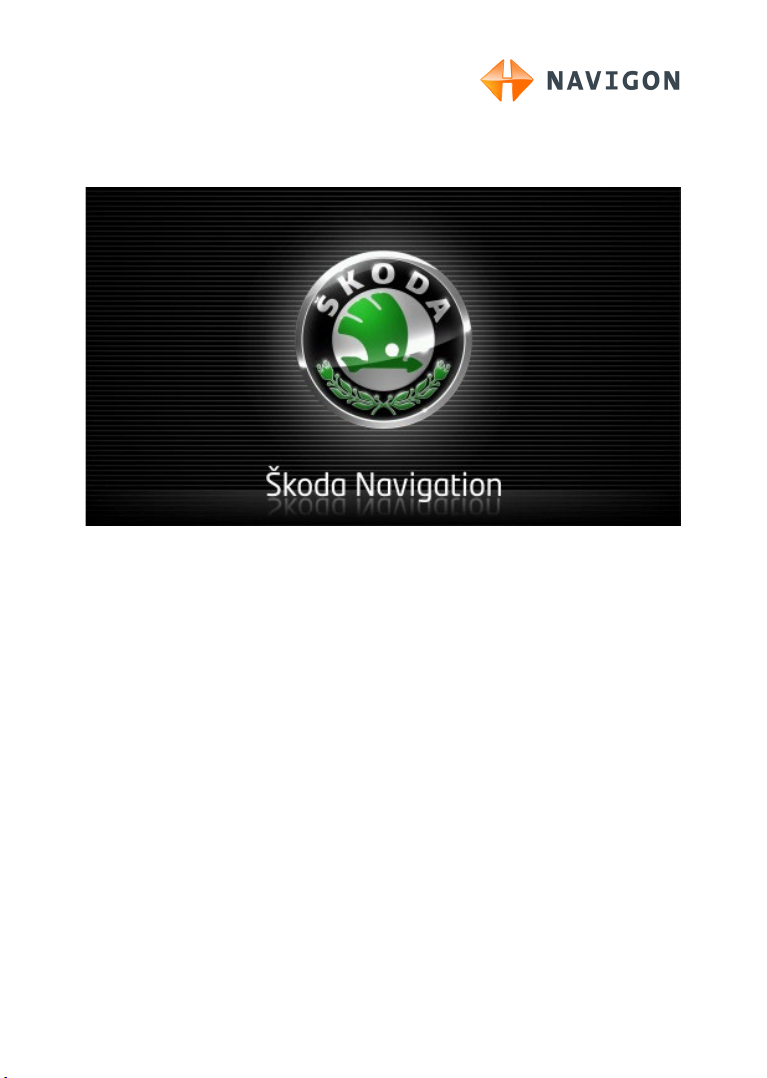
Move&Fun
Naudotojo žinynas
Lietuvių
Spalis 2011
Page 2
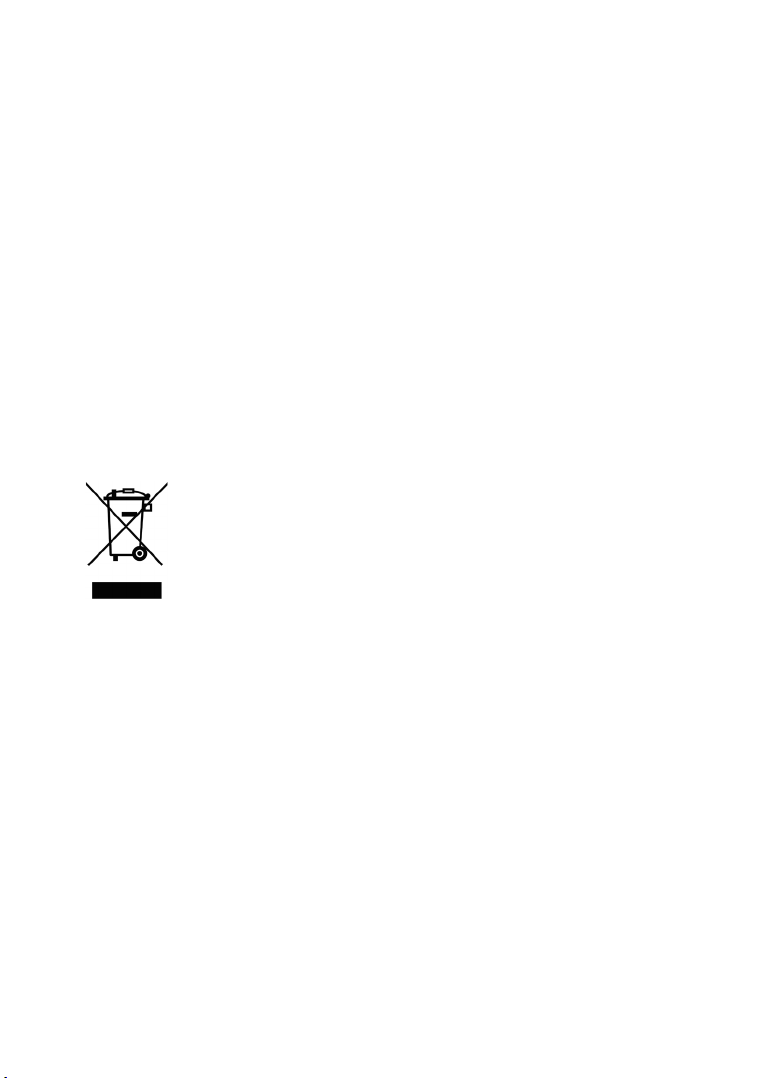
Šių gaminių negalima šalinti kartu su nerūšiuotomis buitinėmis
atliekomis. Tai galioja pačiam gaminiui, taip pat ir visiems šiuo
simboliu pažymėtiems priedams. Perbrauktos šiukšlinės ant ratukų
simbolis reiškia, kad Europos Sąjungoje šį gaminį reikia šalinti atskirai
nuo buitinių atliekų.
Bendrovės informacija
NAVIGON AG
Schottmüllerstraße 20A
D-20251 Hamburg
Visi techniniai duomenys, brėžiniai ir pan. yra ginami autorių teisių įstatymo. Be
aiškaus raštiško NAVIGON AG sutikimo draudžiama bet kokiu tikslu dauginti ar
platinti bet kokias šio dokumento dalis, neatsižvelgiant į dauginimo ir platinimo būdą
ar priemones (elektronines ar mechanines). Šiuose dokumentuose pateikti
duomenys gali būti keičiami be išankstinio įspėjimo.
2011, NAVIGON AG
Visos teisės saugomos.
Page 3
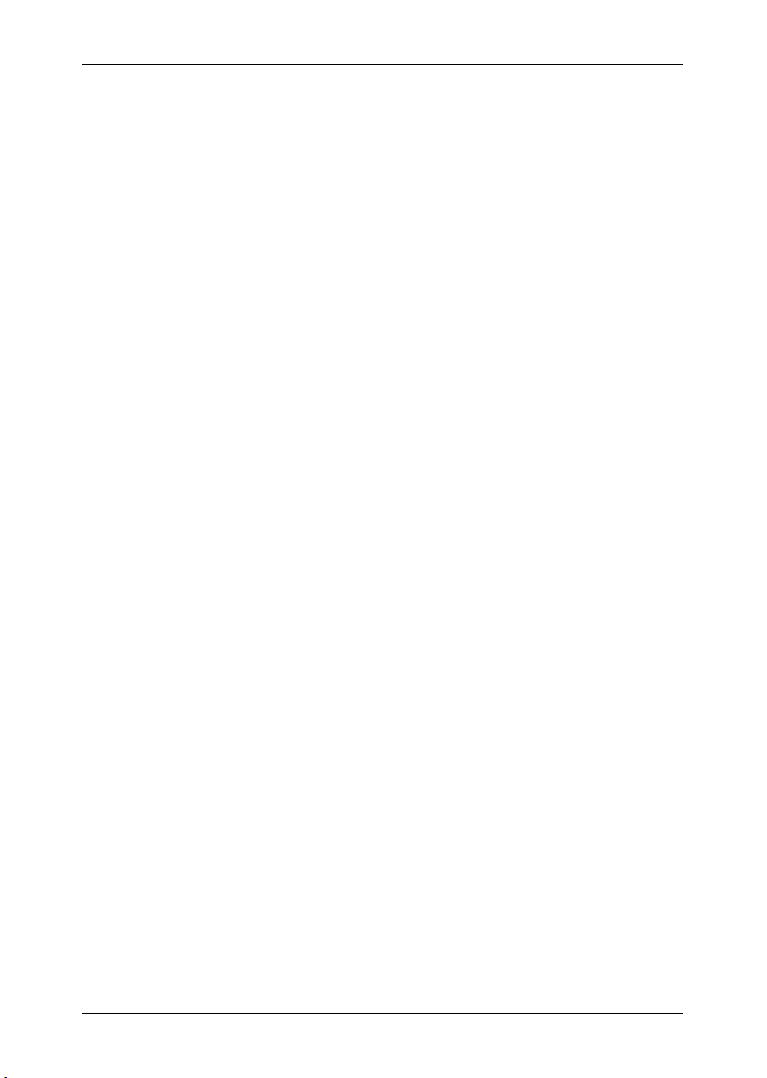
Naudotojo žinynas Move&Fun
Turinio rodyklė
1 Įvadas ................................................................................................. 8
1.1 Apie šį žinyną ...................................................................................... 8
1.1.1 Susitarimai ............................................................................ 8
1.1.2 Simboliai ............................................................................... 8
1.2 Teisinės nuorodos ............................................................................... 8
1.2.1 Garantija ............................................................................... 8
1.2.2 Prekių ženklai ....................................................................... 9
1.3 Klausimai dėl gaminio .......................................................................... 9
2 Prieš pradėdami ................................................................................ 9
2.1 Tiekimo komplektas ............................................................................. 9
2.2 Navigacijos įrenginio aprašymas ........................................................ 10
2.3 Svarbios saugos nuorodos ................................................................ 10
2.3.1 Navigacijos saugos nuorodos ............................................. 10
2.3.2 Navigacijos įrenginio saugos nuorodos ............................... 11
2.4 Navigacinių sistemų sumontavimas / išmontavimas ........................... 12
2.4.1 Navigacijos įrenginio išmontavimas .................................... 12
2.4.2 Navigacijos įrenginio sumontavimas ................................... 13
2.4.3 Atminties kortelė ................................................................. 14
2.5 Navigacija su GPS ............................................................................. 15
3 Navigacijos įrenginio įjungimas ir išjungimas ............................. 15
3.1 Automobilyje sumontuotas įrenginys .................................................. 16
3.1.1 Įrenginio įjungimas .............................................................. 16
3.1.2 Ekrano užsklanda ............................................................... 16
3.1.3 Įrenginio pristabdymo režimo įjungimas .............................. 17
3.1.4 Įrenginio išjungimas ............................................................ 17
3.2 Nesumontuotas įrenginys .................................................................. 17
3.2.1 Įrenginio įjungimas .............................................................. 17
3.2.2 Ekrano užsklanda ............................................................... 18
3.2.3 Įrenginio pristabdymo režimo įjungimas .............................. 18
3.2.4 Įrenginio išjungimas ............................................................ 18
3.3 Pirmasis navigacijos įrenginio paleidimas .......................................... 18
3.4 Žinynas .............................................................................................. 20
3.5 Parinktys............................................................................................ 20
4 Apsauga slaptažodžiu .................................................................... 20
4.1 Apsaugos slaptažodžiu suaktyvinimas ............................................... 20
4.2 Slaptažodžio keitimas ........................................................................ 21
4.3 Apsaugos slaptažodžiu atšaukimas ................................................... 21
4.4 Pamiršote slaptažodį? ....................................................................... 21
5 Navigacinės sistemos valdymas ................................................... 21
5.1 Informacija ......................................................................................... 21
5.2 Ekrano klaviatūra ............................................................................... 25
5.2.1 Specialieji mygtukai ............................................................ 26
5.2.2 Duomenų įvedimas ............................................................. 27
5.3 Parinktys............................................................................................ 27
Naudotojo žinynas Turinio rodyklė III
Page 4

Naudotojo žinynas Move&Fun
5.4 Meniu ................................................................................................ 28
6 Valdymas balsu ............................................................................... 28
6.1 Valdymo balsu suaktyvinimas ............................................................ 28
6.2 Naudoti valdymą balsu ...................................................................... 28
6.3 Pagalba ............................................................................................. 29
6.4 Valdymo balsu išjungimas ................................................................. 29
6.5 Valdymo balsu konfigūravimas .......................................................... 29
7 Navigacija ........................................................................................ 30
7.1 Navigacijos programos paleidimas..................................................... 30
7.2 Tikslo įvedimas .................................................................................. 31
7.2.1 Tikslo šalies įvedimas ......................................................... 32
7.2.2 Tikslo įvedimas balsu .......................................................... 32
7.2.3 Tikslo adreso įvedimas ....................................................... 33
7.2.4 Nurodyti koordinates ........................................................... 35
7.2.5 Specialieji objektai .............................................................. 36
7.2.6 Specialieji objektai sparčiojoje prieigoje .............................. 39
7.2.7 Informacija apie tikslą ......................................................... 40
7.2.8 Adresynas .......................................................................... 41
7.2.9 Paskutinieji tikslai ................................................................ 41
7.2.10 Įkelti adresai: Iš Outlook / iš interneto ................................. 42
7.2.11 Įkelti adresai iš telefonų knygos .......................................... 42
7.2.12 Navigavimas namo ............................................................. 43
7.2.13 Tikslo nurodymas žemėlapyje ............................................. 43
7.2.14 Maršruto peržiūra ................................................................ 44
7.3 Tikslų tvarkymas ................................................................................ 46
7.3.1 Išsaugoti tikslą .................................................................... 46
7.3.2 Tikslo ištrynimas iš sąrašo Adresynas ................................. 46
7.3.3 Namų adreso nustatymas ................................................... 46
7.3.4 Namų adreso keitimas ........................................................ 48
7.4 Pėdsakai ir maršrutai su etapais ........................................................ 48
7.4.1 Pradinio punkto nurodymas ................................................ 48
7.4.2 Maršruto punktų įvedimas ................................................... 49
7.4.3 Maršruto punktų apdorojimas .............................................. 49
7.4.4 Maršrutų tvarkymas ............................................................ 50
7.4.5 Maršruto arba pėdsako įkėlimas ......................................... 50
7.4.6 Maršruto apskaičiavimas ir rodymas ................................... 51
7.4.7 Maršruto imitavimas ............................................................ 51
7.4.8 Maršruto peržiūra ................................................................ 52
8 Parinktys .......................................................................................... 53
9 Darbas su žemėlapiu ...................................................................... 56
9.1 Navigacijos žemėlapio pasirinkimas ................................................... 56
9.2 Žemėlapis režime Standartinė ........................................................... 57
9.3 Žemėlapis režime Peržiūra ................................................................ 58
IV Turinio rodyklė Naudotojo žinynas
Page 5
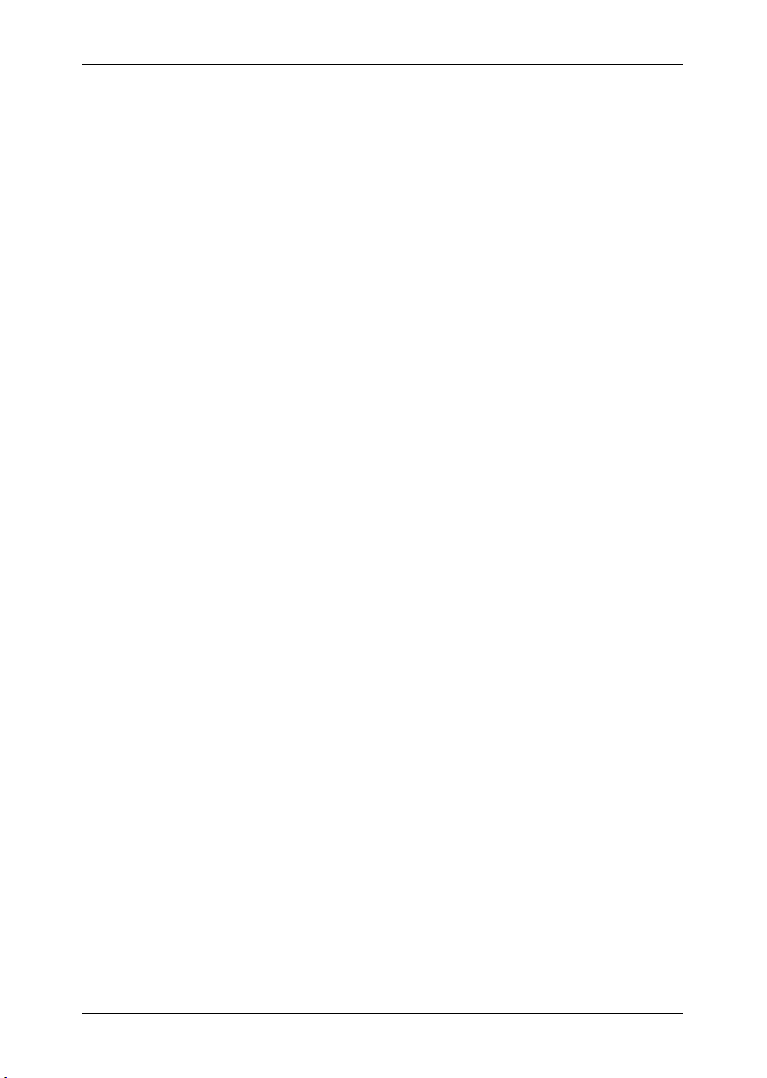
Naudotojo žinynas Move&Fun
9.4 Žemėlapis režime Navigacija ............................................................. 59
9.4.1 Navigacija režimu Automobilis ............................................ 60
9.4.2 Navigacija režimu Pėsčiasis ................................................ 64
9.4.3 Navigacija režimu Kelio protokolas ..................................... 66
9.4.4 Navigacija režimu Bekelė .................................................... 66
9.4.5 Žemėlapio režime Navigacija parinktys ............................... 67
9.4.6 Baigti navigaciją .................................................................. 67
9.5 Žemėlapis režime Tikslo paieška ....................................................... 67
9.5.1 Darbas režime Tikslo paieška ............................................. 68
10 Naudingos funkcijos ....................................................................... 69
10.1 Maršruto profiliai ................................................................................ 69
10.1.1 Maršruto profilių nustatymai ................................................ 69
10.1.2 Pagrindiniai NAVIGON profiliai ........................................... 70
10.1.3 Naujo maršruto profilio sukūrimas ....................................... 70
10.1.4 Maršruto profilio pasirinkimas ............................................. 70
10.1.5 Maršruto profilių tvarkymas ................................................. 71
10.2 MyPOIs: Savi specialieji objektai ....................................................... 72
10.2.1 Savų tikslų sukūrimas ......................................................... 72
10.2.2 Savų specialiųjų objektų piktogramos ................................. 74
10.2.3 POI-Import: savų specialiųjų tikslų perkėlimas į
10.3 Pėdsakai............................................................................................ 74
10.4 Transporto priemonės statymas šalia tikslo ....................................... 75
10.5 Šalia .................................................................................................. 77
10.6 MyBest POI: Specialieji objektai maršrute .......................................... 77
10.6.1 Specialiųjų objektų rodymas maršrute................................. 78
10.6.2 Navigacija link tikslo ............................................................ 79
10.6.3 Kategorijų nustatymas ........................................................ 79
10.7 NAVIGON Sightseeing ...................................................................... 80
10.8 Išvyka po įžymias vietas .................................................................... 82
10.9 Avarinė pagalba ................................................................................. 83
10.10 GPS būsena, dabartinės buvimo vietos išsaugojimas ........................ 84
10.11 Blokuoti ............................................................................................. 84
10.12 Kelio aprašymas ................................................................................ 85
10.13 TMC (Eismo pranešimas(-ų)) ............................................................. 86
10.13.1 Peržiūra TMC ..................................................................... 86
10.13.2 Eismo pranešimų rodymas.................................................. 88
10.13.3 Išsamus atskiro pranešimo rodymas ................................... 89
10.13.4 TMC nustatymai.................................................................. 90
10.14 Kelionės žurnalas .............................................................................. 90
navigacijos įrenginį ............................................................. 74
11 Automobilis ..................................................................................... 91
11.1 Įspėjimas dėl degalų .......................................................................... 92
11.2 Optinė automobilio statymo sistema (OPS), Važiavimo atbulomis
pagalbininkas
11.3 Durelių stebėjimas ............................................................................. 94
11.4 Informacinis kompiuteris .................................................................... 94
11.4.1 Borto kompiuterio atidarymas ............................................. 94
11.4.2 Laiko tarpo pasirinkimas ..................................................... 95
.................................................................................... 93
Naudotojo žinynas Turinio rodyklė V
Page 6
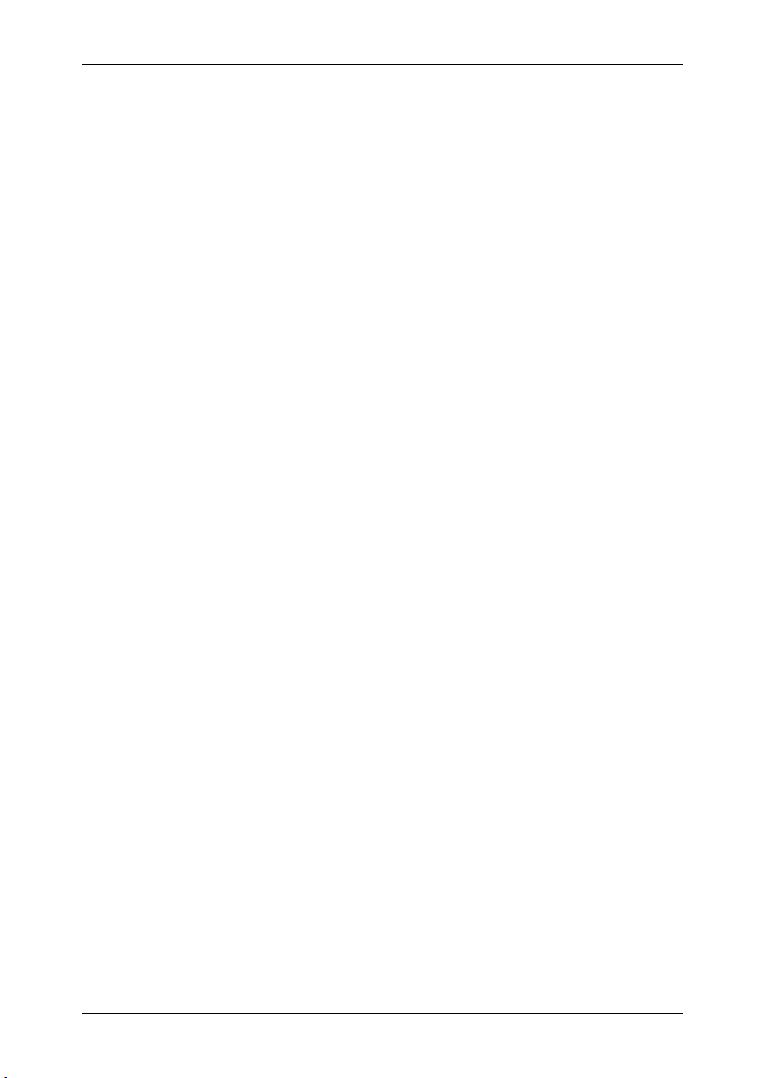
Naudotojo žinynas Move&Fun
11.5 Būsena .............................................................................................. 95
11.5.1 Lango Būsena atidarymas .................................................. 95
11.5.2 Lango Būsena konfigūravimas ............................................ 95
12 Media ................................................................................................ 96
12.1 Automobilinio radijo valdymas............................................................ 96
12.1.1 Dažnių juostos pasirinkimas ................................................ 98
12.1.2 Tam tikro dažnio nustatymas .............................................. 98
12.1.3 Stoties pasirinkimas ............................................................ 98
12.1.4 Nuskaityti: paieška dažnių juostoje ..................................... 99
12.1.5 Stočių sąrašas .................................................................... 99
12.2 Media leistuvas ................................................................................ 100
12.2.1 Palaikomi garso failai ........................................................ 101
12.2.2 Medijos šaltinio pasirinkimas ............................................. 101
12.2.3 Failų parinkimas atkūrimui ................................................ 102
12.2.4 Atkūrimo režimo pasirinkimas ........................................... 103
12.2.5 Atkūrimo valdymas ........................................................... 104
12.3 Radijo ir medijos grotuvo parinktys .................................................. 104
12.3.1 Eismo pranešimas(-ų) (TP) ............................................... 104
12.3.2 Garsas .............................................................................. 105
12.3.3 Garsumas ......................................................................... 105
12.4 Paveikslėliai ..................................................................................... 106
12.4.1 Tinkami failai ..................................................................... 106
12.4.2 Vaizdų žiūryklės atidarymas .............................................. 106
12.4.3 Vaizdo failo pasirinkimas .................................................. 106
12.4.4 Vaizdų žiūryklės valdymas ................................................ 107
12.4.5 Atkūrimo režimo pasirinkimas ........................................... 107
12.5 Vaizdų žiūryklės parinktys ................................................................ 108
12.5.1 Skaidrių peržiūra (Skaidrių demonstravimas) .................... 108
12.5.2 Ekrano užsklandos fonas .................................................. 108
13 Laisvųjų rankų modulis ................................................................ 109
13.1 Bluetooth ryšys ................................................................................ 111
13.1.1 Bluetooth įrenginių paieška ir prijungimas ......................... 111
13.1.2 Atjungimas nuo mobiliojo telefono ..................................... 113
13.1.3 Įrenginio sujungimas ......................................................... 113
13.1.4 Mobiliojo telefono suaktyvinimas ....................................... 115
13.1.5 Įrenginio pašalinimas ........................................................ 115
13.1.6 Įkelti telefonų knygą .......................................................... 116
13.1.7 Įkelti skambučių archyvą ................................................... 117
13.2 Skambučio priėmimas ..................................................................... 117
13.3 SMS priėmimas ............................................................................... 117
13.4 Skambinimas ................................................................................... 118
13.4.1 Skambinimas naudojantis valdymu balsu .......................... 118
13.4.2 Telefono numerio rinkimas ................................................ 119
13.4.3 Sparčiojo rinkimo numerio rinkimas .................................. 119
13.4.4 Skambinimas kontaktui iš telefonų knygos ........................ 120
13.4.5 Skambinimas paskutiniajam pašnekovui ........................... 120
13.4.6 Pokalbio mobiliuoju telefonu perėmimas ........................... 121
VI Turinio rodyklė Naudotojo žinynas
Page 7
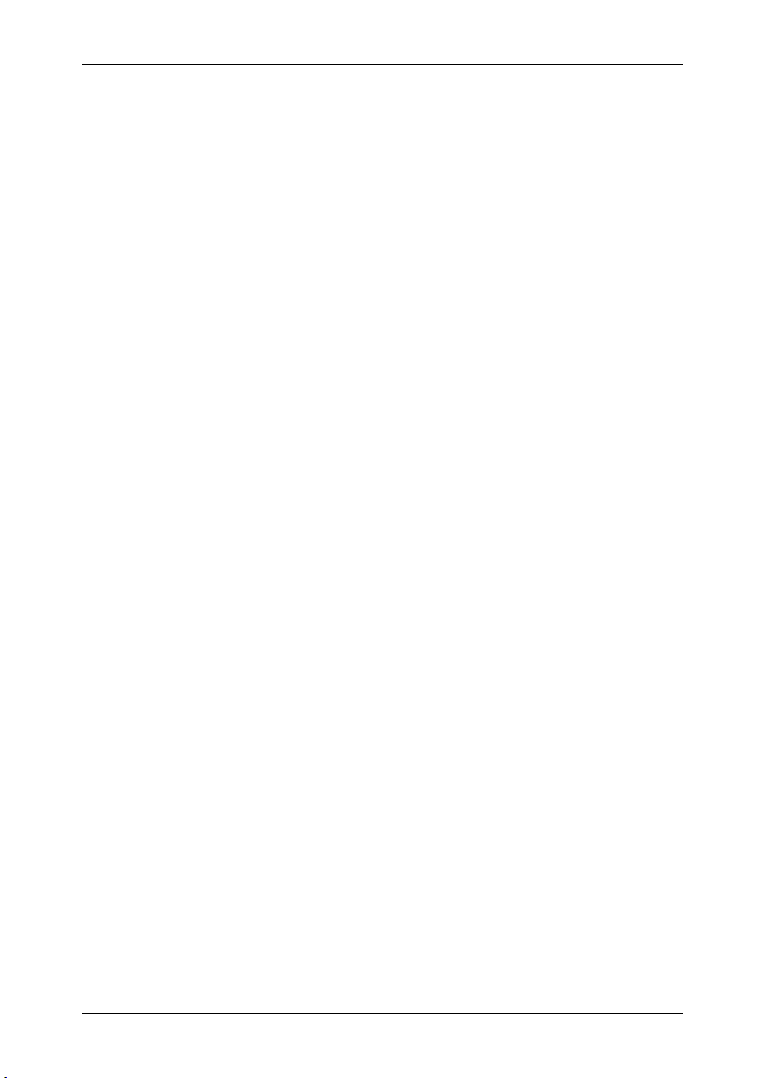
Naudotojo žinynas Move&Fun
13.5 Pokalbio metu .................................................................................. 121
13.5.1 Navigacijos programos įkėlimas į pirmą planą ................... 121
13.5.2 Skaitmenų įvedimas .......................................................... 121
13.5.3 Mikrofono pritildymas ........................................................ 121
13.5.4 Pokalbio perdavimas į mobilųjį telefoną ............................ 122
13.5.5 Pokalbio baigimas ............................................................. 122
13.6 Naudingos funkcijos......................................................................... 122
13.6.1 Navigacija link kontakto iš telefonų knygos ....................... 122
13.6.2 Pranešimų atidarymas ...................................................... 122
13.7 Laisvųjų rankų modulio konfigūravimas ........................................... 123
13.7.1 Spartusis rinkimas ............................................................ 123
13.7.2 Nustatymai........................................................................ 124
14 Navigacijos sistemos konfigūravimas ........................................ 125
15 Priedas ........................................................................................... 127
15.1 Navigacijos įrenginio techniniai duomenys ....................................... 127
15.2 NAVIGON licencijos nuostatai ......................................................... 128
15.3 Atitikties deklaracija ......................................................................... 131
16 Gedimų šalinimas ......................................................................... 132
17 Raktažodžiai .................................................................................. 134
Naudotojo žinynas Turinio rodyklė VII
Page 8
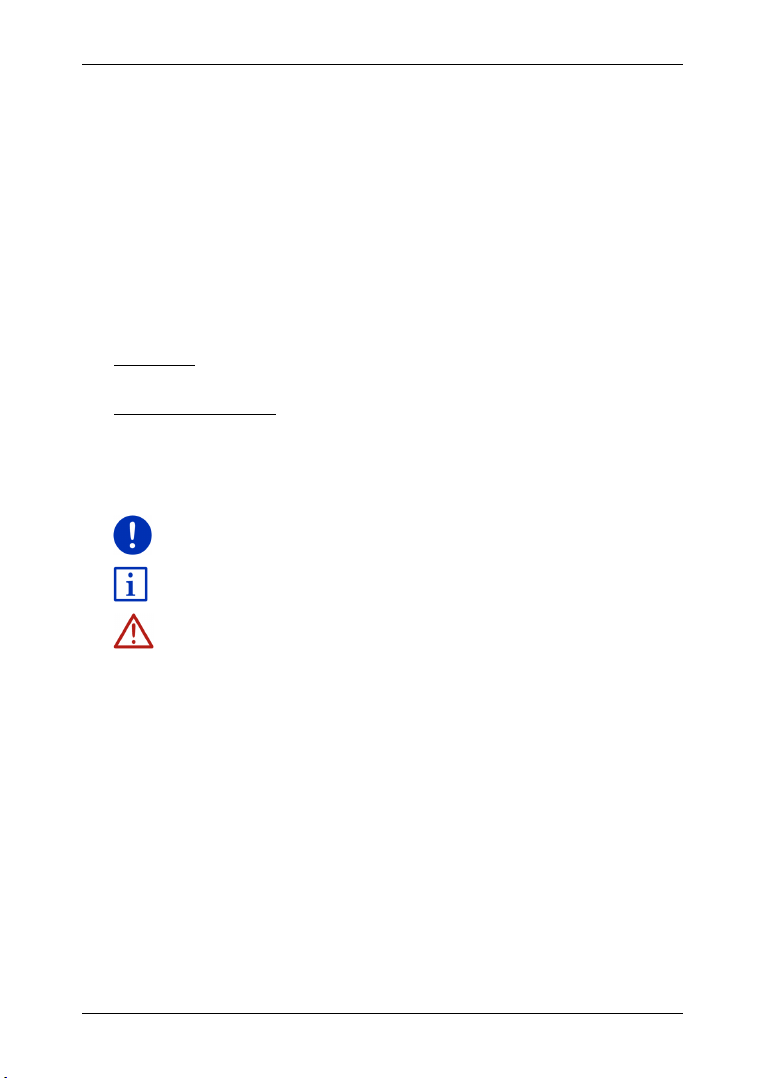
Naudotojo žinynas Move&Fun
1 Įvadas
1.1 Apie šį žinyną
1.1.1 Susitarimai
Kad būtų lengviau skaityti ir didesniam aiškumui šiame žinyne
naudojami šie stiliai:
Pusjuodis ir kursyvas: Gaminio žymėjimams.
IDŽIOSIOS RAIDĖS: Langams ir dialogų pavadinimams.
D
Pusjuodis: Svarbioms teksto dalims paryškinti.
Pabrauktas: Klavišams, įvesties laukeliams ir kitiems
Pabrauktas ir kursyvas: Navigacijos įrenginio valdymo elementams
1.1.2 Simboliai
Šie simboliai nurodo tam tikrus teksto skirsnius:
Programinės įrangos valdymo nuorodos ir patarimai
Tolesnė informacija ir paaiškinimai
naudotojo sąsajos elementams žymėti.
žymėti.
Įspėjamosios nuorodos
1.2 Teisinės nuorodos
1.2.1 Garantija
Mes pasiliekame teisę keisti dokumentacijos ir programinės įrangos
turinį be išankstinio perspėjimo. NAVIGON AG neprisiima jokios
atsakomybės už žinyno turinio teisingumą ar už nuostolius, kylančius
dėl šio žinyno naudojimo.
Kad ateityje galėtumėme pasiūlyti Jums dar efektyvesnius gaminius,
visuomet būsime dėkingi už nurodytas klaidas arba patobulinimo
pasiūlymus.
- 8 - Įvadas
Page 9

1.2.2 Prekių ženklai
Visi žinyne minimi ir, gali būti, trečiųjų šalių saugomi prekių ženklai yra
be apribojimų ginami galiojančių prekių ženklų apsaugos įstatymų ir
įregistruotų jų savininkų turtinių teisių. Visi čia pateikti prekių ženklai,
prekiniai ar įmonių pavadinimai yra prekių ženklai arba registruojami
dabartinių savininkų prekių ženklai. Visos čia neišvardintos teisės yra
ginamos.
Jei šiame žinyne naudojami prekių ženklai nėra aiškiai pažymėti, tai
nereiškia, kad jie nėra ginami trečiųjų šalių teisių.
► „Microsoft“, „Outlook“, „Excel“, „Windows“ yra „Microsoft
Corporation“ priklausantys prekių ženklai.
► NAVIGON yra NAVIGON AG priklausantis prekės ženklas.
1.3 Klausimai dėl gaminio
Turite klausimų dėl mūsų gaminio? Aplankykite mūsų svetainę
www.navigon.com ir spustelėkite „Klientų aptarnavimo tarnyba“. Čia
rasite dažnai užduodamų klausimų sritį (FAQ Center) ir sužinosite, kaip
galite susisiekti su mumis telefonu arba el. paštu.
2 Prieš pradėdami
2.1 Tiekimo komplektas
Patikrinkite, ar siunta yra visiškai sukomplektuota. Jei siunta nėra
visiškai sukomplektuota, nedelsdami kreipkitės į pardavėją, iš kurio
įsigijote šį gaminį.
Kartu su įsigytu gaminiu gaunate:
► Navigacijos įrenginį
► Puikaus dizaino automobilinį laikiklį
► USB laidą
► Iliustruotą sumontavimo instrukciją
Naudotojo žinynas Move&Fun
Prieš pradėdami - 9 -
Page 10

Naudotojo žinynas Move&Fun
Dėmesio! Kad apsaugotumėte save ir kitus nuo avarijų, netvarkykite
2.2 Navigacijos įrenginio aprašymas
1 Jutiklinis ekranas
2 Įj./Išj.
3 Mikrofonas
4 microSD atminties kortelės anga
5 USB minilizdas USB laidui / automobilinio įkroviklio lizdas
6 Atstata
7 Kontrolinė lemputė
2.3 Svarbios saugos nuorodos
Savo pačių saugumui, prieš pradėdami naudoti navigacinę sistemą,
atidžiai perskaitykite šias saugos nuorodas ir įspėjimus.
2.3.1 Navigacijos saugos nuorodos
Naudodamiesi navigacinėmis sistemomis, už saugumą atsakote patys.
navigacinės sistemos važiuodami!
Dėmesio! Į ekraną žiūrėkite tik esant saugiai eismo situacijai!
- 10 - Prieš pradėdami
Page 11
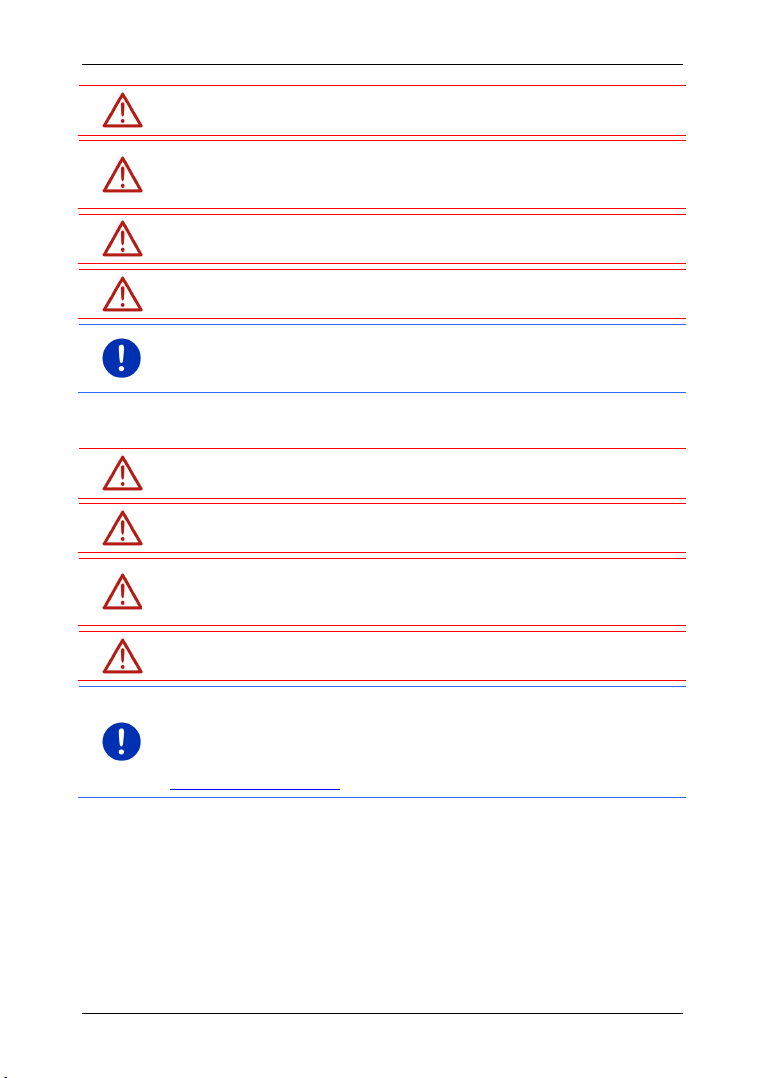
Naudotojo žinynas Move&Fun
Dėmesio! Kelio žymėjimui ir eismo ženklams teikiama pirmenybė,
Dėmesio! Laikykitės navigacinės sistemos nurodymų tik tuomet, kai tai
Dėmesio! Jei navigacijos įrenginį naudojate automobilyje, jį
Dėmesio! Kiekvieną kartą prieš važiuodami patikrinkite, ar tvirtai laikosi
Nuoroda: Jei nesupratote nurodymo arba nesate tikri, ką reikėtų daryti
Dėmesio! Saugokite įrenginį nuo drėgmės. Jis nėra atsparus vandeniui
Dėmesio! Saugokite navigacijos įrenginį nuo per didelio karščio ar
Dėmesio! Saugokite navigacijos įrenginį nuo didelių temperatūros
Nuoroda: Sukurkite atsarginę duomenų kopiją išoriniame navigacijos
lyginant su navigacinės sistemos nurodymais.
leidžia eismo sąlygos ir taisyklės! Navigacinė sistema nuves Jus link
tikslo net ir tada, jei nukrypsite nuo apskaičiuoto maršruto.
sumontuokite tik kartu pateikiamame automobiliniame laikiklyje.
laikiklis.
artimiausioje sankryžoje, galite sparčiai susiorientuoti pažvelgę į
žemėlapį arba rodykles.
2.3.2 Navigacijos įrenginio saugos nuorodos
ir nėra apsaugotas nuo vandens purslų.
Dėmesio! Jokiu būdu neatidarykite navigacijos įrenginio korpuso.
šalčio. Įrenginys gali sugesti arba gali sutrikti jo funkcijos (žr.
„Navigacijos įrenginio techniniai duomenys“, 127 psl.).
svyravimų. Dėl jų gali susidaryti kondensatas.
įrenginio atminties įrenginyje.
Tai galite patogiai padaryti naudodami NAVIGON Fresh programinę
įrangą, kurią galite nemokamai atsisiųsti iš svetainės
www.navigon.com/fresh.
Prieš pradėdami - 11 -
Page 12

Naudotojo žinynas Move&Fun
2.4 Navigacinių sistemų sumontavimas / išmontavimas
Automobilyje jau numatyta vieta įrengti navigacijos įrenginį. Prietaisų
skydelio viduryje yra navigacijos įrenginio laikiklio įstatymo vieta. Šiuo
laikikliu navigacijos įrenginiui tiekiamas maitinimas. Eismo duomenis
radijo ryšiu priimami per automobilinio radijo anteną. Navigacijos
įrenginiu galima valdyti automobilnį radiją, taip pat jame pateikiami
automobilio duomenys, pavyzdžiui, degalų sąnaudos, degalų kiekis
bake, sūkiai ir pan.
2.4.1 Navigacijos įrenginio išmontavimas
Pradėjus naudotis nauju automobiliu navigacijos įrenginys jau yra jame
sumontuotas iš anksto. Tačiau, saugantis vagysčių, rekomenduojame
išmontuoti navigacijos įrenginį pastačius automobilį.
Navigacijos įrenginio išėmimas iš laikiklio
1. Paspauskite mygtuką laikiklio viršuje (žr. pav.).
2. Truputį truktelėkite apatinį navigacijos įrenginio kraštą iš laikiklio.
3. Iš viršaus išimkite įrenginį.
- 12 - Prieš pradėdami
Page 13
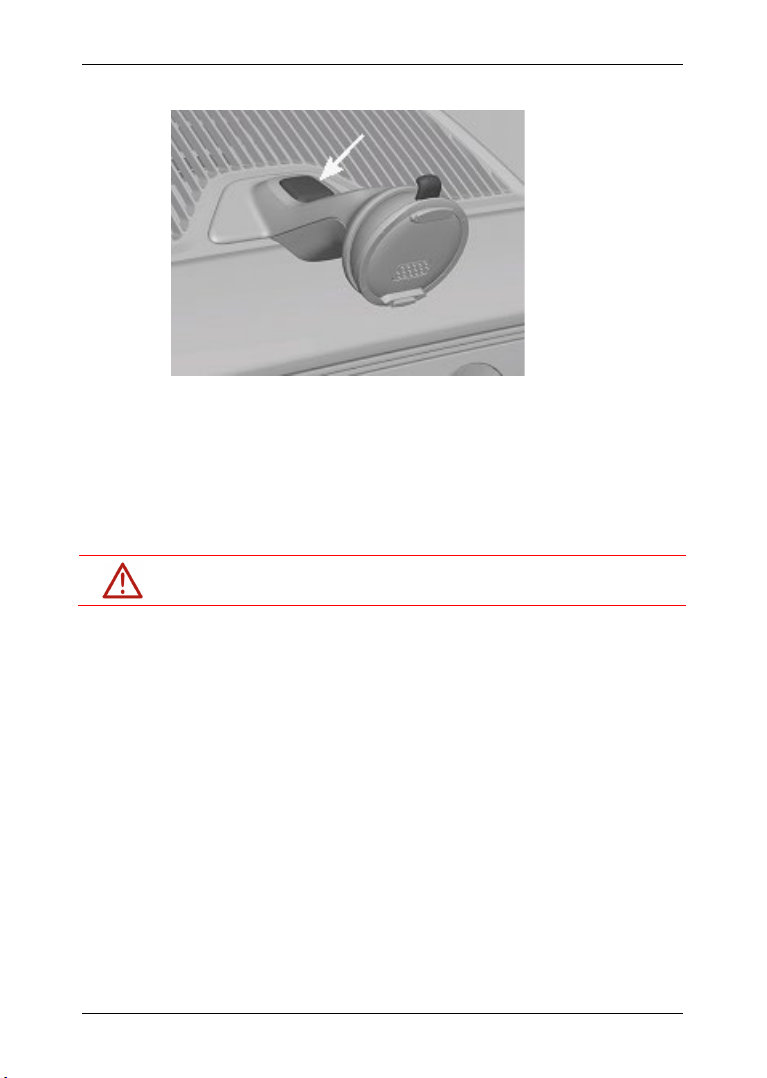
Laikiklio nuėmimas
Dėmesio! Būtinai laikykitės visų saugos nuorodų, pateiktų skyriuje
1. Paspauskite mygtuką laikiklio kojelėje (žr. pav.).
2. Laikydami mygtuką nuspaustą išimkite laikiklį iš angos.
Dangčio uždėjimas
1. Uždėkite dangtį ant angos.
2. Iki galo įspauskite dangtį į angą.
2.4.2 Navigacijos įrenginio sumontavimas
„Svarbios saugos nuorodos“, 10 psl.
Dangčio nuėmimas
Prietaisų skydelio viduryje yra anga navigacijos įrenginio laikikliui
įstatyti.
► Nuimkite dangtį nuo angos prietaisų skydelyje.
Laikiklio įdėjimas
1. Tinkamai įdėkite laikiklį į jam numatytą angą.
2. Spauskite laikiklį į angą, kol pajusite ir išgirsite jį užsifiksuojant.
Navigacijos įrenginio įdėjimas į laikiklį
Ant galinės navigacijos įrenginio pusės pamatysite apskritimą su dviem
įdubom.
1. Užkabinkite navigacijos įrenginį uždėdami viršutines įdubas ant
laikiklio viršutinės iškyšos.
2. Įspauskite įrenginį į laikiklį taip, kad jis užsifiksuotų spragtelėdamas.
Naudotojo žinynas Move&Fun
Prieš pradėdami - 13 -
Page 14
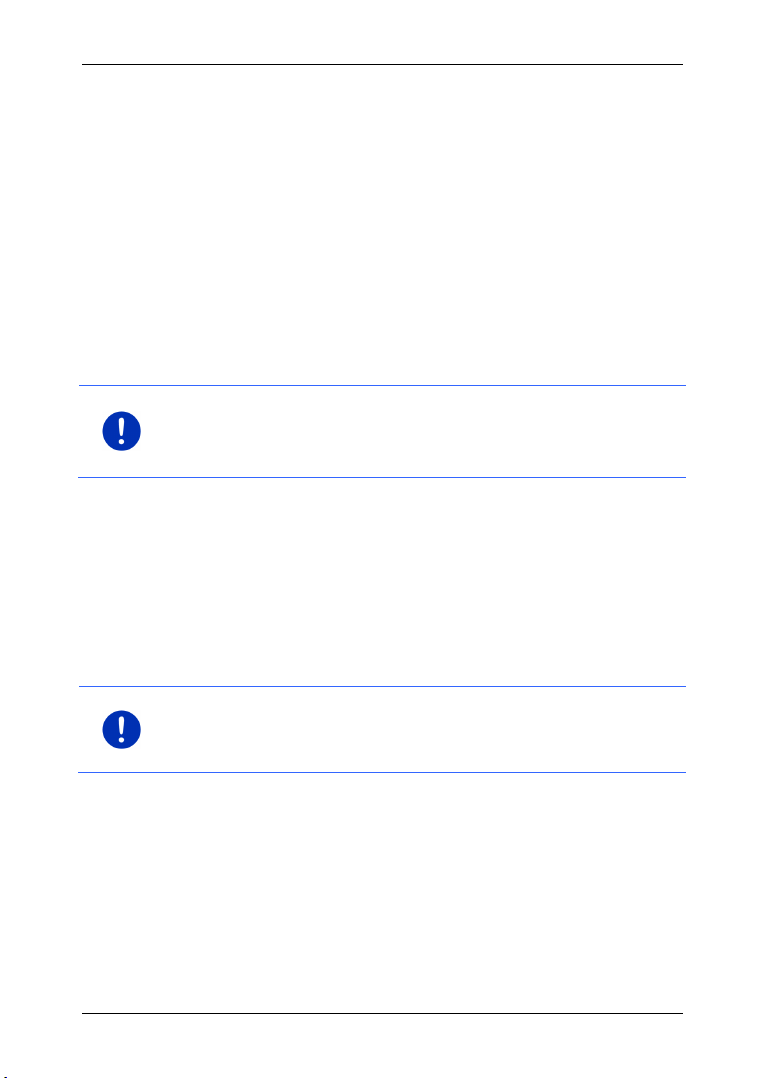
Naudotojo žinynas Move&Fun
Nuoroda: Esant tuščiam akumuliatoriui įkrovos laikas trunka maždaug
Nuoroda: Jei įsigijote papildomus žemėlapius, juos reikia įrašyti į vidinę
Navigacijos įrenginio prijungimas prie maitinimo
Navigacijos įrenginys maitinamas per laikiklį. Tuo pačiu įkraunamas
įrenginio akumuliatorius, kad įrenginį būtų galima naudoti ir ne
automobilyje, pavyzdžiui, navigacijai pėsčiomis.
Kontrolinė lemputė navigacijos įrenginio apačioje bus aktyvi tik jei
navigacijos įrenginys įkraunamas įkrovikliu arba prijungtas prie
kompiuterio USB laidu. Tokiu atveju, lemputės spalvos turi šias
reikšmes:
► Oranžinė: įrenginys kraunamas.
► Žalia: akumuliatorius visiškai įsikrovęs.
Įkrovos metu navigacijos įrenginio apačioje esanti kontrolinė lemputė
degs oranžine spalva.
Akumuliatoriui visiškai įsikrovus kontrolinė lemputė užsidegs žalia
spalva.
3 valandas.
Visiškai įkrovus akumuliatorių įrenginį galima eksploatuoti iki 3 valandų,
atsižvelgiant į įrenginio konfigūraciją.
Eismo pranešimas(-ų) (TMC)
Navigacijos įrnginyje yra integruotas TMC imtuvas. Sumontavus
automobilyje įrenginys gali priimti esamus eismo pranešimus. Jei reikia,
galima greitai pakeisti maršrutą, pvz., kad apvažiuotumėte kamštį.
2.4.3 Atminties kortelė
Naudojant navigacinę sistemą atminties kortelė nereikalinga, kadangi
visi navigacijai būtini duomenys yra saugomi vidiniame atminties
įrenginyje.
navigacijos įrenginio atmintį. Į atminties kortelėje esančius navigacijos
duomenis atsižvelgiama nebus. Atminties kortelės lizdas numatytas tik
duomenims, kuriuos galima leisti naudojant grotuvą ar vaizdų žiūryklę.
Kai prijungsite navigacinę sistemą USB laidu prie savo kompiuterio,
vidinis atminties įrenginys bus atpažintas kaip 'NAVIGON' tvarkyklė.
Atminties kortelės lizdas bus atpažintas kaip 'NAVIGON SD' SD
tvarkyklė.
- 14 - Prieš pradėdami
Page 15
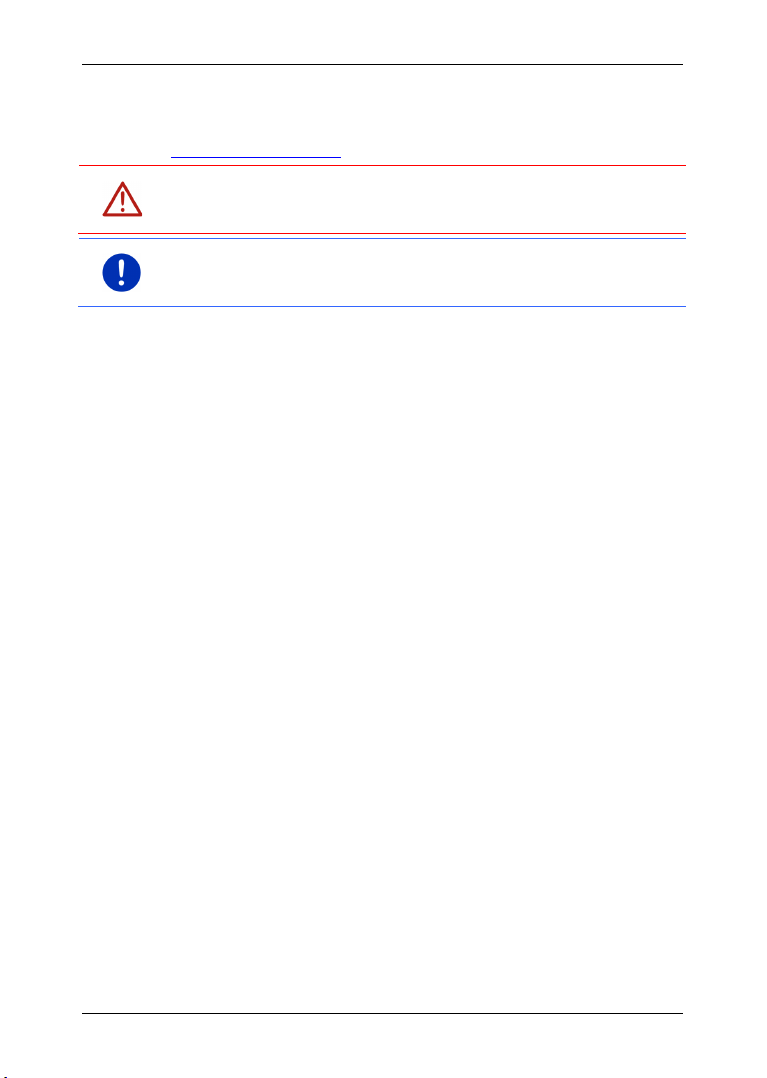
Sparčiai ir patogiai išsaugosite duomenis, įkelsite programinės įrangos
Dėmesio! Jei pradėjote naudoti kortelėje esančius duomenis,
Nuoroda: Atminties kortelės pakeitimas atpažįstamas tik įjungus
ir navigacijos žemėlapių atnaujinimus naudodami programą NAVIGON
Fresh, kurią galite nemokamai atsisiųsti iš tinklalapio
www.navigon.com/fresh.
pavyzdžiui, leidžiate muziką ar rodote paveikslėlius, neištraukite
kortelės iš įrenginio. Galite prarasti duomenis.
įrenginį. Jei atminties kortelė neatpažįstama, tada įdėkite ją dar kartą,
kai įrenginys įjungtas.
2.5 Navigacija su GPS
GPS remiasi mažiausiai 24 palydovų, besisukančių aplink žemę ir
nuolat siunčiančių informaciją apie savo padėtį ir laiką, duomenimis.
GPS imtuvas gauna šiuos duomenis ir, remdamasis skirtingų palydovų
padėties ir laiko duomenimis, apskaičiuoja savo geografinę padėtį.
Pakankamai tiksliai padėčiai nustatyti būtini mažiausiai trijų palydovų
duomenys. Remiantis keturių arba daugiau palydovų duomenimis
galima apskaičiuoti aukštį virš jūros lygio. Padėties nustatymo tikslumas
yra iki trijų metrų.
Kai navigacinė sistema nustato Jūsų buvimo padėtį, ją galima naudoti
kaip pradinį punktą keliui apskaičiuoti.
Jūsų navigacijos įrenginio žemėlapiuose yra visų skaitmeniniu būdu
sukauptų specialiųjų objektų, gatvių ir vietovių geografinės koordinatės.
Taip navigacijos įrenginys gali apskaičiuoti kelią nuo išvykimo punkto iki
tikslo.
Maždaug kartą per sekundę apskaičiuojama dabartinė padėtis ir
atvaizduojama žemėlapyje. Taip žemėlapyje galite stebėti savo
judėjimą.
Naudotojo žinynas Move&Fun
3 Navigacijos įrenginio įjungimas ir
išjungimas
Navigacijos įrenginys turi keturias skirtingas būsenas:
► Įj: navigacijos įrenginys įjungtas, jį galima naudoti.
► Ekrano užsklanda: navigacijos įrenginys įjungtas. Tačiau matote
tik ekrano užsklandą. Kol rodoma ekrano užsklanda, įrenginio
naudoti negalima.
Ekrano užsklanda galima tik jei įrenginys sumontuotas
automobilyje.
Jei navigacijos metu įjungsite ekrano užsklandą, ir toliau girdėsite
navigacijos nurodymus.
Navigacijos įrenginio įjungimas ir išjungimas - 15 -
Page 16
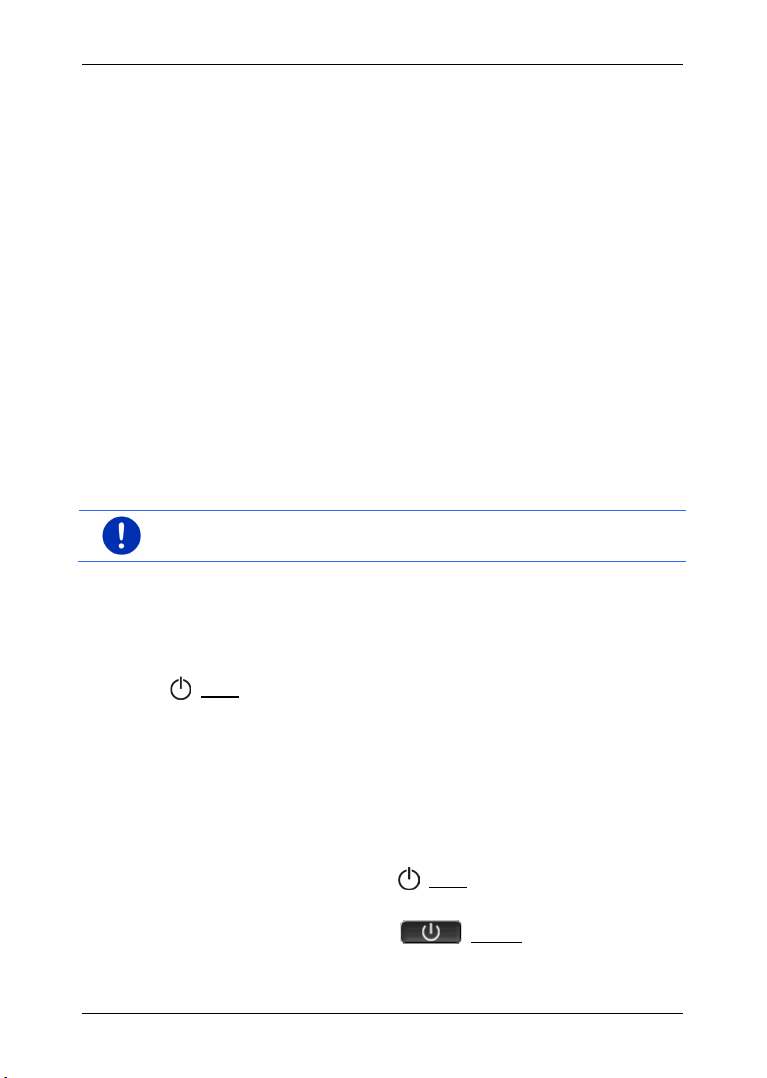
Naudotojo žinynas Move&Fun
Nuoroda: Įrenginys įsijungia ir tuomet, kai sumontuojamas užvestame
Jei įjungiant ekrano užsklandą buvo leidžiama muzika, ją girdėsite ir
toliau.
► Pristabdyti: jei navigacijos įrenginį įjungsite į pristabdymo būseną,
kitą kartą įjungus jis pasileis labai greitai. Net ir pristabdymo režime
įrenginys vis dar naudoja truputį energijos. Atsižvelgiant į įkrovos
lygį po keleto dienų ar savaičių akumuliatorius gali išsikrauti.
► Išj: jei išjungsite įrenginį, jis nenaudos energijos. Todėl
akumuliatorius gali išsikrauti tik po keleto mėnesių. Įjungus
pakartotinai įrenginys pasileis iš naujo ir tai gali užtrukti (maždaug
60 sekundžių). Išliks Jūsų nustatymai, taip pat išsaugoti tikslai bei
maršrutai.
Navigacijos įrenginio įjungimo ir išjungimo būdai priklauso nuo to, ar
įrenginys sumontuotas automobilyje, ar ne.
3.1 Automobilyje sumontuotas įrenginys
Jei navigacijos įrenginys sumontuotas automobilyje, jo nereikia nei
įjungti, nei išjungti.
3.1.1 Įrenginio įjungimas
Navigacijos įrenginys įsijungia pasukus uždegimo raktelį.
automobilyje.
Jei prieš tai navigacijos įrenginys buvo įjungtas į pristabdymo režimą,
pasirodys paskutinysis matytas langas.
Jei prieš tai įrenginys buvo išjungtas, praeis keletas sekundžių, kol
programa įsikraus iš naujo. Tada atsivers langas P
Jei norite įjungti įrenginį kai variklis išjungtas, spauskite mygtuką
(Įj./Išj.) tol, kol įsijungs įrenginys.
RADĖTI.
3.1.2 Ekrano užsklanda
Ekrano užsklandos įjungimas
Ekrano užsklandą galima įjungti tik esant šioms sąlygoms:
Įrenginys sumontuotas automobilyje ir įjungtas.
Pasuktas automobilio uždegimo raktelis.
► Trumpai spauskite mygtuką (Įj./Išj.).
arba
► Lange PRADĖTI bakstelėkite (Išjungti).
Pasirodys ekrano užsklanda. Joje matysite datą, laiką ir lauko
temperatūrą.
- 16 - Navigacijos įrenginio įjungimas ir išjungimas
Page 17
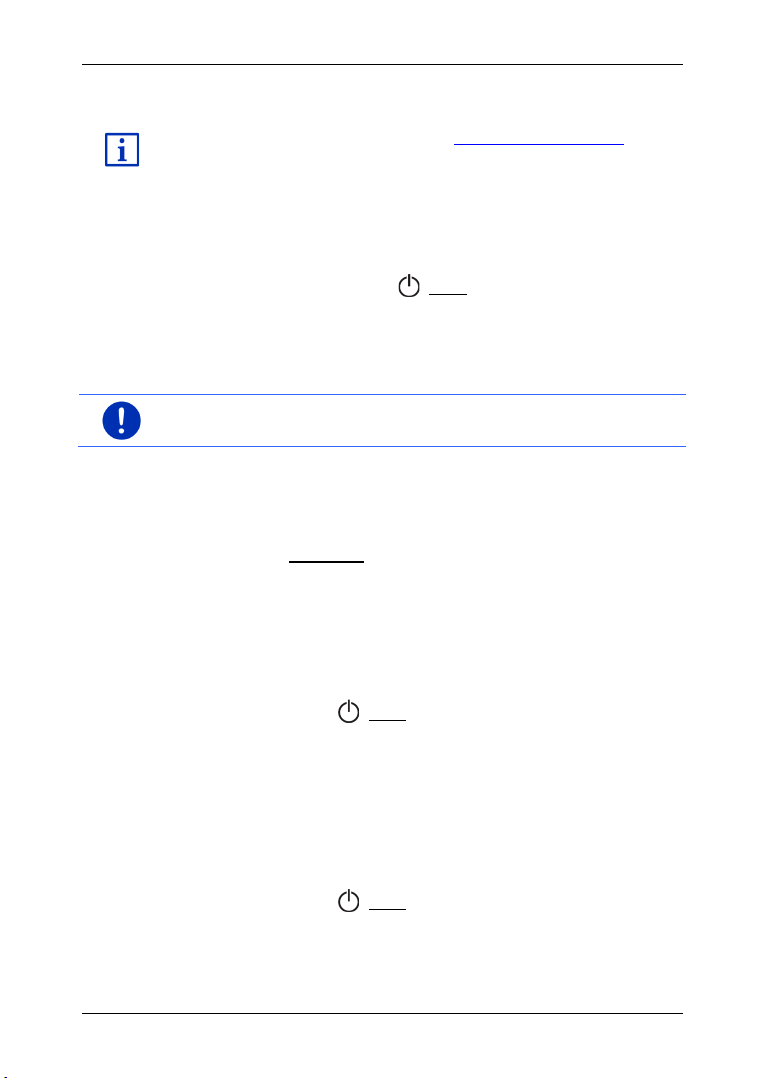
Naudotojo žinynas Move&Fun
Naudodamiesi programa NAVIGON Fresh galite įdiegti funkciją, kuria
Nuoroda: Paprastai ekrano užsklanda išjungiama ir ištraukus uždegimo
galite patys pasirinkti ekrano užsklandos vaizdą. NAVIGON Fresh
galite nemokamai atsisiųsti iš svetainės www.navigon.com/fresh.
Taip pat ir pačių pasirinktame vaizde bus rodoma data, laikas ir lauko
temperatūra. Daugiau informacijos rasite skyriuje „Ekrano užsklandos
fonas“, 108 puslapyje.
Ekrano užsklandos išjungimas
► Trumpai spauskite mygtuką (Įj./Išj.).
arba
► Bakstelėkite ties bet kuria ekrano užsklandos vieta.
Ekrano užsklanda bus išjungta. Vėl matysite langą, kuris buvo aktyvus
prieš įjungiant ekrano užsklandą.
raktelį.
3.1.3 Įrenginio pristabdymo režimo įjungimas
Kai ištrauksite automobilio uždegimo raktelį, po kiek laiko pasirodys
pranešimas, kad įrenginys bus greitai įjungtas į pristabdymo režimą.
► Bakstelėkite Pristabdyti arba palaukite, kol įrenginys pats pereis į šį
režimą.
3.1.4 Įrenginio išjungimas
Jei navigacijos įrenginys sumontuotas automobilyje, jo nereikia išjungti.
Tačiau jei ilgesnį laiką neketinate naudoti įrenginio, galite jį išjungti
patys.
► Spauskite mygtuką (Įj./Išj.) tol, kol įrenginys išsijungs
(mažiausiai 5 sekundes).
3.2 Nesumontuotas įrenginys
Žinoma, galite įjungti ir išjungti įrenginį ir j jis nesumontuotas
automobilyje.
3.2.1 Įrenginio įjungimas
► Spauskite mygtuką (Įj./Išj.) tol, kol įsijungs įrenginys.
Jei prieš tai navigacijos įrenginys buvo įjungtas į pristabdymo režimą,
Navigacijos įrenginio įjungimas ir išjungimas - 17 -
pasirodys paskutinysis matytas langas.
Page 18
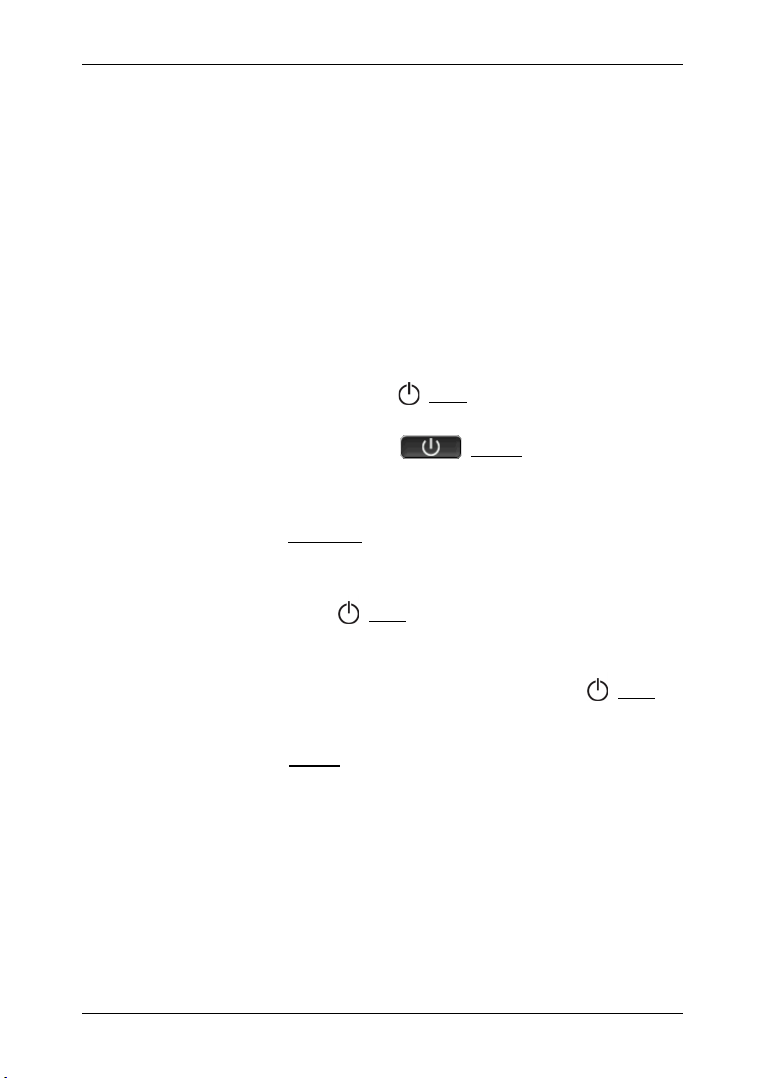
Naudotojo žinynas Move&Fun
Jei prieš tai įrenginys buvo išjungtas, praeis keletas sekundžių, kol
programa įsikraus iš naujo. Tada atsivers langas P
Pamiršote slaptažodį?
Gali pasitaikyti, kad suaktyvinę apsaugą slaptažodžiu pamiršite
slaptažodį.
► Jei pamiršote slaptažodį. atlikite veiksmus, aprašytus skyriuje
„Pamiršote slaptažodį?“, 21 psl.
3.2.2 Ekrano užsklanda
Jei navigacijos įrenginiui netiekiamas maitinimas iš automobilio, ekrano
užsklanda negalima.
3.2.3 Įrenginio pristabdymo režimo įjungimas
► Trumpai spauskite mygtuką (Įj./Išj.).
arba
► Lange PRADĖTI bakstelėkite (Išjungti).
Bus rodomas pranešimas, kad įrenginys po keleto sekundžių pereis
į pristabdymo režimą.
► Palaukite, kol įrenginys pereis į pristabdymo režimą arba
bakstelėkite Pristabdyti.
3.2.4 Įrenginio išjungimas
► Spauskite mygtuką (Įj./Išj.) tol, kol įrenginys išsijungs (maždaug
5 sekundes).
arba
1. Trumpam, daugiausiai (1 sekundę) spauskite mygtuką (Įj./Išj.).
Bus rodomas pranešimas, kad įrenginys po keleto sekundžių pereis
į pristabdymo režimą.
2. Bakstelėkite Išjungti.
RADĖTI.
3.3 Pirmasis navigacijos įrenginio paleidimas
Kai navigacijos įrenginį įjungsite pirmą kartą, Jūsų pareikalaus nustatyti
šiuos nustatymus:
► kalbą, kuria norite naudoti programą;
► ilgio vienetus atstumo parametrams;
► laiko parametrų formatą;
► datos duomenų formatą;
► temperatūros duomenų vienetus.
- 18 - Navigacijos įrenginio įjungimas ir išjungimas
Page 19
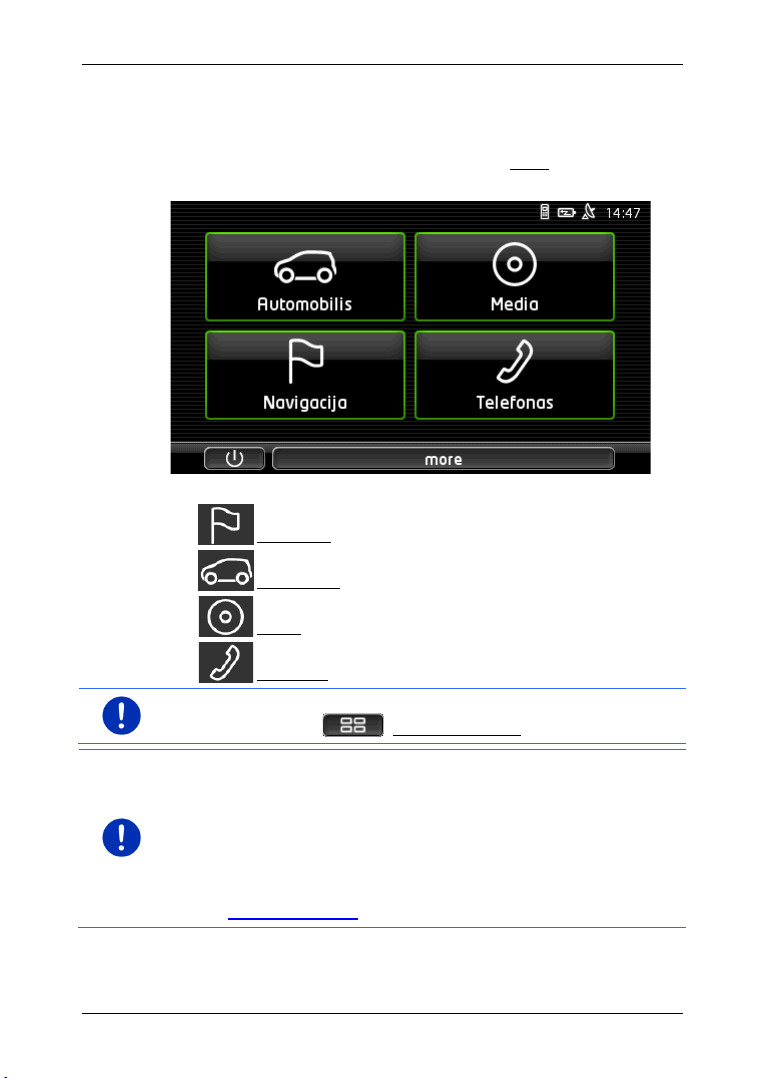
Naudotojo žinynas Move&Fun
Nuoroda: Langą P
galite atidaryti iš bet kurio kito lango,
Nuoroda: Jei navigacijos įrenginio nenaudojote ilgesnį laiką, gali būti,
Įvedus visus reikiamus duomenis pasirodys šis pranešimas:
„Atminkite, kad eismo taisyklės yra svarbesnės už navigacijos sistemos
nurodymus. Negalima naudotis prietaisu vairuojant.“
► Perskaitę ir supratę visą tekstą bakstelėkite Gerai.
Atsivers langas PRADĖTI.
RADĖ TI rasite visas navigacijos įrenginio programas.
Lange P
► Navigacija, žr. 30 psl.
► Automobilis, žr. 91 psl.
► Media, žr. 96 psl.
► Telefonas, žr. 109 psl.
RADĖTI
bakstelėdami klavišą (Pagrindinis meniu).
kad akumuliatorius visiškai išsikrovė.
Jei naudojate tinklo adapterį arba prijungėte įrenginį prie kompiuterio,
prieš įjungiant jį reikėtų keletą minučių įkrauti.
Jei navigacijos įrenginį tinkamai įmontavote automobilyje, jis gali
įsijungti neiškart. Tada maždaug po dviejų minučių įjunkite jį ranka.
Įkroviklį ir kitus priedus įsigysite elektroninėje NAVIGON parduotuvėje,
Navigacijos įrenginio įjungimas ir išjungimas - 19 -
adresu: www.navigon.com arba iš prekybos atstovo.
Page 20
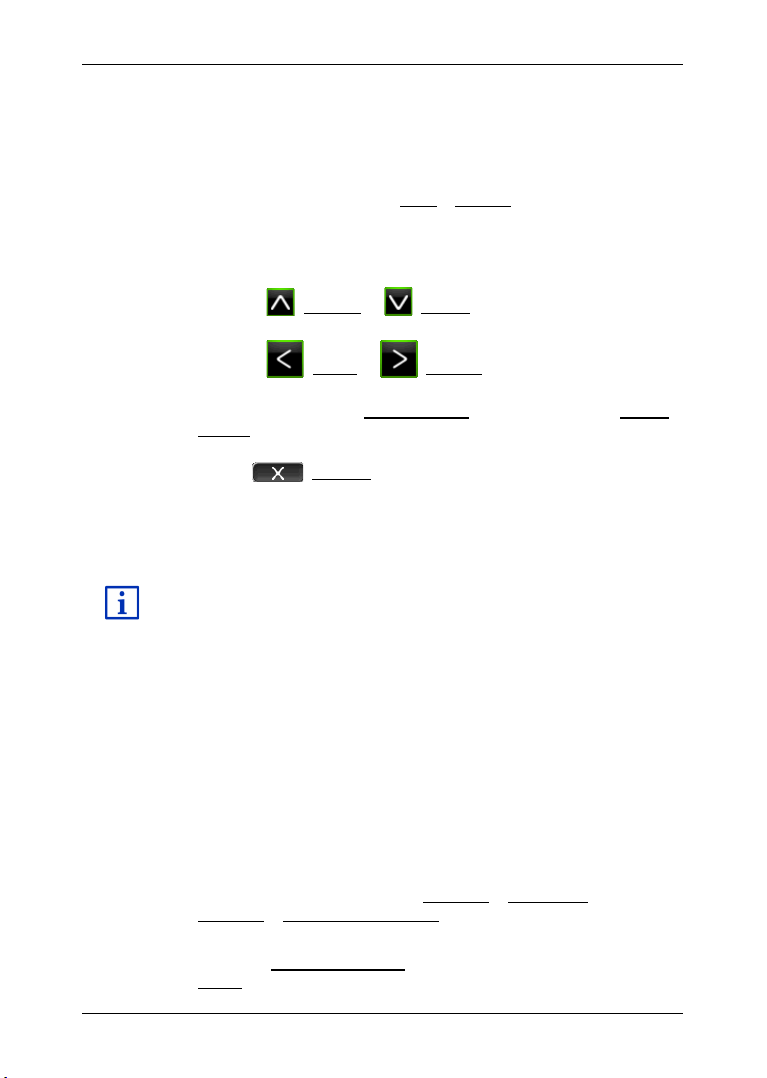
Naudotojo žinynas Move&Fun
3.4 Žinynas
Navigacijos įrenginyje yra įrašytos turimo žinyno ištraukos, aprašančios
svarbiausias navigacijos įrenginio funkcijas.
Žinyną atversite taip:
1. Lange P
RADĖ TI bakstelėkite more > Žinynas.
Atsivers langas TURINIO RODYKLĖ.
2. Bakstelėkite skyriaus, kurį norite perskaityti, pavadinimą.
Bus rodomas skyriaus turinys.
Klavišais (Aukštyn) ir (Žemyn) galite paslinkti ekrano
puslapį aukštyn arba žemyn.
Klavišais (Į kairę) ir (Į dešinę) galite atversti ankstesnį
arba sekantį skyrių.
► Norėdami atverti langą Turinio rodyklė, bakstelėkite klavišą Turinio
rodyklė.
► Norėdami užverti žinyną ir vėl patekti į langą PRADĖTI, bakstelėkite
klavišą (Uždaryti).
3.5 Parinktys
Kai kuriuose languose yra parinktys, kuriomis naudodamiesi galite
pasiekti kitas funkcijas.
Visų galimų parinkčių aprašymą rasite skyriuje „Parinktys“, 53 psl.
4 Apsauga slaptažodžiu
Nustatydami slaptažodį apsaugosite navigacijos įrenginį nuo
nekompetentingo naudojimo. Slaptažodžio visada bus prašoma, jei
įrenginys bus įjungtas nesumontuotas jūsų mašinoje.
Jei įrenginys sumontuojamas mašinoje, iš automobilio jis gauna
individualų numerį. Todėl įrenginys gali nustatyti, ar sumontuotas
„teisingame“ automobilyje. Šiame automobilyje slaptažodžio bus
prašoma tik vieną kartą.
4.1 Apsaugos slaptažodžiu suaktyvinimas
1. Lange NAVIGACIJA bakstelėkite Parinktys > Nustatymai >
Parinktys > Apsauga slaptažodžiu.
Atsivers langas NAUJAS SLAPTAŽODIS.
2. Laukelyje Naujas slaptažodis nurodykite slaptažodį ir bakstelėkite
Toliau.
- 20 - Apsauga slaptažodžiu
Page 21
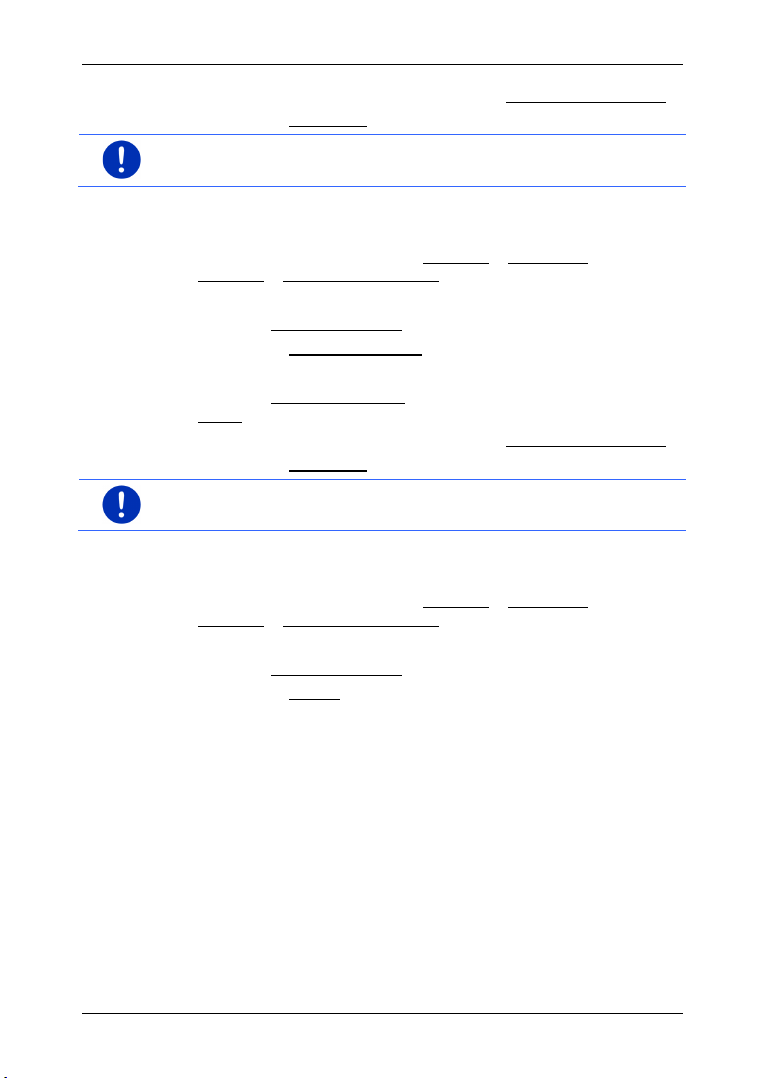
Naudotojo žinynas Move&Fun
3. Dar kartą nurodykite šį slaptažodį laukelyje Patvirtinkite slaptažodį.
4. Bakstelėkite Suaktyvinti.
Nuoroda: Slaptažodis turi būti sudarytas iš 4 skaitmenų.
4.2 Slaptažodžio keitimas
1. Lange NAVIGACIJA bakstelėkite Parinktys > Nustatymai >
Parinktys > Apsauga slaptažodžiu.
Atsivers langas ĮVESKITE SLAPTAŽODĮ.
2. Laukelyje Įveskite slaptažodį nurodykite iki šiol galiojantį slaptažodį.
3. Bakstelėkite Pakeisti slaptažodį.
Atsivers langas NAUJAS SLAPTAŽODIS.
4. Laukelyje Naujas slaptažodis nurodykite slaptažodį ir bakstelėkite
Toliau.
5. Dar kartą nurodykite šį slaptažodį laukelyje Patvirtinkite slaptažodį.
6. Bakstelėkite Suaktyvinti.
Nuoroda: Naujas slaptažodis turi būti sudarytas iš 4 skaitmenų.
4.3 Apsaugos slaptažodžiu atšaukimas
1. Lange NAVIGACIJA bakstelėkite Parinktys > Nustatymai >
Parinktys > Apsauga slaptažodžiu.
Atsivers langas ĮVESKITE SLAPTAŽODĮ.
2. Laukelyje Įveskite slaptažodį nurodykite iki šiol galiojantį slaptažodį.
3. Bakstelėkite Išjungti.
4.4 Pamiršote slaptažodį?
Jei tris kartus klaidingai įvesite slaptažodį, atsivers langas su tolesniais
nurodymais.
► Laikykitės ekrane pateikiamų nurodymų.
5 Navigacinės sistemos valdymas
5.1 Informacija
Viršutiniame daugelio langų krašte bus rodomas laikas. Jei įrenginys
sumontuotas automobilyje ir uždegimo raktelis pasuktas, matysite ir
lauko temperatūrą.
Navigacinės sistemos valdymas - 21 -
Page 22
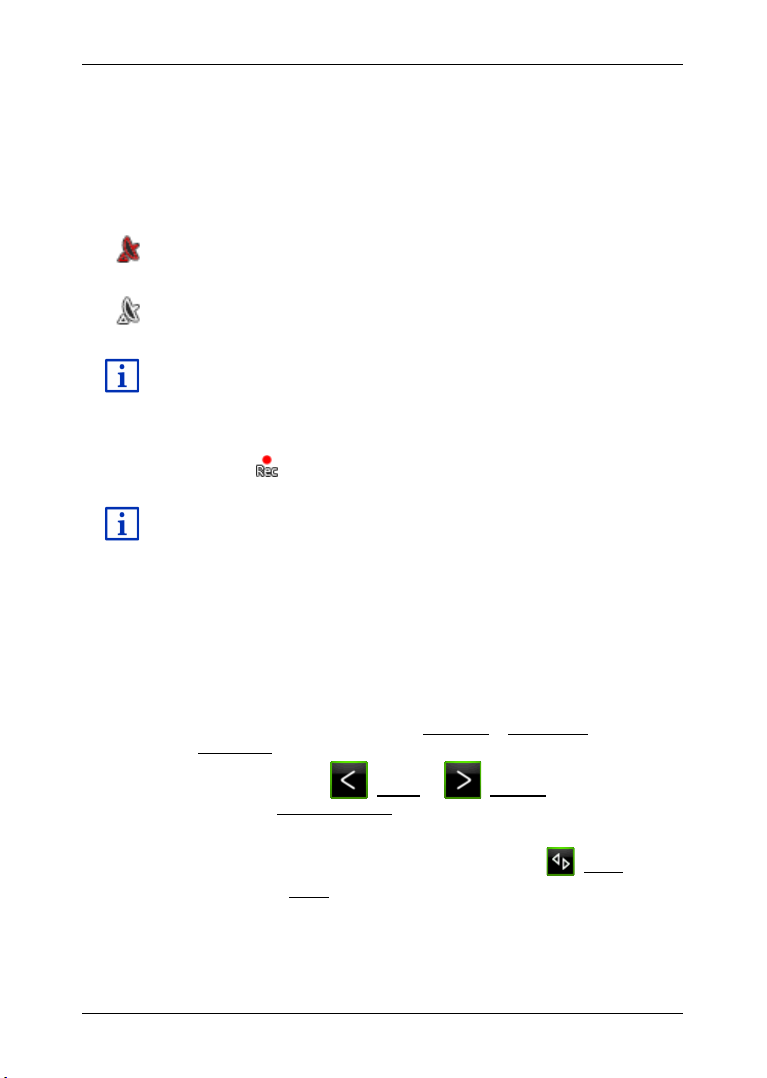
Naudotojo žinynas Move&Fun
Daugiau informacijos apie GPS būseną rasite skyriuje „GPS būsena,
Taip pat čia yra ir įvairios piktogramos, rodančios informaciją.
GPS
Piktograma GPS gali rodyti šias GPS signalo gavimo būkles:
Nėra GPS (Nėra simbolio): Įmontuotas GPS imtuvas neveikia. Jei
problema išlieka, kreipkitės į mus (žr. „Klausimai dėl gaminio“, 9 psl.).
Nėra signalo: Gaunami duomenis iš mažiau negu trijų palydovų.
Negalima apskaičiuoti padėties.
Yra GPS signalas: Gauti duomenys iš mažiau negu 3 palydovų.
Negalima apskaičiuoti padėties.
dabartinės buvimo vietos išsaugojimas“, 84 psl.
Kelio protokolas
Piktograma (Kelio protokolo žymėjimas) nurodo, kad jau
pažymėtas vienas pėdsakas.
Daugiau informacijos apie pėdsakus rasite skyriuje „Pėdsakai“, 74 psl.
Kompasas
Piktograma Kompasas galima tik žemėlapio vaizde. Piktograma
parodo, kuria kryptimi judate. Kompasas gali rodyti šias pasaulio šalis:
Š, ŠV, R, PR, P, PV, V, ŠV.
Piktogramos Kompasas įjungimas ir išjungimas
Piktogramos Kompasas rodymą galima įjungti arba išjungti.
► Lange NAVIGACIJA bakstelėkite Parinktys > Nustatymai >
Navigacija.
► Vartykite klavišais (Į kairę) ir (Į dešinę), kol pamatysite
nustatymą Rodyti kompasą.
Šiuo metu galiojanti nustatymo reikšmė yra paryškinta (žalia).
► Norėdami pakeisti reikšmes, bakstelėkite klavišą (Keisti).
► Bakstelėkite Gerai.
- 22 - Navigacinės sistemos valdymas
Page 23
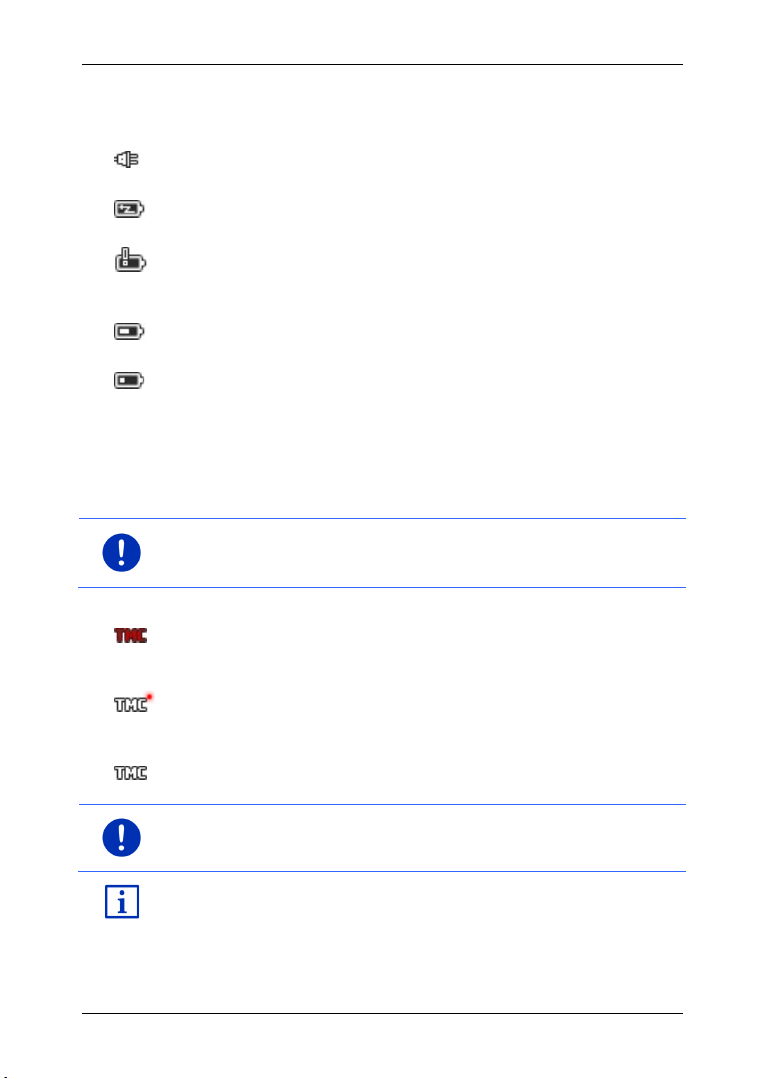
Naudotojo žinynas Move&Fun
Nuoroda: Šią funkciją galima naudoti tik tada, kai šalyje, į kurią
Nuoroda: TMC imtuvas naudoja automobilinio radijo anteną.
TMC veikimo aprašymą rasite skyriuje „TMC (Eismo pranešimas(-ų))“,
Energija
Piktograma Energija gali rodyti šias įmontuoto akumuliatoriaus būkles:
Įrenginys sumontuotas automobilyje, maitinimas tiekiamas iš
automobilio. Akumuliatorius yra visiškai įkrautas.
Įrenginys sumontuotas automobilyje, maitinimas tiekiamas iš
automobilio. Akumuliatorius kraunamas.
Įrenginys sumontuotas automobilyje, maitinimas tiekiamas iš
automobilio. Negalima įkrauti akumuliatoriaus, nes jo temperatūra yra
per aukšta arba per žema.
Įrenginys gauna maitinimą iš vidinio akumuliatoriaus. Akumuliatorius yra
pakankamai įkrautas.
Įrenginys gauna maitinimą iš vidinio akumuliatoriaus. Akumuliatorius yra
nepakankamai įkrautas.
Eismo pranešimas(-ų) (TMC)
Navigacinėje sistemoje yra integruotas TMC imtuvas, kuriuo gaunami
aktualūs eismo pranešimai. Jei reikia, navigacinė sistema gali greitai
pakeisti maršrutą, pvz., kad apvažiuotumėte kamštį.
keliaujate, siunčiami TMC eismo pranešimai. Tai įmanoma ne visose
šalyse.
Piktograma TMC gali rodyti šias TMC imtuvo būkles:
Ieškoma stoties (raudona spalva): TMC imtuvas pasiruošęs priimti
pranešimus, tačiau nėra stoties, siunčiančios TMC signalus. Nėra
eismo pranešimų.
Ieškoma stoties: TMC imtuvas pasiruošęs priimti pranešimus, tačiau
nėra stoties, siunčiančios TMC signalus. Tačiau nėra eismo pranešimų.
Taip gali būti, pvz., važiuojant tuneliu.
TMC pristabdymo režime (pilka spalva): negalima priimti eismo
pranešimų.
Piktograma Ieškoma stoties gali pasirodyti ir tada, kai navigacijos
įrenginys nesumontuots automobilyje.
86 psl.
Navigacinės sistemos valdymas - 23 -
Page 24

Naudotojo žinynas Move&Fun
Nuoroda: Ši piktograma parodo tik navigacijos įrenginio nurodymų
Eismo pranešimas(-ų) (TP)
Automobilio radijas gali išjungti muziką ar navigacijos nurodymus ir
vietoje jų transliuoti eismo pranešimus, jei jie transliuojami.
Piktograma TP gali rodyti šias būkles:
Nėra TP (Nėra simbolio): eismo pranešimai neįjungti.
TP pristabdymo režime (balta): eismo pranešimai įjungti. Jei eismo
pranešimas užbaigtas, vėl bus naudojamas pradinis garso šaltinis.
Ieškoma stoties (raudona): ieškoma stoties, kuria siunčiami eismo
pranešimai.
Bluetooth / Telefonas
Navigacijos įrenginyje yra integruotas Bluetooth laisvųjų rankų modulis.
Taip galite jį naudoti kaip laisvųjų rankų įrangą net dviems mobiliesiems
telefonams su Bluetooth funkcija.
Piktograma Telefonas gali rodyti šias laisvųjų rankų modulio būkles:
Bluetooth nenustatytas (Nėra simbolio): Bluetooth funkcija yra
išjungta.
Neprijungtas (raudonas mobilusis telefonas): navigacijos įrenginys
neturi Bluetooth ryšio su kitu įrenginiu.
Prijungtas (baltas mobilusis telefonas): navigacijos įrenginys yra
sujungtas su mobiliuoju telefonu ir jį galima naudoti kaip laisvųjų rankų
įrangą. Skaičius nurodo, kuris iš dviejų telefonų jau yra aktyvus.
Vyksta pokalbis (žalias mobilusis telefonas): navigacinės sistemos
laisvųjų rankų įranga jau naudojama skambinimui. Skaičius nurodo,
kuriuo iš dviejų telefonų vyksta pokalbis.
Ausinės: prijungtos ausinės. Per ausines girdite visus navigacinės
sistemos nurodymus. Negalite naudoti laisvųjų rankų modulio telefono
funkcijomis.
Garso išjungimas
Piktograma Garso išjungimas gali rodyti šias būkles:
Nėra simbolio: navigacijos programa nepritildyta.
Garso išjungimas: navigacijos programa pritildyta. Jei vyksta
navigacija, važiavimo nurodymų negirdėsite.
pritildymą. Ji nenurodo laisvųjų rankų modulio garsumo.
- 24 - Navigacinės sistemos valdymas
Page 25

Naudotojo žinynas Move&Fun
Navigacijos nurodymų reguliavimo garsumas aprašytas skyriuje
„Navigacija režimu Automobilis“, pastraipoje „Garsumas“, 63 psl.
Kelionės žurnalas
Piktograma Kelionės žurnalas gali rodyti šias būkles:
Nėra simbolio: Kelionės žurnalas nesuaktyvintas. Kelionės nebus
registruojamos.
Kelionės žurnalas: Kelionės žurnalas suaktyvintas. Prieš kiekvieną
kelionę Jūsų prašys įvesti įrašus į kelionės žurnalą (kelionės priežastis,
kilometražas ir pan.). Tačiau galite ir neleisti kelionės registravimo.
Kelionės žurnalo aprašymą rasite skyriuje „Kelionės žurnalas“, 90 psl.
Media
Kai navigacijos įrenginys sumontuotas automobilyje ir maitinimas
tiekiamas iš automobilio, juo galima valdyti įmontuotą automobilinį
radiją. Piktograma Media nurodo, kuris garso šaltinis jau aktyvus.
Nėra simbolio: radijas išjungtas arba navigacijos įrenginiui netiekiamas
maitinimas iš automobilio.
FM: esamas garso šaltinis yra radijas. Jis nustatytas FM signalams
priimti.
AM: esamas garso šaltinis yra radijas. Jis nustatytas AM signalams
priimti.
Garso AUX-IN įvestis: esamas garso šaltinis yra išorinis įrenginys,
prijungtas prie automobilinio radijo jungtimi AUX.
BT-Garso įrašai: dabartinis garso šaltinis yra išorinis įrenginys
(mobilusis arba išmanusis telefonas), kuris sujungtas su navigacijos
įrenginiu naudojant Bluetooth.
CD: esamas garso šaltinis yra CD, kuris įdėtas į automobilinį radiją.
SD kortelė: esamas garso šaltinis yra kortelė „MicroSD“, kuri įdėta į
navigacijos įrenginį.
5.2 Ekrano klaviatūra
Jei reikia įvesti tekstą, ekrane pasirodys klaviatūra.
Ekrano klaviatūroje galite įvesti raides ir skaitmenis pirštais. Galima
įvesti tik didžiąsias raides.
Navigacinės sistemos valdymas - 25 -
Page 26
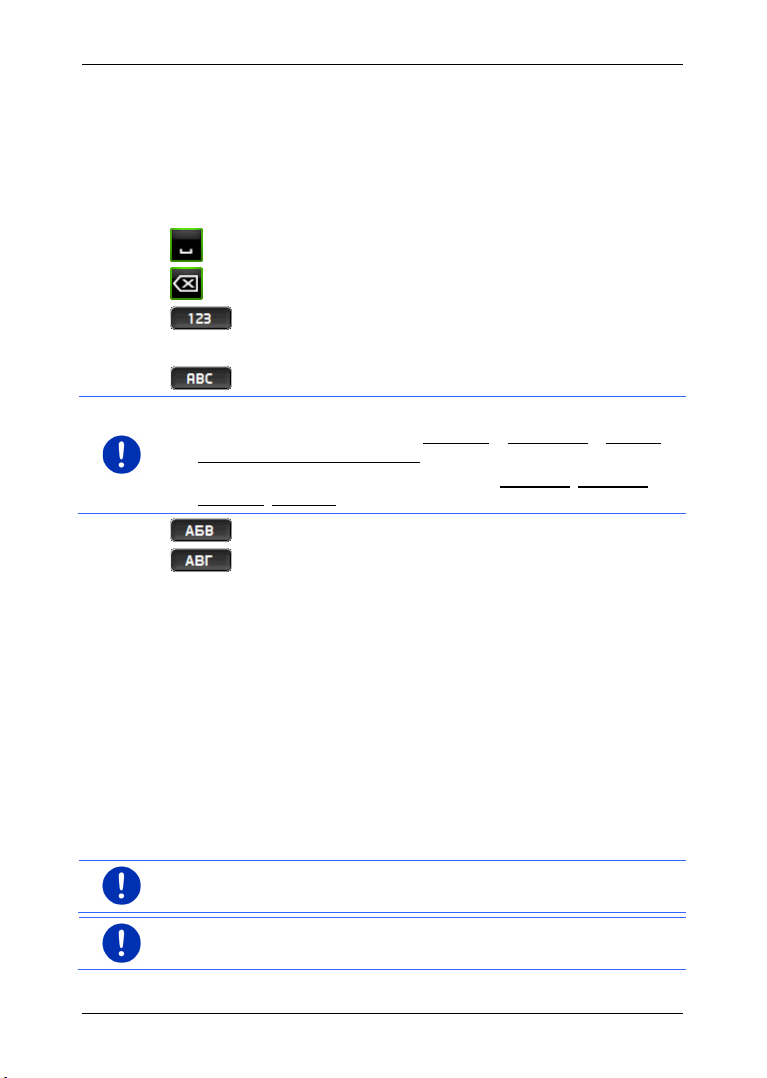
Naudotojo žinynas Move&Fun
Nuoroda: Galima sukonfigūruoti išdėstymą lotyniškų raidžių klaviatūrai.
Nuoroda: Gatves ir vietovių pavadinimus galima įvesti naudotojo
Nurodydami vietovės ir gatvės pavadinimą nenaudokite specialiųjų
simbolių ir umliautų. Navigacijos sistema pati patikslins adresą. Jei,
pvz., ieškote vietovės „Bärnau“, paprasčiausiai įveskite „Barnau“.
Tačiau specialiųjų simbolių gali prireikti žymint išsaugotus tikslus ir
maršrutus.
5.2.1 Specialieji mygtukai
įveda tarpelį.
ištrina simbolį priešais įvedimo žymiklį.
atveria skaitmenų klaviatūrą.
Lotyniškos, graikiškos raidės, kirilica
atveria lotyniškų raidžių klaviatūrą.
► Lange N AVIGACIJA bakstelėkite Parinktys > Nustatymai > Bendrai >
Klaviatūros išdėstymas (lotynų).
► Nurodykite, kokį išdėstymą norite naudoti (QWERTZ, QWERTY,
ABCDEF, AZERTY).
atveria kirilicos klaviatūrą.
atveria graikiškų raidžių klaviatūrą.
Adresams, taip pat specialiųjų objektų pavadinimams įvesti
standartiškai atsiveria klaviatūra su atitinkamos šalies raidynu.
Jei norite įrašyti tikslą į parankinius, taip pat jei norite nurodyti
specialiųjų objektų kategoriją arba šalį, standartiškai atsiveria naudotojo
sąsajos kalbos klaviatūra.
Galite perjungti iš graikiškos arba kirilicos klaviatūros į lotyniškąją. Taip
pat daugelį adresų galite įvesti transliteruodami arba naudotojo sąsajos
kalba.
Pavyzdys: naudotojo sąsajos kalba yra vokiečių. Jūs norite naviguoti į
Maskvą. Turite šias galimybes:
► „Москва“ (kirilica)
► „Moskva“ (transliteruota)
► „Moskau“ (vokiškai).
sąsajos kalba tik tuo atveju, jei jie šia kalba pateikti žemėlapyje.
Nuoroda: Visada yra mažiausiai 2 šriftai.
- 26 - Navigacinės sistemos valdymas
Page 27
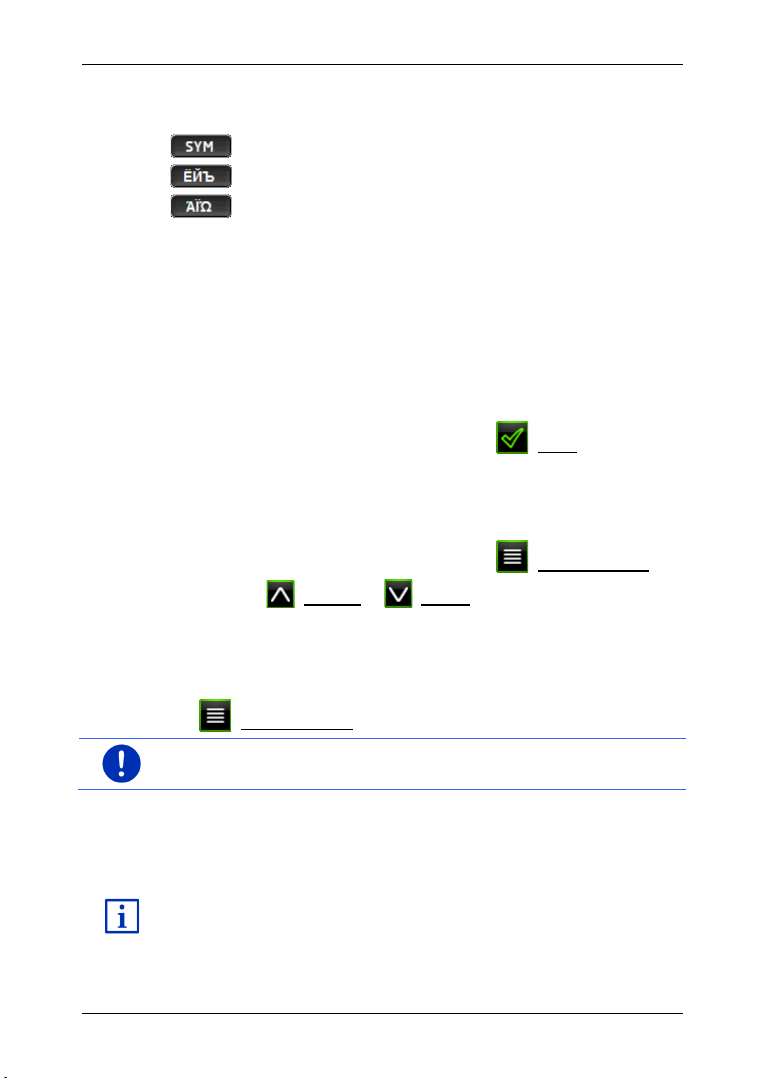
Umliautai, diakritiniai ženklai ir kiti rašmenys
Nuoroda: Sąrašas atsiveria automatiškai, tik įvedus 4 arba mažiau
Kiekvienam žingsniui yra tolesnė klaviatūra su specialiaisiais simboliais.
atveria klaviatūrą su lotyniškais specialiaisiais simboliais.
atveria klaviatūrą su kirilicos specialiaisiais simboliais.
atveria klaviatūrą su graikiškais specialiaisiais simboliais.
Įvedus specialųjį simbolį vėl automatiškai pasirodys raidžių klaviatūra.
5.2.2 Duomenų įvedimas
Dažnai yra pateikiami sąrašai, iš kurių galite pasirinkti įvestį. Taip gali
būti, pvz., įvedant vietovę.
Įvedus pirmąją pavadinimo raidę, pasirodo didžiausia konkrečios šalies
vietovė, kurios pavadinimas prasideda šia raide.
Įvedus kitas pavadinimo raides, po kiekvienos įvesties pasirodo pirmoji
šalies vietovė, kurios pavadinimas prasideda šiomis raidėmis.
► Jei rodoma reikiama vietovė, bakstelėkite (Gerai), kad
užbaigtumėte vietovės įvedimą.
Bet kuriuo metu galite atverti vietovių, kurių pavadinimai prasideda
anksčiau įvestomis raidėmis, arba kurių pavadinime yra įvestas tekstas,
sąrašą. Kuo daugiau raidžių įvesite, tuo trumpesnis bus sąrašas.
► Norėdami parodyti šį sąrašą, bakstelėkite (Atidaryti sąrašą).
Klavišais (Aukštyn) ir (Žemyn) galite slinkti sąrašą.
► Norėdami perimti įvestį iš sąrašo, bakstelėkite ties ja.
Perėmus įvestį sąrašas užsivers. Taip pat užsibaigs ir vietovės
įvedimas.
► Norėdami uždaryti sąrašą neperėmę jokios įvesties, bakstelėkite
(Uždaryti sąrašą).
Naudotojo žinynas Move&Fun
įvesčių.
5.3 Parinktys
Kai kuriuose languose yra parinktys, kuriomis naudodamiesi galite
pasiekti kitas funkcijas.
Visų galimų parinkčių aprašymą rasite skyriuje „Parinktys“, 53 psl.
Navigacinės sistemos valdymas - 27 -
Page 28
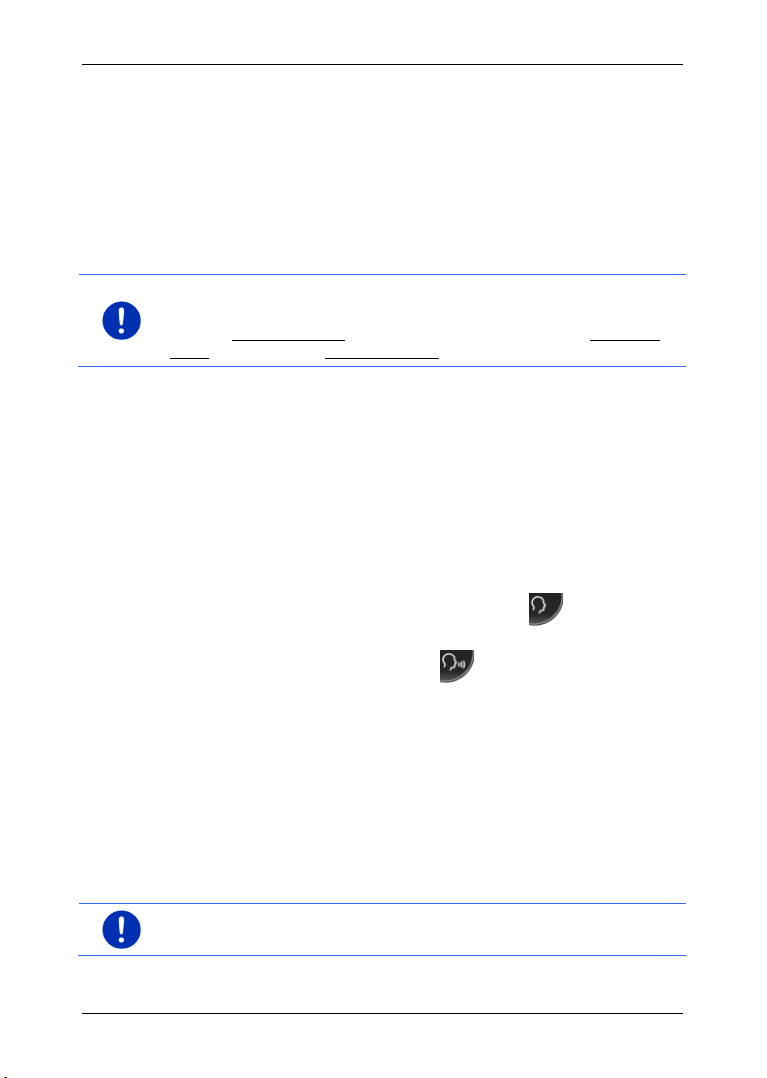
Naudotojo žinynas Move&Fun
Nuoroda: Funkcija Valdymas balsu galima ne kiekviena kalba.
Nuoroda: Laukiant įvesčių balsu navigacijos nurodymai, įspėjimai ir
5.4 Meniu
Palietus kai kuriuos klavišus atsiveria meniu.
► Norėdami vykdyti funkciją, bakstelėkite meniu punktą.
Jei norite uždaryti meniu nevykdę jokios funkcijos, bakstelėkite klavišą,
kuriuo atvėrėte meniu.
6 Valdymas balsu
Kalboms, kurioms galima ši funkcija, lange NAVIGACIJA rodomas
klavišas Valdymas balsu. Jei funkcija nepalaikoma, klavišą Valdymas
balsu pakeis klavišas Rodyti žemėlapį.
Daug savo navigacijos įrenginio funkcijų galite patogiai iškviesti įvesties
balsu pagalba.
6.1 Valdymo balsu suaktyvinimas
Daugelyje langų valdymas balsu yra įjungtas savaime. Pirmiausia tuose languose, kuriuose laukiama iš Jūsų atsako, pvz., jei gautas
naujas eismo pranešimas, liečiantis Jūsų maršrutą.
6.2 Naudoti valdymą balsu
Jei funkcijas galima iškviesti lange įvesties balsu pagalba, kairiajame
viršutiniame lango kampe bus rodoma piktograma (Valdymas
balsu įjungtas).
Pavienis garso signalas ir piktograma (Kalbėti) praneša, kad
navigacinė sistema laukia įvesties balsu.
► Ištarkite komandą.
Išgirsite teigiamo patvirtinimo garsą (du aukšti tonai) ir funkcija bus
vykdoma.
Jei navigacinė sistema nesuprato Jūsų nurodymo arba jei kurį laiką
nieko nesakėte, pasigirs neigiamas patvirtinimo signalas (du trumpi
žemi tonai).
► Dar kartą ištarkite komandą.
Jei navigacinė sistema nesuprato Jūsų nurodymo arba jei kurį laiką
nieko nesakėte, pasirodys nuoroda „Ištarkite Pagalba“.
grotuvas bus pritildyti.
- 28 - Valdymas balsu
Page 29
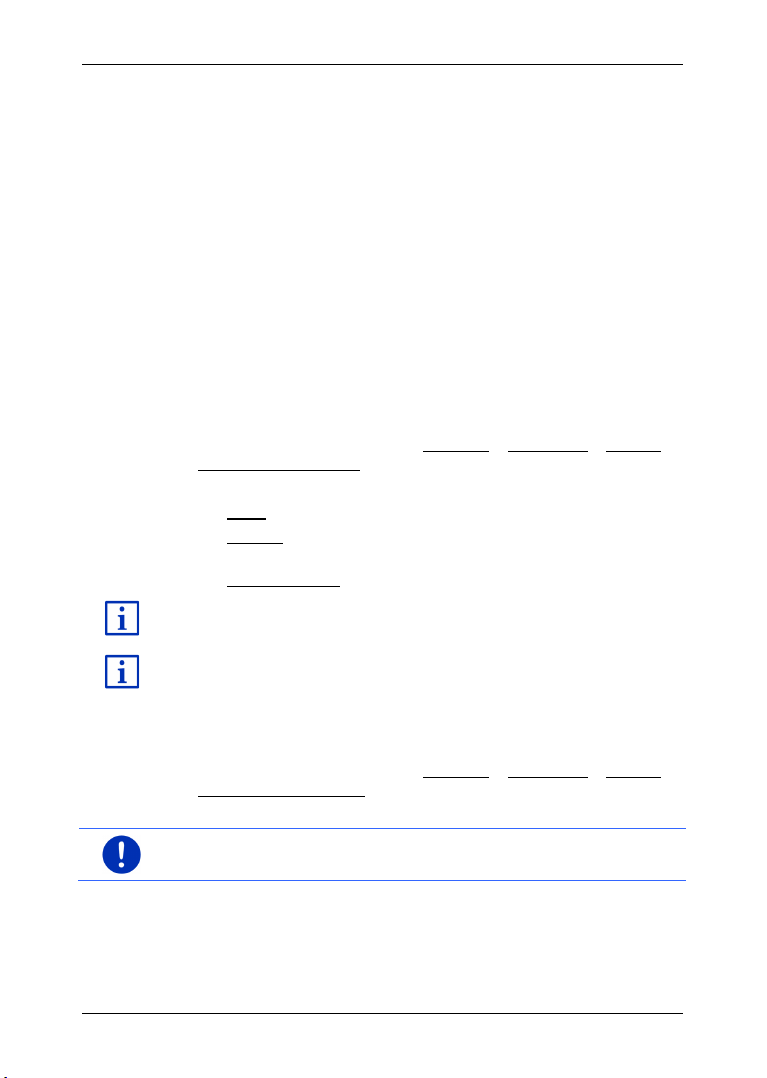
6.3 Pagalba
Išsamios informacijos apie navigacijos tikslo adreso įvestį balsu rasite
Išsamios informacijos apie skambinimą balsu rasite skyriuje
Nuoroda: Informacijos apie navigacinės sistemos konfigūraciją rasite
Jei norite sužinoti, kokios galimos įvestys balsu, paprasčiausiai ištarkite
„Pagalba“. Beveik visuose languose, kuriuose palaikomas valdymas
balsu, navigacinė sistema nurodys, kokias komandas ir kokiuose
languose galite ištarti.
6.4 Valdymo balsu išjungimas
Valdymas balsu išjungiamas, jei:
► navigacijos įrenginį valdote pirštais, kai įrenginys laukia įvesties
balsu;
► yra įeinantis skambutis, taip pat telefoninio pokalbio metu, jei
navigacijos įrenginys naudojamas kaip laisvųjų rankų įrenginys.
6.5 Valdymo balsu konfigūravimas
Galite sukonfigūruoti, kokioms užduotims norite naudoti valdymą balsu.
► Lange NAVIGACIJA bakstelėkite Parinktys > Nustatymai > Bendrai >
Naudoti valdymą balsu.
Nurodykite, kokioms užduotims norite naudoti valdymą balsu:
► Visos: Galite naudoti visas valdymo balsu funkcijas.
► Atsakyti: Galite nurodyti adresus ir atsakyti į navigacijos
įrenginio klausimus.
► Nurodyti adresą: Valdyme balsu galite nurodyti tik adresą.
skyriuje „Tikslo įvedimas balsu“, 32 psl.
Naudotojo žinynas Move&Fun
„Skambinimas naudojantis valdymu balsu“, 118 psl.
Asistento valdymo balsu garsumą galima reguliuoti nepriklausomai nuo
navigacijos programos garsumo. Taip pat galite išklausyti įvesčių
reikalavimus net pritildę navigacijos nurodymus.
1. Lange N
AVIGACIJA bakstelėkite Parinktys > Nustatymai > Bendrai >
Pagalbininko garsumas.
2. Nustatykite asistento garsumą.
skyriuje „Navigacijos sistemos konfigūravimas“, 125 psl.
Valdymas balsu - 29 -
Page 30
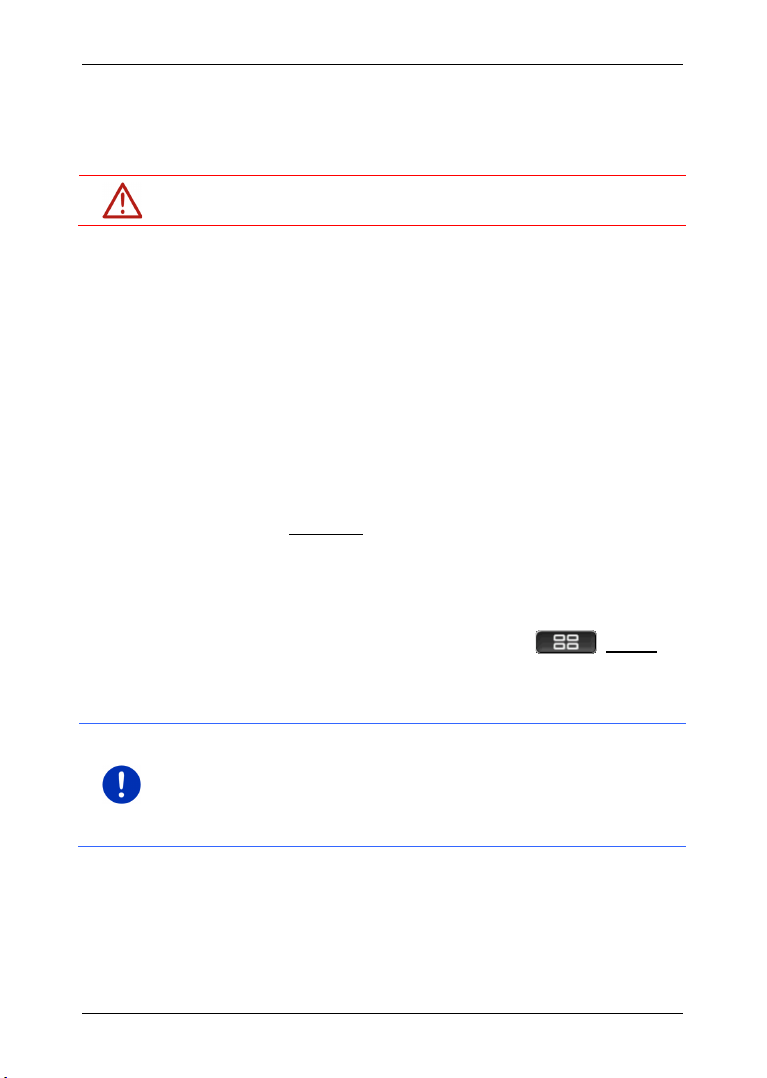
Naudotojo žinynas Move&Fun
Dėmesio! Būtinai laikykitės visų saugos nuorodų, pateiktų skyriuje
Nuoroda: Kad GPS duomenys būtų priimami nepriekaištingai, GPS
enginys yra
7 Navigacija
Naudodamiesi navigacinėmis sistemomis, už saugumą atsakote patys.
„Svarbios saugos nuorodos“, 10 psl.
Sutrikęs GPS signalo gavimas
Jei sutrinka GPS signalo gavimas (pvz., važiuojant tuneliu), navigacija
tęsiama. Navigacinė sistema apskaičiuoja spėjamą Jūsų buvimo vietą
pagal maršruto duomenis ir ankstesnį važiavimą. Kai vėl priimamas
GPS signalas, navigacija tęsiama pagal faktinius GPS duomenis.
Norimos vietovės pasiekimas
Pasiekę numatytą vietovę išgirsite atitinkamą pranešimą.
Žemėlapyje dar bus rodoma esama Jūsų buvimo vieta (raudona
rodyklė) ir tikslo vėliavėlė.
7.1 Navigacijos programos paleidimas
Jūs įjungėte navigacijos įrenginį. Atvertas langas PRADĖ TI.
► Bakstelėkite Navigacija.
Atsivers langas NAVIGACIJA. Iš čia galite pasiekti visas navigacijos
programos funkcijas.
Atgal į puslapį Pradėti
Į langą PRADĖTI visada pateksite bakstelėję klavišą (Pradėti).
Dabartinė programa nebus užbaigta.
GPS imtuvo parengimas
imtuvas turi turėti gerą palydovų matomumą. Tuneliai, ankštos gatvės
tarp aukštų pastatų arba atspindžiai ant namų priekio gali riboti GPS
signalą ar net jį blokuoti. Jei GPS imtuvas arba navigacijos įr
automobilyje, silpnas GPS signalas gali būti dėl metalizuotos priekinio
stiklo dangos arba priekinio stiklo šildymo.
Įjungus navigacijos įrenginį pradedamas GPS imtuvo parengimas.
Pirmasis integruoto GPS imtuvo parengimas atliekamas iškart po
navigacijos programos paleidimo. Parengimas gali užtrukti iki 5 minučių.
Vėliau įjungus navigacijos įrenginį GPS signalas pradedamas gauti po
trumpesnio laiko tarpo.
- 30 - Navigacija
Page 31

Jei navigacijos įrenginys nebuvo įjungtas ilgiau negu vieną savaitę,
Nuoroda: Iškart po to, kai piktograma GPS parodys būseną Yra GPS
Nuoroda: Parengimas įvyks greičiau, jei nepradėsite kelionės iki
Daugiau informacijos apie piktogramą GPS rasite skyriuje „GPS“,
Nuoroda: Jei įvedate naują tikslą pirmą kartą, bus reikalaujama
kitas parengimas gali trukti iki 10 minučių.
signalas, po keleto minučių galima sumažinti padėties nustatymo
tikslumą.
Dešiniajame viršutiniame ekrano kampe matysite piktogramą GPS. Kai
bus gauti duomenys iš mažiausiai trijų palydovų, ši piktograma pasikeis
į (Yra GPS signalas).
parengimo pabaigos.
22 psl.
Atgal į puslapį Navigacija
Langas NAVIGACIJA atsivers paleidus navigacijos programą.
Jei atidarytas kitas navigacijos programos langas, bakstelėkite
(Atgal). Pateksite į ankstesnį langą.
► Vėl bakstelėkite (Atgal) ir kartokite, kol atsivers langas
NAVIGACIJA.
7.2 Tikslo įvedimas
Po užrašu Naujas tikslas nurodykite tikslus, į kuriuos dar neteko
naviguoti, arba kurių neišsaugojote. Čia galite:
► nurodyti tikslų adresus (žr. „Tikslo adreso įvedimas“, 33 psl.).
► nurodyti tikslų koordinates (žr. „Nurodyti koordinates“, 35 psl.).
► pasirinkti specialiuosius objektus (žr. „Specialieji objektai“, 36 psl.).
► pasirinkti sparčiosios prieigos tikslą (žr. „Specialieji objektai
sparčiojoje prieigoje“, 39 psl.).
Naudotojo žinynas Move&Fun
pasirinkti šalį, kurioje yra tikslas.
Po užrašu Mano tikslai yra šie tikslų arba adresų sąrašai:
► ADRESYNAS: visi tikslai, kurie įvesti ir išsaugoti (žr. „Adresynas“,
41 psl.).
Be to, į sąrašą A
► Mano adresas: adresai, išsaugoti kaip namų adresai (žr. „Namų
DRESYNAS galima įrašyti iki trijų specialiųjų objektų.
adreso nustatymas“, 46 psl.).
Navigacija - 31 -
Page 32

Naudotojo žinynas Move&Fun
Nuoroda: Bus pateikiamos tik tos šalys, kurių žemėlapiai yra
► Mano automobilis: išlipus iš automobilio, jo buvimo vieta bus
išsaugota automatiškai.
► Mano pradinis punktas: bus automatiškai išsaugotas
paskutiniosios navigacijos pradžios punktas.
► PASKUTINIEJI TIKSLAI: tikslai, link kurių jau kartą vyko navigacija (žr.
„Paskutinieji tikslai“, 41 psl.).
► ĮKELTI ADRESAI: visi iš Microsoft Outlook ir kitų duomenų šaltinių
įkelti tikslai (žr. „Įkelti adresai: Iš Outlook / iš interneto“, 42 psl. arba
„Įkelti adresai iš telefonų knygos“, 42 psl.).
7.2.1 Tikslo šalies įvedimas
kairiajame viršutiniame kampe, languose ADRESAS, SPECIALIEJI
OBJEKTAI
(POI) MIESTE ir SPECIALIEJI OBJEKTAI (POI) VISOJE ŠALYJE yra
klavišas Šalis. Jis rodo šalių, kuriose dabar galima įvesti navigacijos
tikslus, vėliavas.
Jei Jūsų tikslas yra kitoje šalyje, darykite taip:
1. Bakstelėkite klavišą Šalis.
2. Nurodykite šalies, kurioje yra Jūsų tikslas, pavadinimą.
Ant klavišo bus rodoma tikslo šalies vėliava.
navigacijos įrenginyje.
7.2.2 Tikslo įvedimas balsu
Ypač patogu nurodyti tikslo adresą balsu.
1. Lange N
AVIGACIJA bakstelėkite ties Valdymas balsu.
Atsivers langas VALDYMAS BALSU.
Adreso įvedimas
2. Ištarkite „Adresas“.
Viršuje bus rodoma šalis, kurioje esančius adresus galite nurodyti.
► Bakstelėkite šalį, jei Jūsų tikslo adresas yra kitoje šalyje.
Laikykitės navigacinės sistemos nurodymų.
Bus reikalaujama pateikti adreso duomenis šia tvarka Miestas >
Gatvė > Namo numeris.
3. Laikykitės navigacinės sistemos nurodymų.
Jei pateikėte visus adreso duomenis, žemėlapis atsivers režime
Peržiūra. Tikslas bus pavaizduotas žemėlapyje.
Šalia esančių specialiųjų objektų įvedimas
2. Ištarkite „Specialieji objektai (POI) šalia“.
- 32 - Navigacija
Page 33

3. Pasakykite, kokių specialiųjų objektų pageidaujate (pvz.,
Informacijos apie navigacijos pradžią rasite skyriuje „Maršruto peržiūra“,
Nuoroda: Funkcija Valdymas balsu galima ne kiekviena kalba.
Nuoroda: Šis aprašymas remiasi Pirm. nurodykite miestą, kaip adreso
„Viešbučiai“).
Atsivers sąrašas su netoliese esančiais viešbučiais.
4. Pasakykite, viešbučio, link kurio norite naviguoti, eilės numerį.
Jei norite vartyti sąrašą, ištarkite „Aukštyn arba „Žemyn“.
Jei pasirinkote tikslą, žemėlapis atsivers režimu Peržiūra. Tikslas
bus pavaizduotas žemėlapyje.
Tikslo iš adresyno arba iš telefonų knygos įvedimas
2. Ištarkite „Mano tikslai“.
3. Atsivers sąrašas. Jame bus tikslai iš sąrašo A
ir iš prijungto mobiliojo telefono knygelės įkelti tikslai.
4. Pasakykite, tikslo, link kurio norite naviguoti, eilės numerį.
Jei norite vartyti sąrašą, ištarkite „Aukštyn“ arba „Žemyn“.
Jei pasirinkote tikslą, žemėlapis atsivers režimu Peržiūra. Tikslas
bus pavaizduotas žemėlapyje.
44 psl. Ten skaitykite toliau.
Kalboms, kuriomis funkcija nepalaikoma, klavišą Valdymas balsu
pakeis klavišas Rodyti žemėlapį.
7.2.3 Tikslo adreso įvedimas
1. Lange NAVIGACIJA bakstelėkite Naujas tikslas > Nurodyti adresą.
Naudotojo žinynas Move&Fun
DRESYNAS, iš Outlook
įvesties tvarka.
Jei navigacijos įrenginyje yra šalies, kurioje paprastai pirmiausia
įvedama gatvė (pvz., Švedijos, Norvegijos ir pan.) žemėlapis, galite
pasirinkti įvesties tvarką Pirm. nurodykite gatvę.
Eilės tvarką galite nustatyti lange NAVIGACIJA, Parinktys > Nustatymai >
Bendrai > Adreso duomenų įvedimo tvarka.
Atminkite, kad įvesties tvarka Pirm. nurodykite gatvę galima ne visoms
šalims. Tokiu atveju turėsite pirmiausia nurodyti gatvę.
Atsivers langas ADRESAS.
1. Nurodykite tikslo vietovės pavadinimą arba pašto indeksą.
2. Nurodykite tikslo gatvės pavadinimą.
3. Nurodykite namo numerį. Jei namo numerio nežinote, palikite šį
laukelį tuščią.
Navigacija - 33 -
Page 34

Naudotojo žinynas Move&Fun
Nuoroda: klavišas Suaktyvinti MyRoutes galimas tik jei įvedėte visus
Informacijos apie navigacijos pradžią rasite skyriuje „Maršruto peržiūra“,
Nuoroda: Nebūtina nurodyti visų adreso duomenų. Taip pat galite
Jei nežinote namo numerio, tačiau žinote šalia esančio skersgatvio
pavadinimą, bakstelėkite laukelį Skersgatvis ir nurodykite jo
pavadinimą. Navigacinė sistema apskaičiuos maršrutą iki abiejų
nurodytų gatvių sankryžos.
Atsivers langas I
Klaviše Suaktyvinti MyRoutes nurodoma, ar reikia apskaičiuoti
daugiau maršrutų (Taip) arba ne (Ne).
► Norėdami pakeisti nustatymą, bakstelėkite Suaktyvinti
MyRoutes.
adreso duomenis. Taip pat galite nustatyti šį nustatymą ir pasirinkę
Parinktys > Nustatymai > Navigacija > Suaktyvinti MyRoutes.
4. Norėdami naviguoti link nurodyto adreso, bakstelėkite Pradėti
navigaciją.
arba
Norėdami surasti automobilių stovėjimo aikštelę netoli savo tikslo ir
naviguoti link jos, bakstelėkite Stovėjimo aikštelės.
Kartais tikslo negalima vienareikšmiškai nusakyti, kadangi gali
kartotis pateiktas vietovės ir gatvių pavadinimų derinys.
Tokiu atveju atsivers langas, kuriame bus rodomi visi Jūsų įvestį
atitinkantys adresai su papildoma informacija.
► Bakstelėkite adresą, link kurio norite naviguoti.
Jei įvestas namo numeris nepažymėtas žemėlapyje, lange bus tik
adresas su namo numeriu, esančiu arčiausiai įvestojo.
Žemėlapis atsiveria režime Peržiūra. Tikslas bus pavaizduotas
žemėlapyje.
ŠSAMŪS DUOMENYS APIE TIKSLĄ.
44 psl. Ten skaitykite toliau.
bakstelėti (Pradėti navigaciją) ir anksčiau.
Jei nurodysite tik miestą, navigacijos įrenginys apskaičiuos maršrutą iki
miesto centro.
Jei nurodysite tik miestą ir gatvę, tačiau nenurodysite nei namo
numerio, nei skersgatvio, navigacijos įrenginys apskaičiuos geriausią
maršrutą iki šios gatvės.
- 34 - Navigacija
Page 35

7.2.4 Nurodyti koordinates
Taip pat galite nurodyti geografines savo tikslo koordinates.
Koordinates galite nurodyti dešimtainėmis laipsnių dalimis arba
laipsniais, minutėmis ir sekundėmis.
1. Lange N
Įvestis dešimtainėmis laipsnių dalimis
2. Nurodykite platumą laipsniais.
3. Nurodykite ilgumą laipsniais.
Įvestis minutėmis / sekundėmis
2. Nurodykite platumą laipsniais.
AVIGACIJA bakstelėkite Naujas tikslas > Nurodyti
koordinates.
Atsivers langas NURODYTI KOORDINATES.
Norėdami nurodyti pietinę platumą, pirmiausia įveskite minuso
ženklą.
Norėdami nurodyti vakarinę ilgumą, pirmiausia įveskite minuso
ženklą.
Įveskite vienetus atitinkamais klavišais, rodomais klaviatūroje:
Naudotojo žinynas Move&Fun
(sekundės).
(laipsniai), (minutės),
Šalia įvesties langelio esantis klavišas (Š P) nurodo, ar tai šiaurinė,
ar pietinė platuma. Aktyvus nustatymas paryškintas (žalia).
► Norėdami pakeisti esamą nustatymą, bakstelėkite klavišą.
3. Nurodykite ilgumą laipsniais.
Įveskite vienetus atitinkamais klavišais, rodomais klaviatūroje:
(laipsniai), (minutės),
(sekundės).
Šalia įvesties langelio esantis klavišas (R V) nurodo, ar tai rytinė, ar
vakarinė ilguma. Aktyvus nustatymas paryškintas (žalia).
► Norėdami pakeisti esamą nustatymą, bakstelėkite klavišą.
Atsivers langas I
ŠSAMŪS DUOMENYS APIE TIKSLĄ.
Klaviše Suaktyvinti MyRoutes nurodoma, ar reikia apskaičiuoti
daugiau maršrutų (Taip) arba ne (Ne).
► Norėdami pakeisti nustatymą, bakstelėkite Suaktyvinti
MyRoutes.
4. Norėdami naviguoti link nurodyto adreso, bakstelėkite Pradėti
navigaciją.
arba
Navigacija - 35 -
Page 36

Naudotojo žinynas Move&Fun
Nuoroda: Jei tikslo punkto, kurio koordinates įvedėte, nėra žemėlapyje
Nuoroda: Jei nustatėte savus specialiuosius objektus, jie yra
Nuoroda: Padėčiai nustatyti būtinas pakankamo stiprumo GPS
Nuoroda: Sparčiojoje prieigoje yra 3 kategorijų šalia esantys specialieji
Norėdami surasti automobilių stovėjimo aikštelę netoli savo tikslo ir
naviguoti link jos, bakstelėkite Stovėjimo aikštelės.
esančiame kelių tinkle, vyks navigacija iki artimiausio žemėlapyje
esančio kelio punkto, kurį nustatė pasirinktas maršruto profilis. Nuo šio
punkto navigacija automatiškai pereina į režimą Bekelė (žr. „Navigacija
režimu Bekelė“, 66 psl.).
7.2.5 Specialieji objektai
Specialieji objektai, taip pat sutrumpintai vadinami POI (Point Of
Interest), yra naudingi adresai, suskirstyti į katalogus pagal tam tikrus
kriterijus.
Specialiesiems objektams priskiriami oro uostai, keltai, restoranai,
viešbučiai, degalinės, viešosios įstaigos, gydytojų kabinetai, ligoninės,
prekybos centrai ir kt.
Specialieji objektai gali būti vaizduojami žemėlapyje simboliais.
Norėdami nustatyti, kokias kategorijas vaizduoti žemėlapyje, lange
N
AVIGACIJA bakstelėkite Parinktys > Nustatymai > Žemėlapis >
Rodomos kategorijos.
kategorijoje MyPOIs. Daugiau informacijos apie savų specialiųjų
objektų nustatymą rasite skyriuje „MyPOIs: Savi specialieji objektai“,
72 psl.
Šalia esantys specialieji objektai
Šalia esantys specialieji objektai, yra objektai, esantys tam tikru
spinduliu nuo dabartinės Jūsų buvimo vietos. Taip galite, pvz., lengvai
rasti artimiausią degalinę, nesvarbu kur būsite.
signalas. Pakankamo stiprumo GPS signalą atpažinsite pagal simbolį
(Yra GPS signalas).
Jei GPS signalo stiprumas nepakankamas, bus atliekama specialiųjų
tikslų, esančių šalia paskutiniosios žinomos buvimo vietos, paieška. Jei
paskutinioji buvimo vieta nežinoma, funkcija Specialieji objektai (POI)
šalia nebus prieinama.r
Daugiau informacijos rasite skyriuje „GPS imtuvo parengimas“, 30 psl.
- 36 - Navigacija
objektai, juos galima surasti sparčiai ir be jokių papildomų įvesčių.
Daugiau informacijos rasite skyriuje „Specialieji objektai sparčiojoje
prieigoje“, 39 psl.
Page 37

Naudotojo žinynas Move&Fun
Informacijos apie navigacijos pradžią rasite skyriuje „Maršruto peržiūra“,
1. Lange NAVIGACIJA bakstelėkite Naujas tikslas > Specialieji objektai
(POI) > šalia.
Atsivers langas SPECIALIEJI OBJEKTAI (POI) Š ALIA.
2. Nurodykite, kokios kategorijos specialųjį objektą norite surasti.
Kategorijos objektų, kurių šalia nėra, nurodyti negalėsite.
Jei pasirinktoje kategorijoje yra antrinė kategorija atsivers sąrašas
Antrinė kategorija.
3. Nurodykite, kokios antrinės kategorijos specialųjį objektą norite
surasti.
Atsivers sąrašas Tikslas. Jame yra surūšiuoti pagal atstumą
arčiausiai esantys šios kategorijos specialieji objektai.
4. Jei sąrašas yra pernelyg didelis:
► Bakstelėkite (Uždaryti sąrašą).
Pasirodys klaviatūra.
► Įveskite keletą tikslo pavadinimo raidžių.
► Bakstelėkite (Atidaryti sąrašą).
Sąraše yra tik tikslai, kurių pavadinimai prasideda įvestomis
raidėmis arba šios raidės yra jų pavadinimuose.
5. Bakstelėkite tikslo pavadinimą.
Atsivers langas I
ŠSAMŪS DUOMENYS APIE TIKSLĄ.
Klaviše Suaktyvinti MyRoutes nurodoma, ar reikia apskaičiuoti
daugiau maršrutų (Taip) arba ne (Ne).
► Norėdami pakeisti nustatymą, bakstelėkite Suaktyvinti
MyRoutes.
6. Bakstelėkite Pradėti navigaciją.
arba
Norėdami surasti automobilių stovėjimo aikštelę netoli savo tikslo ir
naviguoti link jos, bakstelėkite Stovėjimo aikštelės.
Žemėlapis atsiveria režime Peržiūra. Tikslas bus pavaizduotas
žemėlapyje.
44 psl. Ten skaitykite toliau.
Valstybinės svarbos specialusis objektas
Valstybinės svarbos specialieji objektai yra oro uostai, įžymios vietos ir
nacionalinės svarbos paminklai, dideli uostai ir kt. Žinomas įžymias
vietas galite rasti ir tuomet, jei nežinote, kurioje vietoje jos yra.
1. Lange N
Navigacija - 37 -
AVIGACIJA bakstelėkite Naujas tikslas > Specialieji objektai
(POI) > visoje šalyje.
Page 38

Naudotojo žinynas Move&Fun
Informacijos apie navigacijos pradžią rasite skyriuje „Maršruto peržiūra“,
Atsivers langas SPECIALIEJI OBJEKTAI (POI) VISOJE ŠALYJE.
2. Nurodykite, kokios kategorijos specialųjį objektą norite surasti.
Atsivers sąrašas Tikslas. Jame yra pagal abėcėlę išdėstyti šios
kategorijos specialieji objektai.
3. Jei sąrašas yra pernelyg didelis:
► Bakstelėkite (Uždaryti sąrašą).
Pasirodys klaviatūra.
► Įveskite keletą tikslo pavadinimo raidžių.
► Bakstelėkite (Atidaryti sąrašą).
Sąraše yra tik tikslai, kurių pavadinimai prasideda įvestomis
raidėmis arba šios raidės yra jų pavadinimuose.
4. Bakstelėkite tikslo pavadinimą.
Atsivers langas I
Klaviše Suaktyvinti MyRoutes nurodoma, ar reikia apskaičiuoti
daugiau maršrutų (Taip) arba ne (Ne).
► Norėdami pakeisti nustatymą, bakstelėkite Suaktyvinti
MyRoutes.
5. Bakstelėkite Pradėti navigaciją.
arba
Norėdami surasti automobilių stovėjimo aikštelę netoli savo tikslo ir
naviguoti link jos, bakstelėkite Stovėjimo aikštelės.
Žemėlapis atsiveria režime Peržiūra. Tikslas bus pavaizduotas
žemėlapyje.
ŠSAMŪS DUOMENYS APIE TIKSLĄ.
44 psl. Ten skaitykite toliau.
Tam tikros vietovės specialieji objektai
Tam tikros vietovės specialieji objektai gali būti labai naudingi
naviguojant svetimame mieste.
1. Lange N
2. Nurodykite tikslo vietovės pavadinimą arba pašto indeksą.
3. Nurodykite, kokios kategorijos specialųjį objektą norite surasti.
- 38 - Navigacija
AVIGACIJA bakstelėkite Naujas tikslas > Specialieji objektai
(POI) > mieste.
Atsivers langas SPECIALIEJI OBJEKTAI (POI) MIESTE.
Kategorijos objektų, kurių konkrečiame mieste nėra, nurodyti
negalėsite.
Jei pasirinktoje kategorijoje yra antrinė kategorija atsivers sąrašas
Antrinė kategorija.
Page 39

Naudotojo žinynas Move&Fun
Informacijos apie navigacijos pradžią rasite skyriuje „Maršruto peržiūra“,
4. Nurodykite, kokios antrinės kategorijos specialųjį objektą norite
surasti.
Atsivers sąrašas Tikslas. Jame yra pagal abėcėlę surūšiuoti šios
kategorijos specialieji objektai.
5. Jei sąrašas yra pernelyg didelis:
► Bakstelėkite (Uždaryti sąrašą).
Pasirodys klaviatūra.
► Įveskite keletą tikslo pavadinimo raidžių.
► Bakstelėkite (Atidaryti sąrašą).
Sąraše yra tik tikslai, kurių pavadinimai prasideda įvestomis
raidėmis arba šios raidės yra jų pavadinimuose.
6. Bakstelėkite tikslo pavadinimą.
Atsivers langas I
ŠSAMŪS DUOMENYS APIE TIKSLĄ.
Klaviše Suaktyvinti MyRoutes nurodoma, ar reikia apskaičiuoti
daugiau maršrutų (Taip) arba ne (Ne).
► Norėdami pakeisti nustatymą, bakstelėkite Suaktyvinti
MyRoutes.
Kartais tikslo neįmanoma vienareikšmiškai nusakyti, kartais
konkrečiame mieste gali būti keletas restoranų tuo pačiu
pavadinimu.
Tokiu atveju atsivers langas, kuriame bus rodomi visi Jūsų įvestį
atitinkantys tikslai su papildoma informacija.
► Bakstelėkite tikslą, link kurio norite naviguoti.
7. Bakstelėkite Pradėti navigaciją.
arba
Norėdami surasti automobilių stovėjimo aikštelę netoli savo tikslo ir
naviguoti link jos, bakstelėkite Stovėjimo aikštelės.
Žemėlapis atsiveria režime Peržiūra. Tikslas bus pavaizduotas
žemėlapyje.
44 psl. Ten skaitykite toliau.
7.2.6 Specialieji objektai sparčiojoje prieigoje
Sparčiojoje prieigoje yra 3 kategorijų specialieji objektai. Šalia Jūsų
esančius šių kategorijų objektus galite peržiūrėti sparčiai ir be jokių
papildomų įvesčių.
► Norėdami nustatyti, kokios kategorijos arba antrinės kategorijos turi
būti sparčiojoje prieigoje, lange N
Nustatymai > Bendrai.
Navigacija - 39 -
AVIGACIJA bakstelėkite Parinktys >
Page 40

Naudotojo žinynas Move&Fun
Nuoroda: Padėčiai nustatyti būtinas pakankamo stiprumo GPS
Informacijos apie navigacijos pradžią rasite skyriuje „Maršruto peržiūra“,
signalas. Pakankamo stiprumo GPS signalą atpažinsite pagal simbolį
(Yra GPS signalas).
Jei GPS signalo stiprumas nepakankamas, bus atliekama specialiųjų
tikslų, esančių šalia paskutiniosios žinomos buvimo vietos, paieška. Jei
paskutinioji buvimo vieta nežinoma, funkcija Specialieji objektai (POI)
šalia nebus prieinama.r
Daugiau informacijos rasite skyriuje „GPS imtuvo parengimas“, 30 psl.
1. Lange NAVIGACIJA bakstelėkite ties Naujas tikslas.
Atsidarys meniu NAUJAS TIKSLAS.
Srityje Sparčioji prieiga pateiktos kategorijų, kurių specialiesiems
objektams galima sparčioji prieiga, piktogramos.
2. bakstelėkite kategoriją, kurioje norite ieškoti specialiojo objekto.
Atsivers sąrašas. Jame yra surūšiuoti pagal atstumą arčiausiai
esantys šios kategorijos specialieji objektai.
3. Bakstelėkite tikslo pavadinimą, norėdami pradėti navigaciją link jo.
Žemėlapis atsiveria režime Peržiūra. Tikslas bus pavaizduotas
žemėlapyje.
44 psl. Ten skaitykite toliau.
7.2.7 Informacija apie tikslą
Navigacinės sistemos duomenų banke įrašyta smulkesnė informacija
apie daugumą nurodytų tikslų.
Pvz., įrašytas daugelio restoranų darbo laikas. Galite paskambinti ir,
pvz., rezervuoti stalelį.
Atidarytas vienas iš aprašytų langų tikslui įvesti.
► Bakstelėkite Parinktys > Informacija.
Atsivers langas INFORMACIJA APIE TIKSLĄ. Jame yra visa informacija,
turima navigacinės sistemos duomenų banke apie nurodytą tikslą.
► Norėdami vėl uždaryti langą INFORMACIJA APIE TIKSLĄ, bakstelėkite
Uždaryti.
► Jei norite pamatyti tikslą žemėlapyje, bakstelėkite (Parodyti
žemėlapyje).
► Norėdami išsaugoti tikslą sąraše ADRESYNAS, bakstelėkite
(Išsaugoti tikslą).
- 40 - Navigacija
Page 41

7.2.8 Adresynas
Informacijos apie tikslų išsaugojimą rasite skyriuje „Išsaugoti tikslą“,
Informacijos apie navigacijos pradžią rasite skyriuje „Maršruto peržiūra“,
Nuoroda: Parankiniai vaizduojami žemėlapyje maža vėliavėle su
Į sąrašą ADRESYNAS galite įrašyti tikslus, link kurių norėsite važiuoti dar
kartą.
Į sąrašą A
46 psl.
1. Lange NAVIGACIJA bakstelėkite Mano tikslai > Adresynas.
2. Bakstelėkite tikslą, link kurio norite naviguoti.
3. Bakstelėkite Pradėti navigaciją.
44 psl. Ten skaitykite toliau.
pavadinimu.
DRESYNAS galima įrašyti iki 500 tikslų.
Atsivers langas I
Klaviše Suaktyvinti MyRoutes nurodoma, ar reikia apskaičiuoti
daugiau maršrutų (Taip) arba ne (Ne).
► Norėdami pakeisti nustatymą, bakstelėkite Suaktyvinti
MyRoutes.
arba
Norėdami surasti automobilių stovėjimo aikštelę netoli savo tikslo ir
naviguoti link jos, bakstelėkite Stovėjimo aikštelės.
Žemėlapis atsiveria režime Peržiūra. Tikslas bus pavaizduotas
žemėlapyje.
Naudotojo žinynas Move&Fun
ŠSAMŪS DUOMENYS APIE TIKSLĄ.
7.2.9 Paskutinieji tikslai
Navigacinė sistema įrašo 12 paskutiniųjų tikslų, link kurių buvo pradėta
navigacija, sąraše P
1. Lange N
2. Bakstelėkite tikslą, link kurio norite naviguoti.
Atsivers langas I
Klaviše Suaktyvinti MyRoutes nurodoma, ar reikia apskaičiuoti
daugiau maršrutų (Taip) arba ne (Ne).
► Norėdami pakeisti nustatymą, bakstelėkite Suaktyvinti
MyRoutes.
3. Bakstelėkite Pradėti navigaciją.
arba
Norėdami surasti automobilių stovėjimo aikštelę netoli savo tikslo ir
naviguoti link jos, bakstelėkite Stovėjimo aikštelės.
Navigacija - 41 -
ASKUTINIEJI TIKSLAI.
AVIGACIJA bakstelėkite Mano tikslai > Paskutinieji tikslai.
ŠSAMŪS DUOMENYS APIE TIKSLĄ.
Page 42

Naudotojo žinynas Move&Fun
Informacijos apie navigacijos pradžią rasite skyriuje „Maršruto peržiūra“,
Nuoroda: NAVIGON Sync galite nemokamai atsisiųsti iš
Informacijos apie navigacijos pradžią rasite skyriuje „Maršruto peržiūra“,
Žemėlapis atsiveria režime Peržiūra. Tikslas bus pavaizduotas
žemėlapyje.
44 psl. Ten skaitykite toliau.
7.2.10 Įkelti adresai: Iš Outlook / iš interneto
Su NAVIGON Sync programa galite iškelti Microsoft Outlook kontaktų
adresus iš savo kompiuterio į navigacinę sistemą.
Be to, galite tiesiogiai nukopijuoti nurodytus tikslo adresus iš internetinių
maršruto planuotojų į savo navigacinę sistemą. Jei teikiama, šią funkciją
matysite atitinkamoje interneto svetainėje.
www.navigon.com/manuals.
Kontaktai, kuriems yra nurodyta daugiau adresų, sąraše ĮKELTI ADRESAI
bus pateikiami su kiekvienu adresu.
1. Lange N
2. Bakstelėkite adresą, link kurio norite naviguoti.
3. Bakstelėkite Pradėti navigaciją.
AVIGACIJA bakstelėkite Mano tikslai > Įkelti adresai > Iš
Outlook / iš interneto.
Atsivers langas I
ŠSAMŪS DUOMENYS APIE TIKSLĄ.
Klaviše Suaktyvinti MyRoutes nurodoma, ar reikia apskaičiuoti
daugiau maršrutų (Taip) arba ne (Ne).
► Norėdami pakeisti nustatymą, bakstelėkite Suaktyvinti
MyRoutes.
arba
Norėdami surasti automobilių stovėjimo aikštelę netoli savo tikslo ir
naviguoti link jos, bakstelėkite Stovėjimo aikštelės.
Žemėlapis atsiveria režime Peržiūra. Tikslas bus pavaizduotas
žemėlapyje.
44 psl. Ten skaitykite toliau.
7.2.11 Įkelti adresai iš telefonų knygos
Galite įkelti į navigacijos įrenginį per Bluetooth prijungto mobiliojo
telefono telefonų knygą. Telefonų knygos adresus rasite sąraše Į
ADRESAI IŠ TELEFONŲ KNYGOS
1. Lange N
AVIGACIJA bakstelėkite Mano tikslai > Įkelti adresai > Iš
telefonų knygos.
2. Iš telefonų knygos pasirinkite norimą kontaktą.
- 42 - Navigacija
.
KELTI
Page 43

3. Bakstelėkite adresą, link kurio norite naviguoti.
Informacijos apie navigacijos pradžią rasite skyriuje „Maršruto peržiūra“,
Informacijos apie namų adreso išsaugojimą rasite skyriuje „Namų
Nuoroda: Skyriuje „Žemėlapis režime Tikslo paieška“, 67 psl., galite
Atsivers langas I
ŠSAMŪS DUOMENYS APIE TIKSLĄ.
Klaviše Suaktyvinti MyRoutes nurodoma, ar reikia apskaičiuoti
daugiau maršrutų (Taip) arba ne (Ne).
► Norėdami pakeisti nustatymą, bakstelėkite Suaktyvinti
MyRoutes.
4. Bakstelėkite Pradėti navigaciją.
arba
Norėdami surasti automobilių stovėjimo aikštelę netoli savo tikslo,
bakstelėkite Stovėjimo aikštelės.
Žemėlapis atsiveria režime Peržiūra. Tikslas bus pavaizduotas
žemėlapyje.
44 psl. Ten skaitykite toliau.
7.2.12 Navigavimas namo
Galite įrašyti adresą, kaip namų adresą. Naviguoti namo galite pradėti
bet kada, paspaudę tik vieną klavišą.
adreso nustatymas“, 46 psl.
► Lange NAVIGACIJA bakstelėkite ties Namo.
Jei dar neįvedėte adreso, tai bus nurodyta dialogo lange.
Prasideda navigacija. Galioja toks pats maršruto profilis, kaip ir
paskutiniosios navigacijos.
Naudotojo žinynas Move&Fun
7.2.13 Tikslo nurodymas žemėlapyje
Navigacijos tikslą galite nurodyti tiesiogiai žemėlapyje. Kartu su
vietovėmis ir gatvėmis, galite greitai parinkti ir specialiuosius objektus.
1. Lange N
► Lange NAVIGACIJA bakstelėkite Parinktys > Rodyti žemėlapį.
2. Bakstelėkite (Tikslo paieška).
3. Bakstelėkite punktą, link kurio norite naviguoti.
sužinoti, kaip pakeisti rodomą žemėlapio atkarpą, kad gerai matytųsi
Jūsų tikslas.
Navigacija - 43 -
AVIGACIJA bakstelėkite ties Rodyti žemėlapį.
arba
Jei tai galima Jūsų navigacijos įrenginyje ir Jūsų kalba:
Žemėlapis atsiveria režime Tikslo paieška.
Page 44

Naudotojo žinynas Move&Fun
Informacijos apie navigacijos pradžią rasite skyriuje „Maršruto peržiūra“,
Išsamios informacijos rasite skyriuje „Žemėlapis režime Peržiūra“,
Nuoroda: Jei pasirinksite pėsčiojo profilį, prasidės specialiai pėstiesiems
Informacijos apie maršruto profilių kūrimus ir pasirinkimą, rasite skyriuje
Informacijos apie lango K
funkcijas rasite skyriuje
Tikslo punktas, kurį bakstelėjote, pasirodys po kryžiuku.
Apatiniame ekrano trečdalyje bus rodomos tikslo punkto
geografinės koordinatės ir atitinkamas adresas.
4. Bakstelėkite (Gerai).
Atsivers langas TIKSLAS ŽEMĖLAPYJE. Kairiajame viršutiniame
kampe rodomas detalūs pasirinkto tikslo punkto adreso duomenys.
5. Bakstelėkite Nuvesti mane ten.
Žemėlapis atsiveria režime Peržiūra. Tikslas bus pavaizduotas
žemėlapyje.
44 psl. Ten skaitykite toliau.
7.2.14 Maršruto peržiūra
Žemėlapis atvertas režime Peržiūra.
Navigacijos tikslas pažymėtas maža vėliavėle.
58 psl.
Maršruto profilis
Maršrutas apskaičiuojamas remiantis maršruto profiliu. Dešinėje
žemėlapio pusėje rodomas esamas maršruto profilis.
Maršruto profilis atsižvelgia į keliavimo ypatumus. Dviratininko maršruto
profilis neįtrauks į skaičiavimą autostradų, tačiau įtrauks gatves,
kuriomis draudžiamas automobilių eismas. Be to, dviratininko atvykimo
laikas skaičiuojamas kitaip, negu, pavyzdžiui, motociklininko.
sukurtas maršruto apskaičiavimas (žr. „Navigacija režimu Pėsčiasis“,
64 psl.).
► Jei norite pasirinkti kitą maršruto profilį, bakstelėkite klavišą
Maršruto profilis.
„Maršruto profiliai“, 69 psl.
Kelio aprašymas
► Jei norite pamatyti detalų kelio aprašymą, bakstelėkite Parinktys >
Kelio aprašymas.
„Kelio aprašymas“, 85 psl.
- 44 - Navigacija
ELIO APRAŠYMAS
Page 45

Naudotojo žinynas Move&Fun
Nuoroda: Net jei suaktyvinta funkcija MyRoutes, kartais galima
Nuoroda: Jei pasirinkote tikslą iš žemėlapio, klavišo Demonstracija
MyRoutes
Jei suaktyvinta funkcija MyRoutes, remdamasi nustatytu maršruto
profiliu navigacinė sistema apskaičiuos iki trijų maršrutų ir parodys juos
žemėlapyje skirtingomis spalvomis (žalia, raudona, mėlyna) ir skaičiais.
Kiekvienam maršrutui yra klavišas su tuo pačiu numeriu ir tos pačios
spalvos simboliu.
Apskaičiuodama atvykimo laiką arba kelionės trukmę navigacinė
sistema atsižvelgia ir į kitus faktorius, tokius, kaip pvz., savaitės diena
arba dienos metas, taip pat ankstesnį vairavimo stilių.
Maršrutas, geriausiai atitinkantis pasirinktą maršruto profilį, bus
pažymėtas žyma „MyRoute“.
apskaičiuoti tik vieną ar jokio papildomo maršruto. Ant atitinkamo
klavišo bus rodoma Nėra daugiau pasiūlymų.
Pradėti navigaciją
► Norėdami pradėti navigaciją, bakstelėkite maršruto kurį norite
naudoti navigacijai, klavišą.
Jei pasirinkote maršrutą, kuriam yra praneštų eismo kliūčių, gali būti,
kad prieš navigacijos pradžią atsivers langas P
„Peržiūra TMC“, 86 psl.).
► Pasirinkite, ar norite naudoti pradinį maršrutą (Dabartinis
maršrutas), ar apvažiavimą (Alternatyvus maršr.).
Nėra GPS signalo
Jei gaunamas nepakankamo stiprumo GPS signalas, pasirodo šis
pranešimas: „Laukiama GPS signalo…“
Turite šias galimybes:
► Palaukite. Kai tik GPS signalo stiprumo pakaks esamai padėčiai
nustatyti, bus apskaičiuotas maršrutas ir prasidės navigacija.
► Bakstelėkite Atšaukti. Vėl atsivers langas, kuriame įvedėte savo
tikslą. Jūsų tikslas išsaugotas sąraše PASKUTINIEJI TIKSLAI.
► Bakstelėkite Demonstracija. Maršrutas bus skaičiuojamas nuo
vietovės centro, kaip išvykimo punkto. Tada bus imituojama
navigacija šiuo maršrutu.
Norėdami užbaigti demonstraciją, bakstelėkite (Atgal).
ERŽIŪRA TMC (žr.
nebus.
Navigacija - 45 -
Page 46

Naudotojo žinynas Move&Fun
Nuoroda: Parankiniai vaizduojami žemėlapyje maža vėliavėle su
7.3 Tikslų tvarkymas
Kiekvieną įvestą tikslą, taip pat tikslus iš sąrašų PASKUTINIEJI TIKSLAI ir
Į
KELTI ADRESAI galite įrašyti į sąrašą ADRESYNAS. Tai ypač tikslinga, jei
šį tikslą rinksitės dažniau.
pavadinimu.
7.3.1 Išsaugoti tikslą
1. Įveskite tikslo pavadinimą (žr. „Tikslo adreso įvedimas“, 33 psl. arba
„Specialieji objektai“, 36 psl.). Nebakstelėkite klavišo Pradėti
navigaciją!
2. Bakstelėkite Parinktys > Išsaugoti tikslą.
arba
1. Pasirinkite tikslą iš sąrašo P
(žr. „Paskutinieji tikslai“, 41 psl. arba „Įkelti adresai: Iš Outlook / iš
interneto“, 42 psl.). Nebakstelėkite klavišo Pradėti navigaciją!
2. Bakstelėkite Parinktys > Išsaugoti Adresyne.
3. Įveskite tikslo pavadinimą.
4. Bakstelėkite Išsaugoti.
7.3.2 Tikslo ištrynimas iš sąrašo Adresynas
1. Lange NAVIGACIJA bakstelėkite Mano tikslai > Adresynas.
Atsivers sąrašas ADRESYNAS.
2. Pasirinkite tikslą, kurį norite ištrinti.
Atsivers langas I
3. Bakstelėkite Parinktys > Pašalinti tikslą.
ŠSAMŪS DUOMENYS APIE TIKSLĄ.
ASKUTINIEJI TIKSLAI arba ĮKELTI ADRESAI
7.3.3 Namų adreso nustatymas
Visada galėsite labai greitai pradėti navigaciją link namų adreso, lange
N
AVIGACIJA bakstelėdami Namo.
Vieną tikslą iš galite nustatyti kaip namų adresą. Adresą galite įvesti
rankiniu būdu arba pasirinkti iš sąrašo A
Namų adresas saugomas sąraše A
Nuoroda: Namų adresas bus vaizduojamas ir žemėlapyje namuku.
- 46 - Navigacija
DRESYNAS.
DRESYNAS ir pažymėtas namuku.
Page 47

Naudotojo žinynas Move&Fun
Namų adreso įvedimas
1. Lange NAVIGACIJA bakstelėkite ties Namo.
Atsidarys langas su šiuo pranešimu:
„Ar norite dabar nurodyti adresą?“
Jei adresyne jau yra įrašų, bus rodomas šis pranešimas:
„Ar norite įvesti adresą, ar norite pasirinkti iš Adresyno?“
Šiuo metu galiojanti reikšmė yra paryškinta (žalia).
► Jei parinktis Nurodyti adresą NEPARYŠKINTA, bakstelėkite
(Keisti).
2. Bakstelėkite Gerai.
Atsivers langas ADRESAS.
3. Nurodykite savo namų adresą (taip pat žr. „Tikslo adreso įvedimas“,
33 psl.).
4. Jei norite įrašyti nurodytą adresą kaip namų, bakstelėkite
(Namų adresas).
Namų adreso pasirinkimas iš adresyno
1. Lange NAVIGACIJA bakstelėkite ties Namo.
Atsidarys langas su šiuo pranešimu:
„Ar norite įvesti adresą, ar norite pasirinkti iš Adresyno?“
Jei adresyne dar nėra įrašų, bus rodomas šis pranešimas:
„Ar norite dabar nurodyti adresą?“
Tokiu atveju namų adresą turite įvesti rankiniu būdu (žr. „Namų
adreso įvedimas“, 47 psl.).
► Jei parinktis Adresynas NEPARYŠKINTA, bakstelėkite (Keisti).
2. Bakstelėkite Gerai.
Atsivers sąrašas ADRESYNAS.
3. Pasirinkite tikslą, kurį norite nustatyti kaip namų adresą (taip pat žr.
„Adresynas“, 41 psl.).
Atsivers langas I
4. Jei norite įrašyti nurodytą adresą kaip namų, bakstelėkite
(Namų adresas).
ŠSAMŪS DUOMENYS APIE TIKSLĄ.
Navigacija - 47 -
Page 48

Naudotojo žinynas Move&Fun
7.3.4 Namų adreso keitimas
Bet kada galite įrašyti kitą adresą, kaip namų adresą.
Darykite taip:
1. Ištrinkite savo namų adresą iš sąrašo A
DRESYNAS (žr. „Tikslo
ištrynimas iš sąrašo Adresynas“, 46 psl.).
2. Nurodykite naują namų adresą (žr. „Namų adreso nustatymas“,
46 psl.).
7.4 Pėdsakai ir maršrutai su etapais
Galite planuoti maršrutą net ir neturėdami GPS signalo, pvz., patogiai
įsitaisę namuose. Nustatytus maršrutus galite įrašyti ir taip suplanuoti
kiek tik norite maršrutų, pvz., atostogoms.
1. Lange N
2. Bakstelėkite parinktį Maršrutai ir kelio protokolai.
7.4.1 Pradinio punkto nurodymas
Pradinis maršruto punktas yra punktas, nuo kurio norite pradėti kelionę.
Tai ne visuomet turi būti dabartinė buvimo vieta. Jei namuose
suplanavote kelionę šalyje, į kurią nuskrisite lėktuvu, pradinis maršruto
punktas gali būti pvz., viešbutis.
Pradinis punktas yra svarbus tik tuomet, jei norite peržiūrėti suplanuotą
maršrutą žemėlapyje, tačiau tuo metu nėra GPS signalo arba esate ne
pradiniame punkte. Jūsų nurodytas pradinis punktas taip pat turės
slenkantį numerį „0“.
Kai pradėsite navigaciją, maršrutui apskaičiuoti kaip pradinis punktas
bus naudojama dabartinė Jūsų buvimo vieta.
Pirmasis etapas yra važiavimas link maršruto punkto, pažymėto
slenkančiu numeriu „1“.
1. Bakstelėkite laukelį Nurodyti pradinį punktą.
Jei norite nurodyti savo dabartinę buvimo vietą kaip pradinį punktą:
2. Bakstelėkite meniu punktą Dabartinė vietovė.
Jei norite nurodyti kitą pradinį punktą:
2. Bakstelėkite atitinkamą klavišą.
3. Nurodykite pradinį punktą (žr. atitinkamas skyriaus „Tikslo
AVIGACIJA bakstelėkite ties Parinktys.
Atsiveria parinkčių sąrašas.
Atsivers langas MARŠRUTAI IR KELIO PROTOKOLAI.
Atsidarys meniu PRADINIS PUNKTAS.
įvedimas“ pastraipas, 31 psl.).
- 48 - Navigacija
Page 49

4. Bakstelėkite (Nust. prad. punktą).
Nuoroda: Pradinio punkto (slenkantis numeris „0 “) negalima nei
Pasirinktas pradinis punktas dabar bus rodomas šalia klavišo 0
(Pradinis punktas).
Pradinio punkto keitimas
► Bakstelėkite pradinį punktą (klavišas 0).
Atsidarys meniu PRADINIS PUNKTAS. Dabar galite nurodyti kitą pradinį
punktą. Darykite, kaip aprašyta aukščiau.
7.4.2 Maršruto punktų įvedimas
Maršruto punktai yra tikslai, link kurių norite naviguoti.
Prieš kiekvieną maršruto punktą yra matyti slenkantis numeris ant
klavišo.
1. Bakstelėkite laukelį Pridėti maršruto punktą.
Atsidarys meniu MARŠRUTO PUNKTAS.
2. Bakstelėkite norimo tikslo įvedimo būdo klavišą.
3. Nurodykite maršruto punktą (žr. atitinkamas skyriaus „Tikslo
įvedimas“ pastraipas, 31 psl.).
4. Bakstelėkite (Pridėti).
Pasirinktas maršruto punktas dabar bus rodomas šalia savo
slenkančio numerio.
Šiuos veiksmus kartokite kiekvienam kitam tikslui, kurį norite įtraukti į
maršrutą.
Naudotojo žinynas Move&Fun
7.4.3 Maršruto punktų apdorojimas
Maršruto punktus galima pašalinti iš maršruto. Galima savo nuožiūra
keisti maršruto punktų išdėstymo eilės tvarką.
perstumti, nei pašalinti. Tačiau galite padaryti kitą maršruto punktą
pradiniu, jei pradiniam punktui nepasirinkote nustatymo Dabartinė
vietovė.
► Bakstelėkite punktą, kurį norite apdoroti.
Kontekstiniame meniu yra šie klavišai:
Perkelti maršruto punktą į priekį: perstumia pasirinktą maršruto
punktą į priekį (pvz.: iš 2 maršruto punkto į 1 maršruto punktą).
Navigacija - 49 -
Page 50

Naudotojo žinynas Move&Fun
Nuoroda: Bus išsaugomi tik pradinis ir maršruto punktai, o ne
Perkelti maršruto punktą atgal: perstumia pasirinktą maršruto
punktą atgal (pavyzdžiui: iš 2 maršruto punkto į 3 maršruto punktą).
Pašalinti: pašalina pasirinktą maršruto punktą. Dialogo langas
pareikalaus patvirtinti pašalinimą.
► Jei vėl norite uždaryti kontekstinį meniu, bakstelėkite šalia simbolių
kairėje pusėje esantį skaičių.
7.4.4 Maršrutų tvarkymas
Kiekvieną suplanuotą maršrutą galite išsaugoti atitinkamu pavadinimu.
apskaičiuotas maršrutas. Jei norite įkelti išsaugotą maršrutą, prieš
navigaciją būtina jį apskaičiuoti iš naujo.
Išsaugotus maršrutus galima įkelti, pervadinti arba pašalinti.
Maršruto išsaugojimas
Atvertas langas MARŠRUTAI IR KELIO PROTOKOLAI. Nurodėte pradinį
punktą ir mažiausiai vieną maršruto punktą.
1. Bakstelėkite Parinktys > Išsaugoti maršrutą.
2. Nurodykite maršruto pavadinimą.
3. Bakstelėkite (Išsaugoti).
Dabar tikslas yra įtrauktas į sąrašą IŠSAUGOTI MARŠR. IR KELIO
PROTOKOLAI
. Dialogo langas užsidarys.
7.4.5 Maršruto arba pėdsako įkėlimas
1. Bakstelėkite Parinktys > Išsaugoti maršr. ir kelio protokolai.
Atsivers sąrašas IŠSAUGOTI MARŠR. IR KELIO PROTOKOLAI. Ten
abėcėlės tvarka bus rodomi visi išsaugoti maršrutai arba pėdsakai.
Simbolis, esantis prieš pavadinimą parodo, ar kalbama apie
maršrutą ( ) ar apie pėdsaką ( ).
Jei norite įkelti maršrutą:
2. Bakstelėkite maršrutą, kurį norite įkelti.
3. Bakstelėkite (Įkelti maršrutą).
- 50 - Navigacija
Page 51

Atsivers langas MARŠRUTAI IR KELIO PROTOKOLAI. Yra įtraukti
Informacijos apie navigaciją palei pažymėtus punktus rasite skyriuje
Nuoroda: Imitacijai neprireiks GPS signalo.
pradinis ir įkelto maršruto punktai. Pradedant navigaciją pradinis
punktas bus pakeistas dabartine buvimo vieta. Navigacija
pradedama link pirmojo maršruto punkto.
Jei norite įkelti pėdsaką:
2. Bakstelėkite pėdsaką, kurį norite įkelti.
3. Bakstelėkite Įkelti kelio protokolą.
Atsivers langas MARŠRUTAI IR KELIO PROTOKOLAI. Kaip pradinis
punktas įvesta dabartinė Jūsų buvimo vieta. Įkeltas pėdsakas yra
įvestas kaip 1 maršruto punktas. Navigacija pirmiausiai vyks link
pradinio pėdsako punkto.
„Navigacija režimu Kelio protokolas“, 66 psl.
7.4.6 Maršruto apskaičiavimas ir rodymas
Suplanuotą maršrutą galima apskaičiuoti ir parodyti žemėlapyje ir be
GPS signalo, kad galėtumėte apžvelgti maršrutą.
Atvertas langas M
punktas ir mažiausiai vienas maršruto punktas.
► Bakstelėkite Rodyti maršrutą.
Žemėlapis atsiveria režime Peržiūra.
Pradinis ir maršruto punktai pažymėti mažomis vėliavėlėmis.
Kiekvienam etapui nurodytas atstumas ir numatoma kelionės
trukmė.
ARŠRUTAI IR KELIO PROTOKOLAI. Yra įtraukti pradinis
Naudotojo žinynas Move&Fun
7.4.7 Maršruto imitavimas
Galima tik imituoti navigaciją suplanuotu maršrutu.
Jei suplanavote maršrutą su keletu etapų, bus imituojamas tik pirmasis
etapas.
Jūs suplanavote ir parodėte maršrutą.
1. Bakstelėkite Parinktys > Imitatorius.
► Jei suplanavote maršrutą su daugiau negu vienu maršruto
punktu, o funkcija MyRoutes įjungta, Jūsų pareikalaus
pasirinkti maršrutą imitacijai.
Imitacijai maršrutas bus apskaičiuojamas iš naujo.
2. Bakstelėkite maršruto kurį norite naudoti navigacijai imituoti,
klavišą.
Navigacija - 51 -
Page 52

Naudotojo žinynas Move&Fun
Daugiau informacijos apie funkciją MyRoutes rasite skyriuje
Nuoroda: Jei pasirinksite pėsčiojo profilį, prasidės specialiai pėstiesiems
Informacijos apie maršruto profilių kūrimus ir pasirinkimą, rasite skyriuje
Nuoroda: Jei įkelsite maršrutą, kuris sukurtas kito gamintojo, ne
Informacijos apie lango KELIO APRAŠYMAS funkcijas rasite skyriuje
„MyRoutes“, 52 psl.
Imitacijos užbaigimas
Imitaciją galima užbaigti bet kuriuo metu.
► Bakstelėkite (Atgal).
Atsivers langas MARŠRUTAI IR KELIO PROTOKOLAI.
7.4.8 Maršruto peržiūra
Jūs suplanavote ir parodėte maršrutą. Žemėlapis atvertas režime
Peržiūra.
Maršruto profilis
Maršruto profilis atsižvelgia į keliavimo ypatumus. Dviratininko maršruto
profilis neįtrauks į skaičiavimą autostradų, tačiau įtrauks gatves,
kuriomis draudžiamas automobilių eismas. Be to, dviratininko atvykimo
laikas skaičiuojamas kitaip, negu, pavyzdžiui, motociklininko.
sukurtas maršruto apskaičiavimas (žr. „Navigacija režimu Pėsčiasis“,
64 psl.).
► Jei norite pasirinkti kitą maršruto profilį, bakstelėkite klavišą
Maršruto profilis.
„Maršruto profiliai“, 69 psl.
NAVIGON, gali būti, kad negalėsite pakeisti šio maršruto profilio.
Kelio aprašymas
Jei norite pamatyti detalų kelio aprašymą, bakstelėkite Parinktys > Kelio
aprašymas.
„Kelio aprašymas“, 85 psl.
MyRoutes
Jei suaktyvinta funkcija MyRoutes, remdamasi nustatytu maršruto
profiliu navigacinė sistema apskaičiuos iki trijų maršrutų ir parodys juos
žemėlapyje skirtingomis spalvomis (žalia, raudona, mėlyna) ir skaičiais.
- 52 - Navigacija
Page 53
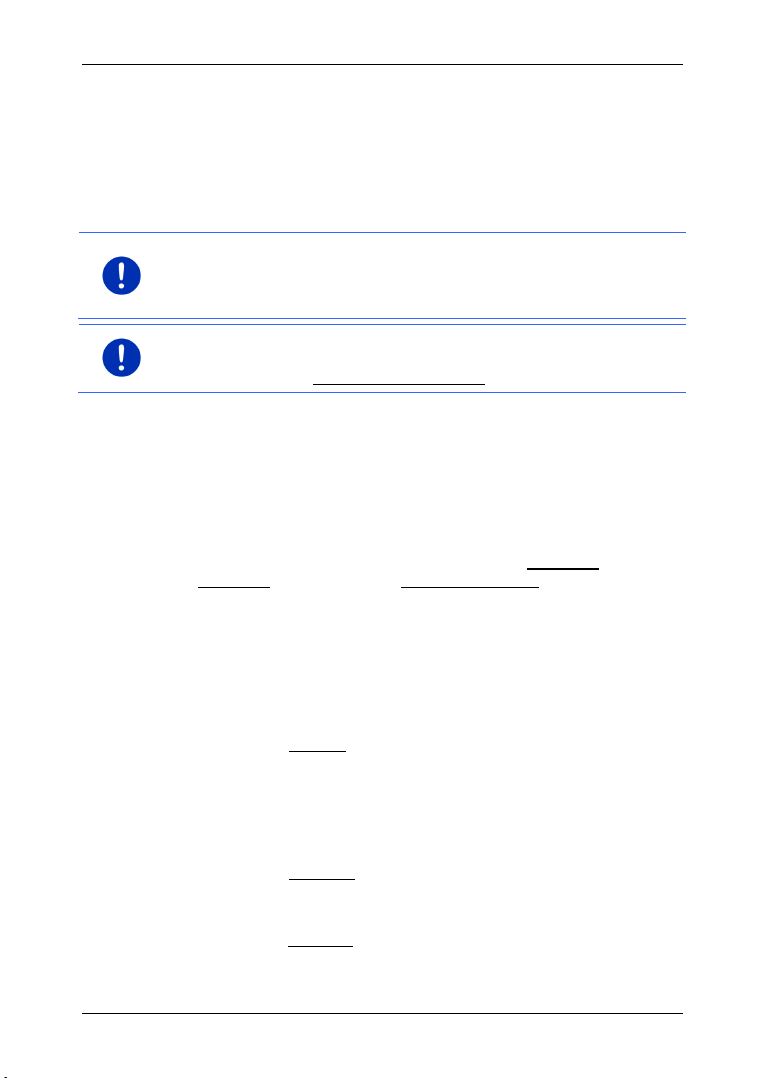
Naudotojo žinynas Move&Fun
Nuoroda: Funkciją MyRoutes galima naudoti tik maršrutuose su vienu
Nuoroda: Net jei suaktyvinta funkcija MyRoutes, kartais galima
Kiekvienam maršrutui yra klavišas su tuo pačiu numeriu ir tos pačios
spalvos simboliu.
Apskaičiuodama atvykimo laiką arba kelionės trukmę navigacinė
sistema atsižvelgia ir į kitus faktorius, tokius, kaip pvz., savaitės diena
arba dienos metas, taip pat ankstesnį vairavimo stilių.
Maršrutas, geriausiai atitinkantis pasirinktą maršruto profilį, bus
pažymėtas žyma „MyRoute“.
maršruto punktu. Maršrutams su dviem ar daugiau maršruto punktų
apskaičiuojamas tik vienas maršrutas, neatsižvelgiant į tai, ar ši funkcija
suaktyvinta, ar ne.
apskaičiuoti tik vieną ar jokio papildomo maršruto. Ant atitinkamo
klavišo bus rodoma Nėra daugiau pasiūlymų.
Pradėti navigaciją
► Norėdami pradėti navigaciją, bakstelėkite maršruto kurį norite
naudoti navigacijai, klavišą.
Jei pasirinkote maršrutą, kuriam yra praneštų eismo kliūčių, gali būti,
kad prieš navigacijos pradžią atsivers langas P
„Peržiūra TMC“, 86 psl.).
► Pasirinkite, ar norite naudoti pradinį maršrutą (Dabartinis
maršrutas), ar apvažiavimą (Alternatyvus maršr.).
Nėra GPS signalo
Jei gaunamas nepakankamo stiprumo GPS signalas, pasirodo šis
pranešimas: „Laukiama GPS signalo…“
Turite šias galimybes:
► Palaukite. Kai tik GPS signalo stiprumo pakaks esamai padėčiai
nustatyti, bus apskaičiuotas maršrutas ir prasidės navigacija.
► Bakstelėkite Atšaukti. Žemėlapis atsiveria režime Peržiūra.
ERŽIŪRA TMC (žr.
8 Parinktys
Kai kuriuose languose yra parinktys, kuriomis naudodamiesi galite
pasiekti kitas funkcijas.
► Bakstelėkite Parinktys.
► Bakstelėkite parinktį, kurią norite atlikti.
► Jei norite uždaryti parinkčių sąrašą nevykdę jokios parinkties, vėl
bakstelėkite Parinktys.
Parinktys - 53 -
Page 54

Naudotojo žinynas Move&Fun
Avarinė pagalba: atveria langą, kuriame galite sparčiai ir lengvai rasti greta
esančių įstaigų, kurių gali prireikti avarijos atveju, adresus ir telefonus
(žr. „Avarinė pagalba“, 83 psl.).
Blokuoti: atveria langą, kuriame galite blokuoti priešais Jus esančią atstumo
atkarpą, t.y., apskaičiuoti maršrutą aplink šią atkarpą, pvz., jei per radiją
buvo pranešta apie šioje atkarpoje susidariusį eismo kamštį (žr.
„Blokuoti“, 84 psl.).
Diena/Naktis: pakeičia ekrano režimą iš „Diena“ į „Naktis“ ir atv. Piktograma
vaizduoja esamą nustatytą režimą.
Dvimatis / trimatis: pakeičia vaizdą iš dvimačio į trimatį ir atv. Piktograma
vaizduoja esamą nustatytą režimą.
Eismas: atveria langą E
ISMO PRANEŠIMAS(-Ų), kuriame išvardinti esami
pranešimai (žr. „TMC (Eismo pranešimas(-ų))“, 86 psl.).
Gaminio informacija: parodo programinės ir technologinės įrangų versijos
numerius ir autorių teisių informaciją.
Gamyklos nustatymai: atstato visus nustatymus į pradinius gamyklos
nustatymus. Bus pašalinti išsaugoti maršrutai ir tikslai. Programa bus
paleidžiama iš naujo ir viskas bus taip pat kaip pirmą kartą paleidus
įrenginį (žr. „Navigacijos įrenginio įjungimas ir išjungimas“, 15 psl.).
GPS būsena: atsidarys langas GPS
BŪSENA. Čia galite susipažinti su GPS
signalo gavimo detalėmis. Taip pat galite išsaugoti dabartinės Jūsų
buvimo vietos duomenis (žr. „GPS būsena, dabartinės buvimo vietos
išsaugojimas“, 84 psl.).
Imitatorius: Imituoja navigaciją nurodytu maršrutu. Šią imitaciją galima atlikti ir
be GPS signalo. Maršrutams su keletu etapų, bus imituojamas tik
pirmasis etapas.
Išsaugoti Adresyne: Įrašo nurodytą tikslą į sąrašą A
DRESYNAS (žr. „Išsaugoti
tikslą“, 46 psl.).
Išsaugoti esamą vietą: atsidarys langas I
ŠSAUGOTI TIKSLĄ, KAIP. Čia, sąraše
ADRESYNAS galite įrašyti dabartinę savo buvimo vietą, suteikdami jai
tam tikrą pavadinimą.
Išsaugoti maršr. ir kelio protokolai: atsivers langas, į kurį galite įkelti išsaugotą
maršrutą ar pėdsaką.
Išsaugoti maršrutą: atveria langą, kuriame galite išsaugoti suplanuotą maršrutą
atitinkamu pavadinimu (žr. „Maršruto išsaugojimas“, 50 psl.).
- 54 - Parinktys
Page 55

Naudotojo žinynas Move&Fun
Išsaugoti tikslą: Įrašo nurodytą adresą į sąrašą ADRESYNAS. (Žr. „Išsaugoti
tikslą“, 46 psl.)
Išvyka po įžymias vietas: atsidarys langas I
ŠVYKA PO ĮŽYMIAS VIETAS. Čia galite
pasirinkti apžvalgines ekskursijas ir pradėti navigaciją viena jų (žr.
„Išvyka po įžymias vietas“, 82 psl.).
Kelio aprašymas: parodo detalų maršruto aprašymą su visais punktais, link
kurių reikia pasukti (žr. „Kelio aprašymas“, 85 psl.).
Maršrutai ir kelio protokolai: atsidarys langas M
ARŠRUTAI IR KELIO PROTOKOLAI.
Čia galite planuoti maršrutą, tvarkyti suplanuotą maršrutą ir pradėti
navigaciją suplanuotu maršrutu (žr. „Pėdsakai ir maršrutai su etapais“,
48 psl.).
Maršruto profilis: atsidarys langas M
ARŠRUTO PROFILIS. Čia galite susipažinti su
maršruto apskaičiavimo parinktimis ir, jei reikia, jas pakeisti.
MyReport: atsidarys langas M
YREPORT. Jame galima pranešti apie eismo
stebėjimo ir reguliavimo įrenginių pakeitimus NAVIGON.
MyRoutes atveria žemėlapį režime Peržiūra. Gausite nuo dviejų iki trijų
kelionės pratęsimo pasiūlymų. Pasirinkite vieną iš pasiūlytų maršrutų.
Namų adresas: Išsaugo pasirinktą adresą kaip Jūsų namų adresą. Tuomet
visada galėsite labai greitai pradėti navigaciją link šio tikslo, lange
N
AVIGACIJA bakstelėdami Namo.
Naujas maršrutas: panaikina pradinį ir visus maršruto punktus iš lango
MARŠRUTAI IR KELIO PROTOKOLAI, todėl dabar galite planuoti naują
maršrutą. Jei reikia, išsaugokite anksčiau suplanuotą maršrutą!
Nustatymai: atsidarys langas N
USTATYMAI. Čia galite konfigūruoti navigacijos
sistemą (žr. „Navigacijos sistemos konfigūravimas“, 125 psl.).
Parodyti žemėlapyje: parodo įvestą adresą žemėlapyje.
Pašalinti tikslą: pašalina pasirinktus sąrašų (PASKUTINIEJI TIKSLAI arba
ADRESYNAS tikslus, pagal tai, kur atvėrėte parinktis). Dialogo langas
pareikalaus patvirtinti pašalinimą.
Pašalinti viską: pašalina visus sąrašų (P
ASKUTINIEJI TIKSLAI arba ADRESYNAS
tikslus, pagal tai, kur atvėrėte parinktis). Sąrašai dabar bus tušti.
Dialogo langas pareikalaus patvirtinti pašalinimą.
Pervardyti: atveria langą, kuriame galite keisti pasirinkto tikslo arba maršruto
pavadinimą.
Parinktys - 55 -
Page 56

Naudotojo žinynas Move&Fun
Pradėti įrašymą, Sustabdyti įrašymą: pradeda arba užbaigia pėdsako žymėjimą
(žr. „Pėdsakai“, 74 psl.).
Praleisti dabartinį tikslą: bakstelėkite šį klavišą, norėdami praleisti kitą maršruto
punktą. Šis klavišas suaktyvintas tik tada, kai Jums lieka dar mažiausiai
2 maršruto punktai (žr. „Pėdsakai ir maršrutai su etapais“, 48 psl.).
Pridėti prie maršruto: atveria maršruto planavimą. Nurodytas adresas
įtraukiamas kaip maršruto punktas (žr. „Pėdsakai ir maršrutai su
etapais“, 48 psl.).
Rodyti žemėlapį: atveria žemėlapį režime Standartinė (žr. „Žemėlapis režime
Standartinė“, 57 psl.).
Specialieji objektai maršrute: atveria sąrašą su specialiaisiais objektais,
esančiais Jūsų maršrute. Rodomus objektus galite pasirinkti kaip
tarpinius tikslus ir naviguoti link jų (žr. „MyBest POI: Specialieji objektai
maršrute“, 77 psl.).
Stovėjimo aikštelės: pradeda ieškoti šalia tikslo esančių stovėjimo aikštelių. Jei
pasirinkote norimą aikštelę, galite naviguoti link jos.
Tarpinis tikslas: nustato pasirinktą punktą kaip tarpinį tikslą. Pirmiausiai
vykdoma navigacija į šį tarpinį tikslą. Po to galite tęsti navigaciją į
pradinį tikslą.
Žinynas: atveria navigacijos įrenginio žinyną (žr. „Žinynas“, 20 psl.).
9 Darbas su žemėlapiu
9.1 Navigacijos žemėlapio pasirinkimas
Kiekvienai šaliai yra atskiras navigacijos žemėlapis. Tačiau navigaciją
galima vykdyti ir per keletą vieno žemyno šalių, jei saugomuose
žemėlapiuose galima apskaičiuoti per jas einantį maršrutą.
Net jei Jūsų navigacijos įrenginyje yra keleto žemynų žemėlapiai, jis gali
dirbti tik su vieno žemyno žemėlapiu.
Norėdami pamatyti, kuris žemėlapis šiuo metu yra naudojamas, lange
N
AVIGACIJA bakstelėkite Parinktys > Nustatymai > Žemėlapis. Taip pat
galite pasirinkti kitą žemyną, kurio šalių žemėlapius turite navigacijos
įrenginyje.
- 56 - Darbas su žemėlapiu
Page 57

9.2 Žemėlapis režime Standartinė
Nuoroda: Jei Jūsų buvimo vietai nusakyti nepakanka GPS gaunamo
Tada žemėlapis visada bus režime Standartinė, jei neatliksite
navigacijos, nebus skaičiuojamas maršrutas ir žemėlapyje nebus
ieškoma tikslo.
Esant šioms aplinkybėms pats žemėlapis pereina į režimą Standartinė.
► Važiuoti pradedate, kai atvertas langas NAVIGACIJA. Po kiek laiko
įvyksta šis pasikeitimas.
► Navigacijos tikslą pasieksite režime Automobilis.
Žemėlapį atversite taip:
► Lange NAVIGACIJA bakstelėkite ties Rodyti žemėlapį.
signalo, žemėlapis bus atvertas režime Tikslo paieška.
Naudotojo žinynas Move&Fun
Paprastai šis rodinys pasižymi šiomis savybėmis:
► Apatiniojo trečdalio viduryje vaizduojama dabartinė Jūsų padėtis
(raudona rodyklė). Pavaizduota žemėlapio ištrauka vedama į priekį
Jums važiuojant, todėl Jūsų padėtį visada galima matyti ekrane.
► Žemėlapio mastelis keičiasi atsižvelgiant į Jūsų greitį.
Žemėlapio režime Standartinė parinktys
► Bakstelėkite Parinktys.
Atsidarys langas su keletu klavišų.
Svarbiausias navigacijos funkcijas pasieksite naudodami klavišus su
piktogramomis.
Daugiau funkcijų rasite bakstelėję klavišus Tikslas, Maršrutas,
Paslaugos arba Bendrai.
Darbas su žemėlapiu - 57 -
Page 58

Naudotojo žinynas Move&Fun
Visų galimų parinkčių aprašymą rasite skyriuje „Parinktys“, 53 psl.
9.3 Žemėlapis režime Peržiūra
Jūs nurodėte tikslą ir bakstelėjote Pradėti navigaciją.
arba
Jūs suplanavote arba įkėlėte maršrutą ir bakstelėjote Rodyti maršrutą.
Žemėlapis atsiveria režime Peržiūra.
1 Klaviše (Maršruto profilis) rodomas esamas maršruto profilis.
Piktograma nurodo judėjimo priekį, kuriuo remiasi profilis, būdą (žr.
„Maršruto profiliai“, 69 psl.).
► Jei norite pasirinkti kitą maršruto profilį, bakstelėkite simbolį.
2 Kiekvienam maršrutui (žalia, raudona, mėlyna) yra klavišas su tuo pačiu
numeriu ir tos pačios spalvos simboliu. Ant kiekvieno klavišo rodomas
numatomas atvykimo laikas, bendras atstumas ir numatoma kelionės
trukmė.
Jei maršrutui yra eismo pranešimų, jų skaičius bus rodomas mažame
eismo skydelyje ant klavišo. Jei maršrutui yra eismo pranešimų, jų
skaičius bus rodomas mažame eismo skydelyje ant klavišo.
Maršrutas, geriausiai atitinkantis pasirinktą maršruto profilį, bus
pažymėtas žyma „MyRoute“.
Jei funkcija MyRoutes nesuaktyvinta, bus vaizduojamas tik vienas
maršrutas.
Jei bakstelėsite klavišą, prasidės navigacija atitinkamu maršrutu.
3 Rodoma esama padėtis (raudona rodyklė).
- 58 - Darbas su žemėlapiu
Page 59

Naudotojo žinynas Move&Fun
Jei rodote suplanuotą arba įkeltą maršrutą, o pateiktas pradinis punktas
nėra esama Jūsų padėtis, gali būti, kad peržiūroje esama padėtis
nerodoma.
4 Jei suaktyvinta funkcija MyRoutes, žemėlapyje bus rodomi daugiausiai
trys sunumeruoti maršrutai skirtingomis spalvomis (žalia, raudona,
mėlyna) ir numeriais.
Šiais atvejais bus rodomas tik maršrutas:
► Funkcija MyRoutes yra išjungta.
► Suplanavote maršrutą su daugiau negu vienu maršruto punktu.
► Suaktyvintas maršruto profilis su greičio profiliu Pėsčiasis.
► Maršruto profilyje yra pėdsakas.
5 Tikslas žymimas maža vėliavėle.
Jei rodote suplanuotą arba įkeltą maršrutą, vėliavėle žymimi pradinis ir
maršruto punktai.
Jei maršrutą susideda iš keleto etapų, paryškinamas kiekvieno etapo
atstumas ir numatoma kelionės trukmė.
► Jei norite pasirinkti kitą maršruto profilį, bakstelėkite klavišą
(Maršruto profilis) (žr. iliustr.,
► Norėdami pradėti navigaciją, bakstelėkite maršruto kurį norite
naudoti navigacijai, klavišą (žr. iliustr.,
1 punktą).
2 punktą).
Jei rodote suplanuotą arba įkeltą maršrutą, maršrutas gali būti
apskaičiuojamas iš naujo. Jūsų buvimo vieta įtraukiama į
apskaičiavimą kaip pradinis punktas. Navigacija pradedama link
pirmojo įvesto maršruto punkto.
► Norėdami pamatyti detalų kelio aprašymą, bakstelėkite Parinktys >
Kelio aprašymas (žr. „Kelio aprašymas“, 85 psl.).
► Norėdami pamatyti žemėlapį režime Tikslo paieška, bakstelėkite
(Tikslo paieška) (žr. „Žemėlapis režime Tikslo paieška“,
67 psl.).
9.4 Žemėlapis režime Navigacija
Tai, kokiu būdu būsite nuvesti iki tikslo, priklausys nuo įvairių veiksnių
(pasirinkto maršruto profilio, dabartinės buvimo vietos, maršruto
planavimo būdo, eismo pranešimų maršrute ir pan.). Jūsų navigacinė
sistema automatiškai pasirenka optimalų maršruto būdą.
Darbas su žemėlapiu - 59 -
Page 60

Naudotojo žinynas Move&Fun
Funkcijos Specialieji objektai maršrute veikimo aprašymą rasite
9.4.1 Navigacija režimu Automobilis
Peržiūrėjus maršrutą žemėlapyje režimu Peržiūra prasideda navigacija.
Žemėlapis atsiveria režime Navigacija.
1 Jei yra informacijos apie eismo ženklus, kurių Jums reikia laikytis, ši
informacija bus rodoma ekrano viršuje.
► Jei norite pritemdyti eismo ženklus, bakstelėkite rodinį.
2 Atsivers langas Specialieji objektai maršrute (žr. „Specialieji objektai
maršrute“, 77 psl.). Jei eismo ženklas jau rodomas (žr.
klavišas nebus matomas.
1 punktą), šis
skyriuje „Specialieji objektai maršrute“, 77 psl.
3 Taip pat rodomi galiojantys greičio apribojimai.
4 Mažame rodyklės laukelyje bus rodomi vienas po kito atliktini veiksmai.
5 Dabartinė Jūsų buvimo vieta rodoma žemėlapyje (raudona rodyklė). Dėl
nuolat kintančios žemėlapio atkarpos dabartinė Jūsų buvimo vieta
visada bus pavaizduota žemėlapyje.
6 Didelis rodyklės laukelis rodo artimiausios sankryžos, kurioje turėsite
pasukti, schemą. Apačioje rodomas atstumas iki šios sankryžos.
- 60 - Darbas su žemėlapiu
Page 61

Naudotojo žinynas Move&Fun
Nuoroda: Praneštų eismo trikdžių apvažiavimo maršrutai gali būti
Funkcijos Stovėjimo aikštelės veikimo aprašymą rasite skyriuje
Artėjant prie sankryžos papildomai pasirodo atstumo duomenys juosta.
Kuo labiau juosta užpildyta, tuo arčiau sankryža.
Jei ilgai nereikės sukti, pasirodys tik rodyklė su atstumo duomenimis
apačioje, parodančiais kiek ilgai turėsite važiuoti tiesiai.
► Norėdami išklausyti dabartines važiavimo nuorodas bakstelėkite
didelį rodyklės laukelį.
7 Jei pranešta apie eismo trikdį Jūsų maršrute, pasirodys laukelis Eismo
pranešimas(-ų).
Jei laukelyje Eismo pranešimas(-ų) rodomas nuotolio rodmuo, dar
neapskaičiuotas šio eismo trikdžio apvažiavimo maršrutas.
► Norėdami atverti langą PERŽIŪRA TMC, bakstelėkite laukelį Eismo
pranešimas(-ų). Jame rodoma žemėlapio atkarpa su kelio atkarpa,
kurią liečia eismo pranešimas ir galimas apvažiavimas.
Jei nematyti nuotolio rodmens, vadinasi visi Jūsų maršruto trikdžiai,
apie kuriuos buvo pranešta ir dėl kurių galėjote sugaišti daugiau laiko,
yra apvažiuoti.
► Norėdami atverti langą EISMO PRANEŠIMAS(-Ų), bakstelėkite laukelį
Eismo pranešimas(-ų) (žr. „Eismo pranešimų rodymas“, 88 psl.).
apskaičiuojami automatiškai (žr. „TMC nustatymai“, 90 psl.).
8 Kai priartėsite prie savojo tikslo, ekrane bus rodomas klavišas
Stovėjimo aikštelės.
Jei bakstelėsite laukelį Stovėjimo aikštelės, turėsite dvi galimybes:
► Galite pasirinkti automobilių stovėjimo aikštelę, iš kurios tęsite
kelionę pėsčiomis.
► Pasistatę automobilį galite išsaugoti savo dabartinę buvimo vietą ir
tęsti navigaciją pėsčiomis.
„Transporto priemonės statymas šalia tikslo“, 75 psl.
9 Kai priartėsite prie įžymios vietos NAVIGON Sightseeing, ekrane
vietoje aukščio virš jūros lygio arba greičio (
klavišas NAVIGON Sightseeing. Nuotolio duomenys parodys, už kokio
atstumo yra įžymi vieta (linija oru).
Kai bakstelėsite klavišą NAVIGON Sightseeing, atsivers langas
INFORMACIJA APIE TIKSLĄ (žr. „Informacijos apie įžymią vietą NAVIGON
Sightseeing rodymas“, 81 psl.).
Darbas su žemėlapiu - 61 -
10 punktas) bus rodomas
Page 62

Naudotojo žinynas Move&Fun
Funkcijos NAVIGON Sightseeing veikimo aprašymą rasite skyriuje
Nuoroda: Daugelio aukščiau paminėtų sričių rodmenis galima
Nuoroda: Jei bakstelėsite didelį rodyklės laukelį, bus pakartota šiuo
Nuoroda: Jei išeisite iš už žemėlapyje pažymėtų kelių ribų, navigacija
„NAVIGON Sightseeing“, 80 psl.
10 Čia bus rodomas aukštis virš jūros lygio ir dabartinis Jūsų greitis.
11 Maršrutas žymimas (žalia spalva).
12 Laukelyje Viso matysite likusį atstumą iki tikslo ir numatomą atvykimo
laiką.
► Bakstelėkite ties atvykimo laiku, jei vietoje jo norite pamatyti
kelionės trukmę.
► Jei vėl norite pamatyti numatomą atvykimo laiką, dar kartą
bakstelėkite informacinį laukelį.
13 Jei atliekate maršruto su keletu etapų navigaciją, laukelyje Etapas
matysite likusį atstumą iki kito tarpinio tikslo ir numatomą atvykimo
laiką.
► Bakstelėkite ties atvykimo laiku, jei vietoje jo norite pamatyti
kelionės trukmę.
► Jei vėl norite pamatyti numatomą atvykimo laiką, dar kartą
bakstelėkite informacinį laukelį.
14 Viršutiniame gatvės laukelyje yra atkarpos, kurią turėsite tuojau
pravažiuoti, pavadinimas.
15 Apatiniame gatvės laukelyje yra atkarpos, kurioje šiuo metu esate
pavadinimas.
16 Prieš daugumą sankryžų nebus rodoma
10 ir 12 punktų informacija.
Vietoje to bus rodoma, kurios eismo juostos veda į Jūsų tikslą.
► Norėdami pašalinti eismo juostų informaciją, bakstelėkite laukelį.
konfigūruoti per Parinktys > Nustatymai > Navigacija. Kai kurie
rodmenys veikia tik tuomet, jei žemėlapiuose yra atitinkamos
informacijos.
metu galiojanti važiavimo nuoroda.
pereis į režimą Bekelė (žr. „Navigacija režimu Bekelė“, 66 psl.).
► Norėdami pamatyti detalų kelio aprašymą, bakstelėkite Parinktys >
Maršrutas > Kelio aprašymas (žr. „Kelio aprašymas“, 85 psl.).
► Norėdami pamatyti žemėlapį režime Tikslo paieška, bakstelėkite
(Tikslo paieška) (žr. „Žemėlapis režime Tikslo paieška“,
67 psl.).
- 62 - Darbas su žemėlapiu
Page 63

Naudotojo žinynas Move&Fun
Garsumas
Klausomų važiavimo nurodymų garsumą galima reguliuoti navigacijos
metu.
Jei įrenginys sumontuotas automobilyje
► Garsumą galite reguliuoti radiju tuo pat metu klausydamiesi
navigacijos nurodymų.
Pavyzdžiui, bakstelėkite didelį rodyklės laukelį (žr.
iliustracijoje, esančioje šio skyriaus pradžioje). Bus ištartas esamas
nurodymas.
Jei įrenginys nesumontuotas automobilyje
1. Bakstelėkite (Garsumas).
Atsidarys garsumo juostelė. Joje yra trys klavišai, skirti reguliuoti
garsumą:
(Garsiau), (Tyliau), (Įj./išj. Garsą).
2. Dar kartą bakstelėkite (Garsumas) arba palaukite keletą
sekundžių.
Garsumo juostelė užsidarys.
Reality View
Žemėlapio režimas pasikeis į Reality View, jei važiuodami
automagistrale priartėsite prie vieno iš šių punktų:
► automagistralių sankirtos;
► automagistralių susiliejimo.
► išvažiavimą iš automagistralės, kuriuo turite važiuoti.
6 punktą
Darbas su žemėlapiu - 63 -
Page 64

Naudotojo žinynas Move&Fun
Nuoroda: Ne visoms automagistralių sankirtoms ir susiliejimams
Nuoroda: Pėsčiųjų režime nepamirškite, kad įrenginį turėtumėte laikyti
Režime Reality View aiškiai parodoma, kokių kelio ženklų ir eismo
juostų reikia laikytis.
Šis rodmuo liks nepakitęs, kol pravažiuosite parodytą vietą. Tada
žemėlapis vėl pereis į režimą Navigacija.
► Norėdami anksčiau pereiti į režimą Navigacija, bakstelėkite į bet
kurį punktą žemėlapyje.
galimas režimas Reality View. Tai priklauso nuo naudojamų žemėlapių.
9.4.2 Navigacija režimu Pėsčiasis
Šis režimas bus suaktyvintas, jei pasirinksite navigaciją pėsčiojo
maršruto profiliu. Šį profilį atpažinsite pagal simbolį (Pėsčiasis).
Peržiūrėjus maršrutą žemėlapyje režimu Peržiūra prasideda navigacija.
Gausite maršruto pasiūlymą, kuris bus apskaičiuotas remiantis
suskaitmenintu gatvių tinklu. Be to, bus rodoma, kurioje pusėje yra Jūsų
tikslas. Jei nukrypsite nuo siūlomo maršruto, pvz., norėdami pasirinkti
gražesnį kelią per parką, vis vien matysite, kurioje pusėje yra Jūsų
tikslas.
Atminkite, kad:
► Negausite jokių navigacijos nurodymų. Tačiau artėdami prie tikslo
gausite pranešimą.
► Pavaizduota žemėlapio ištrauka vedama į priekį Jums važiuojant,
todėl Jūsų padėtį visada galima matyti ekrane.
► Jei nukrypsite nuo apskaičiuoto maršruto, jis nebus
apskaičiuojamas iš naujo.
► Jei naviguosite maršrutu arba seksite kitais maršruto punktais, po
pranešimo prasidės navigacija link kito maršruto punkto.
► Į eismo pranešimus nebus atsižvelgiama.
rankoje taip, kad viršutinė įrenginio dalis būtų neuždengta. Kadangi ten
yra GPS imtuvas, tai gali paveikti GPS signalo stiprumą.
- 64 - Darbas su žemėlapiu
Page 65

Naudotojo žinynas Move&Fun
1 Čia bus pavaizduotas rodomos žemėlapio atkarpos mastelis. Liniuotės
ilgis atitinka parodytą atstumą.
2 Maršrutas, kuris apskaičiuotas vietoje suskaitmeninto gatvių tinklo, bus
pažymėtas žalia spalva.
3 Rodoma esama padėtis (raudona rodyklė). Taip galite stebėti kuria
kryptimi judate.
4 Atkarpa, kurią jau nukeliavote, pažymėta žalia spalva.
5 Kompasas rodys šiaurę.
6 Bus rodoma kryptis, vedanti link tikslo (raudonas trikampis).
7 Šiame laukelyje matysite likusį atstumą iki tikslo (linija ore).
Žemėlapio valdymas
Sumažinti: bus vaizduojama didesnė žemėlapio atkarpa, tačiau
matysite mažiau detalių.
Padidinti: bus vaizduojama mažesnė žemėlapio atkarpa, tačiau
matysite daugiau detalių.
Centruoti padėtį: navigacijos pėsčiųjų režimu metu galite perstumti
pavaizduotą žemėlapio atkarpą, kad galėtumėte peržiūrėti aplinką.
Tokiu atveju dabartinė Jūsų buvimo padėtis nebebus vaizduojama
rodomoje žemėlapio atkarpoje.
► Jei dabartinės Jūsų buvimo padėties nematyti rodomoje žemėlapio
atkarpoje, bakstekėkite klavišą Centruoti padėtį.
Dabartinė Jūsų buvimo padėtis vėl bus rodoma žemėlapyje.
Darbas su žemėlapiu - 65 -
Page 66

Naudotojo žinynas Move&Fun
Nuoroda: Šis režimas bus neaktyvus, jei pasirinksite navigaciją
Apskaičiuoti iš naujo: Maršrutas apskaičiuojamas iš naujo. Šią funkciją
naudokite, jei nutolote nuo apskaičiuoto maršruto ir norite gauti naują
maršruto pasiūlymą.
9.4.3 Navigacija režimu Kelio protokolas
Šis režimas bus suaktyvintas, jei suplanavote navigaciją su pėdsaku
(žr. „Pėdsakai ir maršrutai su etapais“, 48 psl.).
Peržiūrėjus maršrutą žemėlapyje režimu Peržiūra prasideda navigacija.
Navigacija pirmiausiai vyks nuo dabartinės buvimo vietos link įkelto
pėdsako pradžios. Navigacija atitiks pasirinktą maršruto profilį (žr.
„Navigacija režimu Automobilis“, 60 psl. ir „Navigacija režimu
Pėsčiasis“, 64 psl.).
Kai pasieksite pirmąjį pažymėtą savo pėdsako punktą, navigacija pereis
į režimą Kelio protokolas.
Navigacija režimu Kelio protokolas atliekama taip pat kaip ir režimu
Pėsčiasis (žr. „Navigacija režimu Pėsčiasis“, 64 psl.).
Yra tik keletas mažų skirtumų:
► Nebus galima funkcija Apskaičiuoti iš naujo.
► Jei po pėdsako bus kitų maršruto punktų, navigacija vėl pereis į
pradinį pasirinktą režimą.
9.4.4 Navigacija režimu Bekelė
pėsčiojo maršruto profiliu. Šį profilį atpažinsite pagal simbolį
(Pėsčiasis).
Taip pat jis nebus aktyvus, jei naviguosite palei pėdsaką (žr. „Navigacija
režimu Kelio protokolas“, 66 psl.).
Jei nurodėte tikslą, kuris nėra suskaitmenintame gatvių tinkle,
pirmiausia navigacija vyks režimu Automobilis iki suskaitmeninto
gatvių tinklo punkto, esančio arčiausiai Jūsų tikslo. Nuo čia navigacija
bus tęsiama režimu Bekelė.
Jei dabartinė padėtis navigacijos pradžioje nėra suskaitmenintame
gatvių tinkle, pirmiausia navigacija vyks režimu Bekelė iki arčiausio
suskaitmeninto gatvių tinklo punkto, esančio arčiausiai Jūsų tikslo. Tada
navigacija bus tęsiama režimu Automobilis.
Navigacija režimu Bekelė atliekama taip pat kaip ir režimu Pėsčiasis
(žr. „Navigacija režimu Pėsčiasis“, 64 psl.).
Yra tik keletas mažų skirtumų:
► Nevaizduojamas kelias atgal.
► Nebus galima funkcija Apskaičiuoti iš naujo.
- 66 - Darbas su žemėlapiu
Page 67

Naudotojo žinynas Move&Fun
9.4.5 Žemėlapio režime Navigacija parinktys
► Bakstelėkite Parinktys.
Atsidarys langas su keletu klavišų.
Svarbiausias navigacijos funkcijas pasieksite naudodami klavišus su
piktogramomis.
Daugiau funkcijų rasite bakstelėję klavišus Tikslas, Maršrutas,
Paslaugos arba Bendrai.
Visų galimų parinkčių aprašymą rasite skyriuje „Parinktys“, 53 psl.
9.4.6 Baigti navigaciją
Visuose režimuose navigacija užbaigiama vienodai.
► Norėdami užbaigti demonstraciją, bakstelėkite (Atgal).
Dialogo langas pareikalaus patvirtinimo.
9.5 Žemėlapis režime Tikslo paieška
Jei ant žemėlapio matote kryžiuką, reiškia žemėlapis yra režime Tikslo
paieška. Adresų laukelyje rasite koordinates ir, galbūt, gatvės
pavadinimą po kryžiuku.
Net Jums esant kelyje žemėlapis nepasikeis. Jis visuomet
suorientuotas taip, kad viršuje būtų rodoma šiaurė.
Sumažinti: bus vaizduojama didesnė žemėlapio atkarpa, tačiau
matysite mažiau detalių.
Padidinti: bus vaizduojama mažesnė žemėlapio atkarpa, tačiau
matysite daugiau detalių.
Darbas su žemėlapiu - 67 -
Page 68

Naudotojo žinynas Move&Fun
Mastelis: Jei suaktyvintas šis klavišas, galite pažymėti žemėlapio
atkarpą pirštu.
Pažymėkite žemėlapio atkarpą iš kairės viršuje į dešinę žemyn, tada
atkarpa bus rodoma per visą ekraną.
Pažymėkite žemėlapio atkarpą iš dešinės apačioje į kairę aukštyn, tada
atkarpa sumažės.
Perkelti: Jei suaktyvintas šis klavišas, galite pažymėti pavaizduotą
žemėlapio atkarpą pirštu. Paprasčiausiai stumtelėkite žemėlapį norima
kryptimi.
Visas maršrutas: sumažina žemėlapį taip, kad matytųsi visas
maršrutas.
Dabartinė vietovė: parenka vaizduojamą žemėlapio atkarpą taip, kad
jos centre būtų dabartinė buvimo vieta.
9.5.1 Darbas režime Tikslo paieška
1. Bakstelėkite punktą, link kurio norite naviguoti.
Tikslo punktas, kurį bakstelėjote, pasirodys po kryžiuku.
Apatiniame ekrano trečdalyje bus rodomos tikslo punkto
geografinės koordinatės ir atitinkamas adresas.
2. Bakstelėkite (Gerai).
Bus paryškinti klavišai su įvairiomis funkcijomis.
Nuvesti mane ten: pradeda navigaciją į pasirinktą punktą. Jei jau vyksta
navigacija, ji bus nutraukta.
MyReport: atsidarys langas M
stebėjimo ir reguliavimo įrenginių pakeitimus NAVIGON.
Tarpinis tikslas: nustato pasirinktą punktą kaip tarpinį tikslą. Pirmiausiai
vykdoma navigacija į šį tarpinį tikslą. Po to galite tęsti navigaciją į
pradinį tikslą.
Ši funkcija suaktyvinama tik tuo atveju, jei jau vyksta navigacija.
Pridėti prie maršruto: Į maršruto planavimą įterpia pasirinktą punktą, kaip
galutinį taip, kad po pradinio punkto arba po kitų maršruto punktų bus
vedama link šio tikslo.
Išsaugoti: atsidarys langas I
kuriuo nurodytas punktas bus išsaugotas sąraše ADRESYNAS (žr.
„Išsaugoti tikslą“, 46 psl.).
YREPORT. Jame galima pranešti apie eismo
ŠSAUGOTI TIKSLĄ, KAIP. Galite įvesti pavadinimą,
- 68 - Darbas su žemėlapiu
Page 69

Naudotojo žinynas Move&Fun
Ieškoti šalia: atsidarys langas SPECIALIEJI OBJEKTAI (POI) ŠALIA. Galite ieškoti
tikslų, esančių šalia įvestų punktų (žr. „Šalia esantys specialieji
objektai“, 36 psl.).
► Norėdami užbaigti režimą Tikslo paieška, bakstelėkite
(Atgal). Vėl sugrįšite į langą, iš kurio paleidote šį režimą.
10 Naudingos funkcijos
10.1 Maršruto profiliai
Maršruto profilis nustato įvairių keliavimo būdų ypatumus, į kuriuos
reikia atsižvelgti, apskaičiuojant maršrutą. Dviratininko maršruto profilis
neįtrauks į skaičiavimą autostradų, tačiau įtrauks gatves, kuriomis
draudžiamas automobilių eismas. Be to, dviratininko atvykimo laikas
skaičiuojamas kitaip, negu, pavyzdžiui, motociklininko.
10.1.1 Maršruto profilių nustatymai
Maršruto profilis susideda iš daugelio nustatymų:
► Greičio profilis: nustato judėjimo į priekį būdą (pvz., Dviratis,
Pėsčiasis, Automobilis, ...).
► Maršruto tipas: nustato maršruto tipą, remiantis kuriuo reikia jį
skaičiuoti (pvz., Trumpas maršrutas, Greitas maršrutas, ...).
► Atsižvelgti į eismo informaciją: nustato, ar reikia naudoti šio tipo
eismo pranešimus.
► Greitkeliai, Keltai, Šalutinės gatvės: nustato, ar naudoti šio tipo
kelius.
► Mokamų kelių naudojimas: nustato, ar apskaičiuojant maršrutą
reikia naudoti mokamus kelius.
► Bakstelėkite klavišą (Redaguoti).
Atsivers langas MOKAMŲ KELIŲ NAUDOJIMAS.
► Pritaikykite atskirus nustatymus savo poreikiams (Taip, Ne,
Visuomet klausti). (taip pat žr. „Navigacijos sistemos
konfigūravimas“, 125 psl.).
Jei suaktyvinsite nustatymą Visuomet klausti, kiekvieną kartą,
kai Jūsų maršrutas galės vesti per mokamus kelius, bus
reikalaujama patvirtinti esamą nustatymą.
Kiekvienam nustatymui yra klavišas (Pagalba). Jei jį bakstelėsite,
rasite pasirinkto nustatymo paaiškinimą.
Galimų nustatymų skaičius priklauso nuo pasirinkto greičio profilio.
Pavyzdžiui, greičio profiliui Pėsčiasis negalimi nustatymai Greitkeliai ir
Mokamų kelių naudojimas.
Naudingos funkcijos - 69 -
Page 70

Naudotojo žinynas Move&Fun
10.1.2 Pagrindiniai NAVIGON profiliai
Kiekvienam greičio profiliui jau yra nustatytas pagrindinis profilis.
Dviratis
Pėsčiasis
Sunkvežimis
Motociklas
Automobilis
Negalima keisti pagrindinio profilio greičio profilio. Kitus nustatymus
galite pritaikyti savo poreikiams.
Negalima pervadinti arba ištrinti pagrindinių profilių.
Jei norite turėti skirtingų profilių, pavyzdžiui, keletui transporto
priemonių, galite susikurti savo profilį.
10.1.3 Naujo maršruto profilio sukūrimas
Galite sukurti savo maršruto profilį. Tai gali būti naudinga, jei, pvz.,
naudojate du automobilius ir tik vienas jų turi vinjetę Austrijos keliams.
1. Bakstelėkite Parinktys > Nustatymai.
Jei atvėrėte žemėlapį režimu Standartinė, bakstelėkite Parinktys >
Bendrai > Nustatymai.
2. Bakstelėkite klavišą (Dabartinis maršruto profilis). Ant šio
klavišo gali būti vaizduojamas ir kitas simbolis.
3. Bakstelėkite ties maršruto profilio, kurio pagrindu norite sukurti
naują profilį, žymėjimu.
4. Bakstelėkite Parinktys > Kopijuoti.
5. Įveskite maršruto profilio pavadinimą.
6. Bakstelėkite Išsaugoti.
7. Pritaikykite maršruto profilį savo poreikiams.
8. Bakstelėkite Gerai.
Naujas maršruto profilis bus rodomas sąraše MARŠRUTO PROFILIAI.
10.1.4 Maršruto profilio pasirinkimas
1. Bakstelėkite Parinktys > Nustatymai > (Dabartinis maršruto
profilis).
Jei atvėrėte žemėlapį režimu Standartinė, bakstelėkite Parinktys >
Maršrutas > Dabartinis maršruto profilis.
- 70 - Naudingos funkcijos
Page 71

2. Bakstelėkite ties maršruto profilio, kurį norite naudoti, žymėjimu.
3. Bakstelėkite (Atgal).
10.1.5 Maršruto profilių tvarkymas
Naudotojo nustatytus maršruto profilius galima apdoroti, pervadinti ir
ištrinti.
Maršruto profilio apdorojimas
1. Bakstelėkite Parinktys > Nustatymai.
Jei atvėrėte žemėlapį režimu Standartinė, bakstelėkite Parinktys >
Bendrai > Nustatymai.
2. Bakstelėkite klavišą (Dabartinis maršruto profilis). Ant šio
klavišo gali būti vaizduojamas ir kitas simbolis.
3. Bakstelėkite klavišą (Redaguoti) dešinėje, šalia maršruto
profilio, kurį norite apdoroti.
4. Nustatykite norimus nustatymus.
5. Bakstelėkite Gerai.
Nustatymas Mokamų kelių naudojimas susideda iš keleto atskirų
nustatymų. Pvz., galite kiekvienai šaliai nustatyti, ar navigacijai naudoti
mokamus kelius.
1. Bakstelėkite klavišą (Redaguoti), esantį šalia nustatymo
Mokamų kelių naudojimas.
Atsivers langas MOKAMŲ KELIŲ NAUDOJIMAS.
2. Pritaikykite atskirus nustatymus savo poreikiams (Taip, Ne,
Visuomet klausti).
Jei suaktyvinsite nustatymą Visuomet klausti, kiekvieną kartą, kai
maršruto peržiūroje bus ketinama įtraukti mokamą kelią, Jūsų
paklaus, ar naudoti šio tipo kelius. Taip pat galite nustatyti šį
nustatymą ir būsimoms kelionėms.
Maršruto profilio pervadinimas
1. Bakstelėkite Parinktys > Nustatymai.
Jei atvėrėte žemėlapį režimu Standartinė, bakstelėkite Parinktys >
Bendrai > Nustatymai.
2. Bakstelėkite klavišą (Dabartinis maršruto profilis). Ant šio
klavišo gali būti vaizduojamas ir kitas simbolis.
3. Bakstelėkite ties maršruto profilio, kurį norite pervadinti, žymėjimu.
4. Bakstelėkite Parinktys > Pervardyti.
5. Įveskite naują maršruto profilio pavadinimą.
6. Bakstelėkite Išsaugoti.
Naudotojo žinynas Move&Fun
Naudingos funkcijos - 71 -
Page 72

Naudotojo žinynas Move&Fun
Nuoroda: Šis aprašymas remiasi „MS Notepad“ naudojimu kaip
Nuoroda: Negalima pervadinti pagrindinių profilių.
Maršruto profilio ištrynimas
1. Bakstelėkite Parinktys > Nustatymai.
Jei atvėrėte žemėlapį režimu Standartinė, bakstelėkite Parinktys >
Bendrai > Nustatymai.
2. Bakstelėkite klavišą (Dabartinis maršruto profilis). Ant šio
klavišo gali būti vaizduojamas ir kitas simbolis.
3. Bakstelėkite ties maršruto profilio, kurį norite ištrinti, žymėjimu.
4. Bakstelėkite Parinktys > Pašalinti.
5. Dialogo langas pareikalaus patvirtinti pašalinimą.
6. Bakstelėkite Taip.
Nuoroda: Negalima ištrinti pagrindinių profilių.
10.2 MyPOIs: Savi specialieji objektai
Galite sukurti failą su savo specialiaisis objektais. Šie failai turi būti
saugomi Jūsų navigacinėje sistemoje tam tikrame aplanke.
Jei norite navigacijai pasirinkti savo specialiuosius objektus, juos rasite
tarp specialiųjų objektų, kategorijoje MyPOIs. Kiekvienas failas su
savais specialiaisiais objektais bus įtrauktas į sąrašą kaip antrinė
kategorija. Kiekviena antrinė kategorija gali turėti savo sukurtą
piktogramą, kuria žemėlapyje vaizduojami Jūsų tikslai.
Navigacijos įrenginys gali nuskaityti daugiausiai iki 10.000 specialiųjų
objektų. Šie tikslai turi būti padalinti į daugiausia 40 antrinių kategorijų.
10.2.1 Savų tikslų sukūrimas
1. Bet kuria dokumentų redagavimo programa, kuri gali koduoti
duomenis koduote UTF8 (pvz., MS Notepad, Microsoft Word),
atidarykite tuščią dokumentą.
dokumentų redagavimo programa. Naudojant kitas redagavimo
programas duomenų įrašymas ir UTF8 kodavimas (
skirtis nuo aprašymo.
- 72 - Naudingos funkcijos
4- 9 punktais) gali
Page 73

Naudotojo žinynas Move&Fun
2. Kiekvienam tikslui nustatykite duomenų masyvą (eilutę) šia forma:
► Ilguma laipsniais. Norėdami nurodyti vakarinę ilgumą,
pirmiausia įveskite minuso ženklą. Ilguma laipsniais turi būti
nurodoma dešimtainėmis laipsnių dalimis, vietoje dešimtainio
kablelio rašykite tašką.
► Kablelis (kaip sąrašo skyriklis)
► Platuma laipsniais. Norėdami nurodyti pietinę platumą,
pirmiausia įveskite minuso ženklą. Platuma laipsniais turi būti
nurodoma dešimtainėmis laipsnių dalimis, vietoje dešimtainio
kablelio rašykite tašką.
► Kablelis (kaip sąrašo skyriklis)
► Tikslo pavadinimas. Rinkitės bet kokį pavadinimą, tačiau jame
neturi būti kablelio. Jei būtina naudoti kablelį, prieš jį parašykite
pasvirąjį brūkšnį.
► Kablelis (kaip sąrašo skyriklis)
► PHONENUMBER=
► Telefono numeris. Šis laukelis gali būti tuščias.
► Tildė ('~')
► Papildoma informacija. Šis laukelis gali būti tuščias.
► „Enter“ (kad pradėtumėte naują duomenų masyvą)
Duomenų masyve neturi būti adreso. Adresas bus rodomas
automatiškai, kai pasirinksite šį tikslą navigacijai.
Pavyzdžiui:
9.94302,49.79906,NAVIGON AG,PHONENUMBER=+49 931~Best
Navigation Devices
3.
2 veiksmą kartokite kiekvienam kitam tikslui, kurį norite išsaugoti
šiame faile.
4. Spustelėkite Failas > Įrašyti.
5. Pasirinkite aplanką, į kurį įrašysite failą.
6. Laukelyje Failo tipas pasirinkite parinktį Visi failai.
7. Failo pavadinimo laukelyje nurodykite norimą pavadinimą su
plėtiniu '.csv', pvz., 'XYZ.csv'. Atminkite, kad failo pavadinimas
navigacinėje sistemoje bus rodomas kaip antrinė kategorija! Kai
išsaugosite failą pavadinimu 'XYZ.csv', šio failo tikslai bus rodomi
antrinėje kategorijoje XYZ.
8. Laukelyje Kodavimas pasirinkite parinktį UTF8.
9. Bakstelėkite Įrašyti.
Naudingos funkcijos - 73 -
Page 74

Naudotojo žinynas Move&Fun
Nuoroda: Pėdsakams pavadinti galite naudoti tik lotynų abėcėlės
10.2.2 Savų specialiųjų objektų piktogramos
Kiekvienai savų specialiųjų objektų antrinei kategorijai galite sukurti
piktogramą, kuria žemėlapyje vaizduojami šios antrinės kategorijos
tikslai.
Šios piktogramos turi būti grafiniai failai, pasižymintis šiomis savybėmis:
► Failo formatas bmp (Bitmap) arba png (Portable Network Graphic)
► Dydis maks. 40x25 pikselių
Grafiniai failai turi būti išsaugoti tame pačiame aplanke, kaip ir failai su
specialiaisiais objektais.
Failų pavadinimas turi būti toks pats kaip ir kategorijos pavadinimas.
Pavyzdžiui:
Antrinės kategorijos XYZ tikslai išsaugoti faile 'XYZ.csv'. Žemėlapyje jie
pavaizduoti piktograma 'XYZ.bmp'.
10.2.3 POI-Import: savų specialiųjų tikslų perkėlimas į navigacijos įrenginį
Jūsų sukurtus failus su specialiaisiais tikslais ir susijusiomis
piktogramomis reikia perkelti ir į navigacijos įrenginį. Tai galite patogiai
padaryti naudodami NAVIGON Fresh programinę įrangą, kurią galite
nemokamai atsisiųsti iš svetainės www.navigon.com/fresh.
10.3 Pėdsakai
Galite atkurti bet kurią nukeliauto kelio atkarpą, net jei ji yra už
suskaitmeninto kelių tinklo ribų.
Pavyzdžiui, galite pažymėti dviračių taką, kad galėtumėte juo keliauti
kitą kartą.
Pėdsakai išsaugomi formatu KML. KML yra plačiai paplitęs duomenų
formatas. Savo pėdsakus galėsite peržiūrėti ir pvz., programoje Google
Earth savo kompiuteryje.
Pėdsako pažymėjimas
Galite pažymėti pėdsaką, jei žemėlapis atvertas režimuose Navigacija
arba Standartinė.
1. Bakstelėkite Parinktys > Paslaugos > Pradėti įrašymą.
Atsivers langas PRADĖTI ĮRAŠYMĄ.
2. Įveskite suplanuoto pėdsako pavadinimą.
raides.
3. Bakstelėkite Pradėti įrašymą.
- 74 - Naudingos funkcijos
Page 75

Naudotojo žinynas Move&Fun
Nuoroda: Išjungę navigacijos įrenginį pėdsako žymėjimą tik
Nuoroda: Maršrutui planuoti tinka visi pėdsakai, pažymėti KML
Nuoroda: Jei naviguojate palei pažymėtą pėdsaką, nebus tikrinama, ar
Pagal dabartinę Jūsų buvimo vietą navigacijos įrenginys nustatys
visą atkarpą, kurią norite atkurti.
Kai pasirodys žymėjimas, dešiniajame viršutiniame ekrano kampe
pasirodys piktograma (Kelio protokolo žymėjimas).
Pažymėta atkarpa bus išsaugota sąraše I
PROTOKOLAI
, KML formatu. Iš čia ją galite bet kada įkelti.
ŠSAUGOTI MARŠR. IR KELIO
Žymėjimo pabaiga
1. Bakstelėkite Parinktys > Paslaugos > Sustabdyti įrašymą.
Žymėjimas bus sustabdytas. Pažymėta atkarpa bus išsaugota
sąraše I
ŠSAUGOTI MARŠR. IR KELIO PROTOKOLAI, KML formatu. Iš čia
ją vėliau galite bet kada įkelti.
nutrauksite. Jei norite sustabdyti pėdsako žymėjimą, būtinai atlikite
aukščiau aprašytus veiksmus.
Pėdsako naudojimas navigacijai
Išsaugotus pėdsakus galite įkelti ir naudoti maršrutui planuoti (žr.
„Maršruto arba pėdsako įkėlimas“, 50 psl.).
formatu. Jei norite į savo navigacinę sistemą įkelti kitų kūrėjų pėdsakus,
naudokite NAVIGON Fresh.
įeinantys TMC pranešimai liečia Jūsų pėdsaką.
10.4 Transporto priemonės statymas šalia tikslo
Jei priartėsite prie savojo tikslo, ekrane pasirodys klavišas
tikslą, kol būsite netoli jo ir neužversite žemėlapio.
Galimi šie tolesni žingsniai:
Toliau eiti pėsčiomis
Pamatysite automobilių stovėjimo aikštelę, pastatysite savo transporto
priemonę ir tęsite kelionę link tikslo pėsčiomis.
1. Bakstelėkite klavišą (Stovėjimo aikštelės).
2. Bakstelėkite Pėsčiųjų režimas.
Naudingos funkcijos - 75 -
(Stovėjimo aikštelės). Šis klavišas liks ir pasiekus savo
Page 76

Naudotojo žinynas Move&Fun
Pasirodys šis pranešimas: „Buvo išsaugota dabartinė jūsų vietovė.
Ją rasite sąraše 'Adresynas', ties 'Mano automobilis'. Taip bet kada
galėsite lengvai rasti savo automobilį.“
3. Bakstelėkite Gerai.
Jūsų transporto priemonės stovėjimo vieta bus pažymėta vėliavėle
su žvaigždute.
Navigacija toliau tęsiama link tikslo režimu Pėsčiasis.
Automobilių stovėjimo aikštelės paieška
Norite, kad Jus nuvestų link automobilių stovėjimo aikštelės netoli Jūsų
tikslo. Nuo čia pageidaujate toliau keliauti pėsčiomis.
1. Bakstelėkite klavišą (Stovėjimo aikštelės).
2. Bakstelėkite Aut. stov. aikšt. netoli tikslo.
Atsivers sąrašas. Jame rasite automobilių stovėjimo aikšteles,
išdėstytas eilės tvarka pagal atstumą nuo Jūsų tikslo.
3. Bakstelėkite stovėjimo aikštelę, kurioje norite statyti savo
automobilį.
Bus rodoma papildoma informacija apie šią stovėjimo aikštelę.
4. Bakstelėkite Pridėti.
5. Iki pasirinktos stovėjimo aikštelės bus naviguojama pagal pasirinktą
maršruto profilį. Atvykus pasirodys pranešimas: „Buvo išsaugota
dabartinė jūsų vietovė. Ją rasite sąraše 'Adresynas', ties 'Mano
automobilis'. Taip bet kada galėsite lengvai rasti savo automobilį.“
6. Bakstelėkite Gerai.
Jūsų transporto priemonės stovėjimo vieta bus pažymėta vėliavėle
su žvaigždute.
Navigacija toliau tęsiama link tikslo režimu Pėsčiasis.
Atgal į tikslą
Jūs pasiekėte savo tikslą. Navigacija baigta. Tačiau dėl kurios nors
priežasties pavažiavote toliau, galbūt neradote kur sustoti. Dabar
norėtumėte vėl sugrįžti prie tikslo.
1. Bakstelėkite klavišą (Stovėjimo aikštelės).
2. Bakstelėkite Paskutinysis tikslas.
Iki pradinio tikslo bus naviguojama pagal pasirinktą maršruto profilį.
- 76 - Naudingos funkcijos
Page 77

Naudotojo žinynas Move&Fun
Nuoroda: Funkcija NAVIGON Clever Parking neįeina į standartinį
Nuoroda: Ši funkcija neveiks, jei žemėlapis atvertas režime Tikslo
Nuoroda: Ši funkcija galima tik vykstant navigacijai režimu
NAVIGON Clever Parking: aktuali informacija apie galimybes
pasistatyti transporto priemonę
Kai kurios stovėjimo galimybės pažymėtos maža žvaigždute
(pvz., ). Tai reiškia, kad žinoma daugiau informacijos, pvz., darbo
laikas ar neįgaliesiems arba moterims skirtų vietų skaičius.
Ši informacija bus apie daugelį galimybių pasistatyti transporto
priemonę. Reguliarių šios informacijos atnaujinimų galite lengvai gauti
naudodamiesi programine įranga NAVIGON Fresh. NAVIGON Fresh
galite nemokamai atsisiųsti iš svetainės www.navigon.com/fresh.
paslaugų rinkinį. Tačiau ją galite lengvai įsigyti naudodamiesi programa
NAVIGON Fresh. NAVIGON Fresh galite nemokamai atsisiųsti iš
svetainės www.navigon.com/fresh.
10.5 Šalia
Navigacijos metu arba atvėrę žemėlapį klavišu Rodyti žemėlapį, galite
peržiūrėti specialiuosius objektus, parankinius ir matomos žemėlapio
atkarpos eismo pranešimus.
paieška, Peržiūra arba Reality View.
1. Žemėlapyje bakstelėkite piktogramą, vaizduojančią specialųjį tikslą,
adresyną ar eismo pranešimą.
Atsivers sąrašas Š
ar eismo pranešimai, kurie yra netoli taško, kurį bakstelėjote.
2. Norėdami gauti išsamią informaciją apie juos, bakstelėkite sąrašo
įrašą.
Turite šias galimybes:
► Norėdami nustatyti pasirinktą punktą kaip tarpinį tikslą, bakstelėkite
Tarpinis tikslas. Pirmiausiai vykdoma navigacija į šį tarpinį tikslą. Po
to galite tęsti navigaciją į pradinį tikslą. Klavišas Tarpinis tikslas
veiks tik navigacijos metu.
► Norėdami naviguoti link pasirinkto punkto, bakstelėkite Pradėti
navigaciją.
► Norėdami vėl uždaryti sąrašą, bakstelėkite Atšaukti.
ALIA. Jame bus visi specialieji tikslai, adresynai
10.6 MyBest POI: Specialieji objektai maršrute
Automobilis (žr. „Navigacija režimu Automobilis“, 60 psl.).
Naudingos funkcijos - 77 -
Page 78

Naudotojo žinynas Move&Fun
Nuoroda: Po keleto sekundžių juosta Specialieji objektai maršrute
Funkcijai Specialieji objektai maršrute galite nustatyti 3 specialiųjų
objektų kategorijas. Navigacijos metu galite sparčiai parodyti
specialiuosius objektus, esančius palei Jūsų maršrutą ir atitinkančius
šią kategoriją ir pasirinkti juos kaip tarpinį tikslą.
10.6.1 Specialiųjų objektų rodymas maršrute
1. Bakstelėkite klavišą (Specialieji objektai maršrute), kuris
rodomas žemėlapio viršuje (žr. 2 punktą „Navigacija režimu
Automobilis“, 60 psl.).
Atsivers juosta Specialieji objektai maršrute.
Joje rodomos 3 įvestų specialiųjų objektų kategorijų piktogramos.
Kiekvienai kategorijai rodomas atstumas iki artimiausio specialiojo
objekto. Be to, maršruto žymėjimas parodo, ar specialusis objektas
yra dešinėje ( ) ar kairėje ( ) Jūsų kelio pusėje.
vėl užsidarys.
Jei reikia, kad juosta būtų atidaryta, bakstelėkite klavišą (Fiksuoti).
Klavišas pasikeis į (Užfiksuota).
2. Bakstelėkite vieną iš kategorijų, jei norite parodyti sąrašą su kitais
šios kategorijos specialiaisiais objektais.
Atsivers sąrašas S
PECIALIEJI OBJEKTAI MARŠRUTE.
1 Viršutinėje ekrano dalyje pateiktos kategorijų, kuriose yra specialiųjų
objektų, piktogramos. Pasirinktos kategorijos piktograma yra paryškinta.
- 78 - Naudingos funkcijos
Page 79

Naudotojo žinynas Move&Fun
Nuoroda: Jei konkrečiai naudotojo sąsajai nėra valdymo balsu,
► Bakstelėkite kategorijos, kurios specialiuosius objektus norite
parodyti, piktogramą.
2 Sąraše yra surūšiuoti pagal atstumą arčiausiai esantys (oro linija) 5 šios
kategorijos specialieji objektai, esantys Jūsų maršrute. Arčiausiai
esantis specialusis objektas sąraše yra pirmasis.
3 Valdymas balsu: atsiveria langas V
ALDYMAS BALSU, kuriame galite
inicijuoti specialiųjų objektų paiešką balsu (taip pat žr. „Valdymas
balsu“, 28 psl.).
klavišas Valdymas balsu bus neaktyvus.
4 Kiekvienam specialiajam objektui gali būti rodoma papildoma
informacija.
► Bakstelėkite klavišą (Informacija), dešinėje, šalia atitinkamo
specialiojo objekto (taip pat žr. „Informacija apie tikslą“, 40 psl.).
5 Kairiajame ekrano krašte bus rodoma maršruto ir dabartinės Jūsų
buvimo vietos schema. Be to, maršruto žymėjimas parodo atstumą nuo
išvardintų tikslų iki Jūsų buvimo vietos. Žymos rodo, ar tam tikras tikslas
yra dešinėje ( ) ar kairėje ( ) Jūsų kelio pusėje.
10.6.2 Navigacija link tikslo
► Specialiųjų objektų sąraše bakstelėkite tikslą, link kurio norite
naviguoti.
Pasirinktas tikslas bus pridėtas kaip tarpinis tikslas. Maršrutas
apskaičiuojamas iš naujo. Pasiekus tarpinį tikslą galima tęsti
navigaciją į pradinį tikslą.
10.6.3 Kategorijų nustatymas
Galite nustatyti, kokios iš 3 kategorijų ar pakategorijų galite naudoti
specialiesiems objektams maršrute.
1. Sąraše S
Atsivers langas NUSTATYMAI: SPECIALIEJI OBJEKTAI MARŠRUTE.
2. Bakstelėkite klavišą (Sąrašas) šalia kategorijos, kurią norite
keisti.
Atsiveria specialiųjų objektų kategorijų sąrašas.
Jei kategorijai yra pakategorijų, šalia jų kairėje bus vėl rodomas
klavišas (Sąrašas). Bakstelėkite jį, kad parodytumėte
pakategorijas.
3. Pasirinkite kategoriją.
4. Bakstelėkite Gerai.
Atsivers langas NUSTATYMAI: SPECIALIEJI OBJEKTAI MARŠRUTE.
Naudingos funkcijos - 79 -
PECIALIEJI OBJEKTAI MARŠRUTE bakstelėkite Nustatymai.
Page 80

Naudotojo žinynas Move&Fun
Nuoroda: Nuorodos galimos tik navigacijos metu arba, kai žemėlapis
Nuoroda: Komplekte yra tik ribotas NAVIGON Sightseeing įžymių
5. Bakstelėkite Gerai.
6. Atsivers sąrašas SPECIALIEJI OBJEKTAI MARŠRUTE. Jei naujai įvestai
kategorijai maršrute yra specialiųjų objektų, jie jau bus rodomi
sąraše.
7. Norėdami vėl uždaryti sąrašą, bakstelėkite (Atgal).
Atsiveria žemėlapis.
10.7 NAVIGON Sightseeing
Įžymios vietos NAVIGON Sightseeing yra atskira specialiųjų objektų
kategorija. Galite nustatyti nuorodas į šias įžymias vietas, kai prie jų
priartėsite.
atvertas režimu Standartinė.
Nuorodų į įžymias vietas NAVIGON Sightseeing suaktyvinimas
Galite nustatyti, ar turėtumėte gauti nuorodas į įžymias vietas
NAVIGON Sightseeing.
1. Lange N
2. Pasirinkite vieną iš šių nustatymų:
AVIGACIJA bakstelėkite Parinktys > Nustatymai >
Navigacija > Informacija apie 'NAVIGON Sightseeing' tikslus.
► Ne: negausite nuorodų į įžymias vietas NAVIGON Sightseeing.
► Tik ekrane: Kai priartėsite prie įžymios vietos NAVIGON
Sightseeing, žemėlapyje bus rodomas klavišas
INFORMACIJA APIE TIKSLĄ.
(NAVIGON Sightseeing), kuriuo galite atidaryti langą
► Svarbių tikslų informacija balsu: Jei pasirodys klavišas
(NAVIGON Sightseeing), pasaulinio masto įžymioms
vietoms galima išklausyti aprašymą.
► Informacija balsu visiems tikslams: Jei pasirodys klavišas
(NAVIGON Sightseeing), visoms šios kategorijos
įžymioms vietoms galima išklausyti aprašymą.
vietų skaičius. Naujinį su daugeliu kitų įžymių vietų 18-oje Europos šalių
ir itin išsamią informaciją apie kiekvieną NAVIGON Sightseeing galite
lengvai gauti naudodamiesi programine įranga NAVIGON Fresh.
NAVIGON Fresh galite nemokamai atsisiųsti iš svetainės
www.navigon.com/fresh.
- 80 - Naudingos funkcijos
Page 81

Naudotojo žinynas Move&Fun
Nuoroda: Aprašymai galimi ne visomis kalbomis. Tokiu atveju nebus
Nuoroda: Kai navigacija vyksta režimu Pėsčiasis, nuorodą gausite tik
galimi nustatymai Svarbių tikslų informacija balsu ir Informacija balsu
visiems tikslams.
jei Jūsų tikslas yra NAVIGON Sightseeing ir kai prie jo priartėsite.
Informacijos apie įžymią vietą NAVIGON Sightseeing rodymas
► Jūs nustatėte, kad norite būti informuojamas apie įžymias vietas
NAVIGON Sightseeing (žr. „Nuorodų į įžymias vietas NAVIGON
Sightseeing suaktyvinimas“, 80 psl.).
► Žemėlapis atvertas režimuose Navigacija arba Standartinė.
Kai priartėsite prie įžymios vietos NAVIGON Sightseeing, ekrane bus
rodomas klavišas (NAVIGON Sightseeing). Nuotolio
duomenys parodys, už kokio atstumo yra tikslas (linija oru).
Atsižvelgiant į nustatymus, galima papildomai išklausyti ir tikslo
aprašymą.
► Bakstelėkite klavišą (NAVIGON Sightseeing).
Atsivers langas INFORMACIJA APIE TIKSLĄ. Greta aprašymo jame bus ir
daugiau informacijos, pvz., adresai, telefono numeriai ar darbo laikas.
Turite šias galimybes:
► Bakstelėkite klavišą (Informacija balsu), jei norite pradėti
klausytis aprašymo arba jį sustabdyti.
► Jei norite, kad įžymi vieta būtų rodoma žemėlapyje, bakstelėkite
klavišą (Parodyti žemėlapyje).
► Jei norite, kad įžymi vieta būtų išsaugota sąraše ADRESYNAS,
bakstelėkite klavišą (Išsaugoti tikslą).
► Jei norite, kad įžymi vieta būtų rodoma per visą ekraną, bakstelėkite
įžymios vietos iliustraciją.
Norėdami vėl uždaryti vaizdo per visą ekraną režimą, vėl
bakstelėkite paveikslėlį.
► Navigacijos metu bakstelėkite Tarpinis tikslas, kad pridėtumėte
įžymią vietą kaip tarpinį tikslą.
► Jei nevyksta navigacija: bakstelėkite Pradėti navigaciją, kad
pradėtumėte navigaciją iki šios įžymios vietos.
► Norėdami vėl uždaryti langą INFORMACIJA APIE TIKSLĄ ir grįžti prie
žemėlapio vaizd, bakstelėkite Uždaryti.
Naudingos funkcijos - 81 -
Page 82

Naudotojo žinynas Move&Fun
Nuoroda: Navigacinėje programoje yra tik ribotas apžvalginių
10.8 Išvyka po įžymias vietas
Išvyka po įžymias vietas yra iš anksto nustatyti maršrutai su
ekskursijų po kraštovaizdžio, kultūros ar turistines vietas, kurias galima
priskirti įvairioms kategorijoms.
ekskursijų skaičius. Atnaujinimą su daugiau negu 100 apžvalginių
ekskursijų galite gauti naudodamiesi NAVIGON Fresh. Programą
NAVIGON Fresh galite nemokamai atsisiųsti iš svetainės
www.navigon.com/fresh.
1. Lange NAVIGACIJA bakstelėkite Parinktys > Išvyka po įžymias
vietas.
Atsivers langas IŠVYKA PO ĮŽYMIAS VIETAS.
2. Įveskite šalį, kurioje norite ieškoti ekskursijų po įžymias vietas (žr.
„Tikslo įvedimas“, 31 psl.).
3. Nurodykite, kokios kategorijos maršrutą norite surasti.
Atsivers sąrašas P
šios kategorijos maršrutai.
4. Bakstelėkite maršruto pavadinimą.
Atsivers langas D
Bus rodomas maršruto pavadinimas, ilgis, numatoma kelionės
trukmė ir trumpas aprašymas.
► Jei norite gauti išsamų maršruto aprašymą, bakstelėkite
Informacija.
Norėdami vėl atverti langą DETALŪS MARŠRUTO DUOMENYS,
bakstelėkite Uždaryti.
Ant klavišo Pradėti nuo … nurodyta, nuo kurio maršruto punkto jis
prasideda.
► Pirmojo: nuo dabartinės buvimo vietos būsite nuvesti į numatytą
ekskursijos po įžymias vietas pradžios punktą. Tada prasidės
navigacija pasirinkta ekskursija.
► Arčiausiojo: nuo dabartinės buvimo vietos būsite nuvesti į
patogiausioje vietoje esantį pasirinktos ekskursijos maršruto
pradžios punktą. Tada prasidės navigacija pasirinkta ekskursija.
Patogiausias pradžios punktas
► žiediniame maršrute yra arčiausiai esantis maršruto punktas,
► kitokiame maršrute - artimiausias maršruto galutinis punktas
(pradžios arba pabaigos).
5. Norėdami pasirinkti kitą nustatymą, bakstelėkite klavišą
Pradėti nuo ….
6. Bakstelėkite Maršruto planavimas.
AVADINIMAS. Jame yra pagal abėcėlę surūšiuoti
ETALŪS MARŠRUTO DUOMENYS.
- 82 - Naudingos funkcijos
Page 83

Atsivers langas MARŠRUTAI IR KELIO PROTOKOLAI (taip pat žr.
Nuoroda: Maršruto punktų išvardinimas lange MARŠRUTAI IR KELIO
Išsamios informacijos apie navigacijos pradžią ir žemėlapį režimu
„Pėdsakai ir maršrutai su etapais“, 48 psl.).
Galite peržvelgti atskirus pasirinktos ekskursijos etapus ir sužinoti,
kokia eilės tvarka bus važiuojama per šiuos etapus.
PROTOKOLAI yra orientacinis. Čia negalite nei keisti maršruto punktų
eilės tvarkos, nei pašalinti maršruto punktų ar įvesti naujų.
► Bakstelėkite Rodyti maršrutą.
Žemėlapis atsiveria režimu Peržiūra ir galite pradėti navigaciją
maršrutu.
Peržiūra rasite skyriuje „Žemėlapis režime Peržiūra“, 58 psl.
10.9 Avarinė pagalba
Jei įvyko avarija arba gedimas, gali prireikti išsikviesti avarinės
pagalbos tarnybą ir nurodyti dabartinę buvimo vietą.
► Lange NAVIGACIJA bakstelėkite Parinktys > Avarinė pagalba.
Jei jau atliekate navigaciją:
► Bakstelėkite Parinktys > Paslaugos > Avarinė pagalba.
Atsivers langas AVARINĖ PAGALBA.
Jei padėčiai nustatyti pakanka gaunamo GPS signalo, bus rodomas
dabartinės jūsų buvimo vietos adresas ir geografinės koordinatės.
► Jei norite pamatyti savo dabartinę buvimo vietą žemėlapyje,
bakstelėkite (Parodyti žemėlapyje).
Apatinėje lango dalyje rasite 4 kategorijų klavišus: Degalinė, Policija,
Ligoninė, Vaistinė.
► Bakstelėkite atitinkamą klavišą.
Bus rodomos pasirinktos kategorijos artimiausia pagalbos įstaiga.
Jūs sužinosite pavadinimą, adresą, telefono numerį (jei žinomas) ir
ar toli nuo Jūsų yra pagalbos įstaiga.
Turite šias galimybes:
► Norėdami pamatyti savo buvimo vietą ir pagalbos įstaigą
žemėlapyje, bakstelėkite klavišą Žemėlapis. Taip galite peržiūrėti
kelią iki jų.
► Bakstelėkite Pradėti navigaciją. Tuomet programa Jus tiesiai nuves
link parodytos pagalbos įstaigos.
Naudotojo žinynas Move&Fun
Naudingos funkcijos - 83 -
Page 84

Naudotojo žinynas Move&Fun
Nuoroda: Bus rodomos tik pagalbos įstaiga, esanti ne toliau kaip 50 km
Nuoroda: Blokavimas galioja tik šiai navigacijai. Naujoje navigacijoje
Nuoroda: Jei jau važiuojate greitkeliu, aplinkinis maršrutas prasidės
► Klavišais (Aukštyn) ir (Žemyn) galite pasirinkti kitas
pasirinktos kategorijos pagalbos įstaigas.
Pagalbos įstaigos bus rūšiuojamos pagal jų atstumą nuo dabartinės
Jūsų buvimo vietos.
► Spausdami klavišą (Atgal) vėl pateksite į langą AVARINĖ
PAG ALB A.
nuo Jūsų buvimo vietos.
10.10 GPS būsena, dabartinės buvimo vietos išsaugojimas
Lange GPS BŪSENA rasite duomenų, kuriuos navigacijos sistema
apdoroja iš gautų GPS signalų, apžvalgą.
GPS būseną galite pasiekti naudodamiesi įvairių langų parinktimis.
► Bakstelėkite Parinktys > GPS būsena.
Dabartinę buvimo vietą galite išsaugoti sąraše ADRESYNAS.
1. Bakstelėkite Išsaugoti esamą vietą.
Atsidarys langas IŠSAUGOTI TIKSLĄ, K AIP.
2. Įveskite tikslo pavadinimą.
3. Bakstelėkite Išsaugoti.
10.11 Blokuoti
Navigacijos metu bet kada galite blokuoti priešais Jus esančią atstumo
atkarpą, t.y., apskaičiuoti maršrutą aplink šią atkarpą, pvz., jei per radiją
buvo pranešta apie šioje atkarpoje susidariusį eismo kamštį.
jos jau nebebus.
Jūs jau atliekate navigaciją. Žemėlapis atvertas režime Navigacija.
1. Bakstelėkite Parinktys.
Bus paryškinti klavišai su įvairiomis funkcijomis.
2. Bakstelėkite Blokuoti.
Atsidarys meniu BLOKUOTI. Jame yra klavišai su nurodytais įvairiais
atstumais.
3. Nurodykite, kokį atstumą norite blokuoti.
ties artimiausiu išvažiavimu. Ant klavišo nurodyta iki kurio įvažiavimo
galioja blokavimas.
- 84 - Naudingos funkcijos
Page 85

Maršrutas apskaičiuojamas iš naujo. Užblokuota kelio atkarpa bus
apvažiuojama. Žemėlapyje ji žymima raudona spalva.
Blokavimo atšaukimas
► Bakstelėkite Parinktys > Atšaukti blokavimą.
Blokavimo nebėra. Maršrutas apskaičiuojamas iš naujo. Kelio
atkarpą, kurios blokavimas buvo atšauktas, vėl galima įtraukti į
apskaičiavimą.
10.12 Kelio aprašymas
Prieš pradėdami navigaciją arba bet kada navigacijos metu galite
peržiūrėti detalų apskaičiuoto maršruto kelio aprašymą. Šiame sąraše
lentelėje yra pateikti visi važiavimo nurodymai.
Žemėlapis atvertas režime Peržiūra.
► Bakstelėkite Parinktys > Kelio aprašymas.
Žemėlapis atvertas režimuose Navigacija arba Reality View.
► Bakstelėkite Parinktys > Maršrutas > Kelio aprašymas.
Atsivers langas KELIO APRAŠYMAS.
Naudotojo žinynas Move&Fun
1 Artimiausios sankryžos, kurioje turėsite pasukti, schema.
2 Atstumas iki šios sankryžos.
3 Važiavimo nurodymai ir, galbūt, gatvės, į kurią turėsite pasukti,
pavadinimas.
4 Galima nurodyti, ar pageidaujate važiuoti šia maršruto atkarpa, ar ne.
(Leisti): Ši atkarpa turi įeiti į maršrutą.
(Drausti): Ši atkarpa neturi įeiti į maršrutą.
Naudingos funkcijos - 85 -
Page 86

Naudotojo žinynas Move&Fun
Nuoroda: Daugelyje Europos šalių TMC paslauga galima naudotis
Maršruto atkarpos blokavimas
1. Bakstelėkite į maršruto atkarpą, kuria nenorite važiuoti, taip, kad
šalia jos atsirastų piktograma (Drausti).
2. Bakstelėkite (Pakeisti maršrutą).
Navigacinė sistema apskaičiuos apvažiavimo maršrutą, leidžiantį
apvažiuoti šią maršruto atkarpą. Lange K
ELIO APRAŠYMAS bus
rodomi nauji važiavimo nurodymai.
3. Norėdami vėl uždaryti langą K
ELIO APRAŠYMAS, bakstelėkite
(Atgal).
Blokavimų atšaukimas ir pradinio maršruto naudojimas
Bet kuriuo metu galite atšaukti atkarpos blokavimą.
► Lange KELIO APRAŠYMAS bakstelėkite Parinktys > Apskaičiuoti
pradinį maršrutą.
10.13 TMC (Eismo pranešimas(-ų))
Dėl integruoto TMC imtuvo, navigacijos sistema gauna esamus eismo
pranešimus. Jei reikia, galima greitai pakeisti maršrutą, pvz., kad
apvažiuotumėte kamštį.
nemokamai. Kai kuriose šalyse siūlomi mokama PremiumTMC (tik ši
paslauga, arba kaip papildoma), kuri gali būti kur kas spartesnė ir
pateikti naujesnę informaciją.
Komplekte jau yra „TrafficMaster“ (JK) ir „ViaMichelin“ (P)
„PremiumTMC“ paslauga.
Daugiau PremiumTMC paslaugų galite lengvai užsisakyti naudodamiesi
programa NAVIGON Fresh. NAVIGON Fresh galite nemokamai
atsisiųsti iš svetainės www.navigon.com/fresh.
10.13.1 Peržiūra TMC
Jei navigacijos metu pasirodo su Jūsų maršrutu susijęs eismo
pranešimas, dešiniajame ekrano krašte pasirodys klavišas Eismo
pranešimas(-ų).
- 86 - Naudingos funkcijos
Page 87

Naudotojo žinynas Move&Fun
Perskaičiuoti maršrutą iš naujo: Automatiškai
Jei nustatymui Perskaičiuoti maršrutą iš naujo pasirinkote reikšmę
Automatiškai, ant klavišo nebus atstumo duomenų. Eismo kliūtis bus
automatiškai apvažiuojama, taip trumpinant kelionės trukmę. Priešingu
atveju, šis pranešimas bus ignoruojamas.
Perskaičiuoti maršrutą iš naujo: Pagal užklausą
Jei pasirinkote reikšmę Pagal užklausą, ant klavišo bus rodomas
atstumas iki eismo kliūties, apie kurią buvo pranešta. Jei atstumas bus
mažesnis negu 50 km, klavišas bus raudonas.
► Bakstelėkite klavišą (Eismo pranešimas(-ų)).
Atsivers langas PERŽIŪRA TMC. Jame rodoma žemėlapio atkarpa
su kelio atkarpa, kurią liečia eismo pranešimas. Jei dėl kliūties
galite prarasti nemažai laiko, taip pat bus rodomas ir galimas
apvažiavimas.
Sumažinti: bus vaizduojama didesnė žemėlapio atkarpa, tačiau
matysite mažiau detalių.
Padidinti: bus vaizduojama mažesnė žemėlapio atkarpa, tačiau
matysite daugiau detalių.
Pradinė žemėlapio atkarpa: bus vėl rodoma pradinė žemėlapio atkarpa.
► Bakstelėkite maršruto, kuriuo norite toliau važiuoti, klavišą.
arba
► Bakstelėkite klavišą Išsamiau.
Atsivers langas EISMO PRANEŠIMAS(-Ų) (žr. „Eismo pranešimų
rodymas“, 88 psl.).
Naudingos funkcijos - 87 -
Page 88

Naudotojo žinynas Move&Fun
Nuoroda: Jei bakstelėsite eismo simbolį lango PERŽIŪRA TMC
žemėlapio atkarpoje (paveikslėlyje: ), atsivers langas su išsamia
informacija apie šį pranešimą (žr. „Išsamus atskiro pranešimo
rodymas“, 89 psl.).
Perskaičiuoti maršrutą iš naujo: Pagal užklausą
Jei pasirinkote reikšmę Pagal užklausą, klavišas gali būti rodomas žalia
spalva. Tokiu atveju nebebus rodomos jau apvažiuotos eismo kliūtys.
► Bakstelėkite klavišą (Eismo pranešimas(-ų)).
Atsivers langas PERŽIŪRA TMC (žr. aukščiau). Galite būti vedami į
pradinį maršrutą arba tęsti apžvažiavimą.
10.13.2 Eismo pranešimų rodymas
Šiuo metu galiojančius eismo pranešimus galite pasiekti naudodamiesi
įvairių langų parinktimis.
► Lange NAVIGACIJA bakstelėkite Parinktys > Eismas.
Atsivers langas EISMO PRANEŠIMAS(-Ų).
Klavišais (Aukštyn) ir (Žemyn) galite vartyti pranešimų sąrašą.
► Norėdami vėl uždaryti langą EISMO PRANEŠIMAS(-Ų), bakstelėkite
(Atgal).
1 Klavišas Eismo pranešimas(-ų) parodys, kokio Klavišas parodys, kokio
pobūdžio eismo pranešimai pateikiami ir kiek jų yra.pobūdžio eismo
pranešimai pateikiami ir kiek jų yra.
- 88 - Naudingos funkcijos
Page 89

Naudotojo žinynas Move&Fun
Nuoroda: Dauguma radijo stočių praneša tik apie savo šalies eismo
Jei atveriamas detalus vaizdas, navigacinė sistema perskaito atitinkamą
► Norėdami nustatyti, kokius pranešimus rodyti, bakstelėkite Eismo
pranešimas(-ų).
2 Šis žymėjimas parodo, kad šis pranešimas pateiktas PremiumTMC
paslaugos tiekėjo.
3 Čia pamatysite, ar kliūtis yra rimta:
Raudona: Konkrečios kelio atkarpos nepasieksite dėl kliūties, arba
pasieksite tik sugaišę daug laiko (daugiau negu 30 minučių). Tai gali
būti dėl, pvz., keleto juostų blokavimo, įvykus avarijai.
Geltona: Dėl kliūties atkarpa netaps nepravažiuojama, tačiau galite
sugaišti daug laiko (10-30 minučių). Tai gali būti dėl pvz., lėto eismo.
Nespalvota: Kliūtis nelaikoma rimta. Tai gali būti, jei buvo pranešta
apie sklandaus eismo sutrikimą mažoje atkarpoje, sugedo avarinės
pagalbos telefono įrenginys arba uždarytos stovėjimo aikštelės.
4 Čia pamatysite ar toli esate nuo kliūties. Jei kliūtis yra ne Jūsų maršrute
arba jei šiai kliūčiai jau apskaičiuotas apvažiavimo maršrutas, bus
rodomas atstumas tiesia linija.
5 Čia pamatysite, kurioje šalyje yra kliūtis.
kliūtis.
6 Čia vaizduojama kliūtis, apie kurią buvo pranešta, kaip eismo ženklas.
7 Čia pamatysite, kurioje kelio atkarpoje yra kliūtis.
8 Kliūtis maršrute navigacijos sistema gali Vengti ( ) arba
Ignoruoti ( ). Klavišu nurodoma dabartinė būsena. Norėdami
pasirinkti kitą nustatymą, bakstelėkite klavišą.
9 Čia rodomi keliai, kuriuose yra kliūtis.
10 (Parodyti žemėlapyje): šis klavišas atsiras tik tada, kai bus nors
vienas su jūsų maršrutu susijęs eismo pranešimas. Norėdami atverti
langą P
ERŽIŪRA TMC, bakstelėkite šį klavišą (žr. „Peržiūra TMC“,
86 psl.).
10.13.3 Išsamus atskiro pranešimo rodymas
► Bakstelėkite pranešimą, kurį norite peržiūrėti išsamiau.
eismo pranešimą. Tačiau perskaityti galima ne visomis kalbomis.
► Norėdami pamatyti reikiamą atkarpą žemėlapyje, bakstelėkite
klavišą (Parodyti žemėlapyje).
Naudingos funkcijos - 89 -
Page 90

Naudotojo žinynas Move&Fun
10.13.4 TMC nustatymai
► Lange EISMO PRANEŠIMAS(-Ų) bakstelėkite ties Nustatymai.
Lange TMC NUSTATYMAI galite nustatyti TMC stotį ir sukonfigūruoti, ar
Jūsų maršrutą liečiančių eismo pranešimų gavimas paveiks maršruto
sudarymą ir kaip paveiks.
Reguliavimo režimas
Bakstelėkite Reguliavimo režimas ir nustatykite, kaip reikia nustatyti
stotį, iš kurios gausite eismo pranešimus.
► Automatiškai: su rodykliniu klavišu stoties zonoje galite nustatyti kitą
stotį. Jei gaunamas signalas yra blogas, sistema ieškos kitos
stoties.
► Užfiksuoti stotį: su rodykliniu klavišu stoties zonoje galite nustatyti
kitą stotį. Jei gaunamas signalas yra blogas, sistema ieškos tos
pačios stoties kitu dažniu.
► Užfiksuoti dažnį: su rodykliniu klavišu stoties zonoje galite nustatyti
kitą dažnį. Jei gaunamas signalas yra blogas, sistema neieškos
kitos stoties.
Perskaičiuoti maršrutą iš naujo
Bakstelėkite Perskaičiuoti maršrutą iš naujo ir nustatykite, kaip reikia
atsižvelgti į naujus eismo pranešimus, liečiančius Jūsų maršrutą.
► Automatiškai: apvažiavimo maršrutas apskaičiuojamas
automatiškai. Jums bus pranešta apie naują maršruto
apskaičiavimą.
► Pagal užklausą: navigacijos įrenginys informuos apie eismo
pranešimą, susijusį su Jūsų maršrutu. Ekrane, laukelyje Eismo
pranešimas(-ų) bus rodomas atstumas iki eismo kliūties, apie kurią
buvo pranešta.
Bakstelėkite laukelį Eismo pranešimas(-ų). Galėsite nuspręsti, ar
reikia apskaičiuoti apvažiavimo maršrutą.
10.14 Kelionės žurnalas
Navigacijos įrenginyje galite pildyti kelionės žurnalą. Kelionės žurnalas
registruojamas faile „Logbook.xls“. Jį galima atverti su programa
„Microsoft Excel“. Kiekviena užregistruota kelionė šiame faile įtraukiama
kaip naujas įrašas lentelės gale.
Po pirmojo kelionės įregistravimo bus sukuriamas failas „Logbook.xls“
aplanke „NAVIGON\Logbook“. Jei norite panaikinti, perstumti ar
pervadinti šį failą, po kito kelionės įregistravimo bus sukurtas naujas
failas.
Kelionių registravimas
Galite automatiškai registruoti visas keliones.
- 90 - Naudingos funkcijos
Page 91

Naudotojo žinynas Move&Fun
Navigacinė sistema registruoja visas keliones net kai nesinaudojate
1. Lange NAVIGACIJA bakstelėkite Parinktys > Nustatymai >
Navigacija.
2. Kelionės žurnalas nustatymą nustatykite į Taip.
3. Bakstelėkite Gerai.
Nuo šiol bus registruojama kiekviena tolesnė kelionė, kol vėl nustatysite
Kelionės žurnalas nustatymą į Ne. Bet kokiu atveju, iš registro visada
galite pašalinti atskiras keliones.
navigacija. Žinoma, turi būti įjungta navigacinė sistema ir priimamas
GPS signalas.
Prieš kelionę
Jei registruojate savo keliones kelionės žurnale, prieš kelionės pradžią
atsivers langas, kuriame galite įvesti reikiamus šios kelionės duomenis.
Taip pat galite nustatyti, kad ši kelionė nebus registruojama.
► Jei norite neregistruoti šios kelionės, bakstelėkite (Atšaukti).
arba
1. Laukelyje Kelionės tikslas bakstelėkite vieną iš galimų kelionės
tikslų.
2. Laukelyje Kelionės žurnalo įrašas nurodykite šio įrašo pavadinimą,
pvz., „Kelionė pas klientą X“.
3. Bakstelėkite Spidometro rodmenys.
4. Įveskite savo transporto priemonės kilometražą.
5. Bakstelėkite Pradėti.
Prasideda navigacija.
11 Automobilis
Jei automobilyje tinkamai įrengtas laikiklis ir įdėtas navigacijos
įrenginys, galite naudotis daugeliu naujų funkcijų ir valdyti automobilio
duomenis bei įvertinti savo važiavimo stilių.
Šias funkcijas galite naudoti jei yra šios sąlygos:
► Navigacijos įrenginio laikiklis tinkamai įrengtas automobilyje (žr.
„Navigacijos įrenginio sumontavimas“, 13 psl.).
► Navigacijos įrenginys tinkamai įdėtas į laikiklį (žr. „Laikiklio
įdėjimas“, 13 psl.).
► Pasuktas automobilio uždegimo raktelis.
Automobilis - 91 -
Page 92

Naudotojo žinynas Move&Fun
11.1 Įspėjimas dėl degalų
Įspėjimas apie degalų lygį bake aktyvus, kai žemėlapis atvertas
režimuose Standartinė arba Navigacija. Jis pasirodo tuo pat metu, kai
automobilio prietaisų skydelyje pasirodo degalų lygio bake rodmuo.
Nurodytas likęs atstumas, kurį galima nuvažiuoti priklauso nuo
dabartinių degalų sąnaudų.
► Jei norite įsipilti degalų vėliau, bakstelėkite Ne.
Navigacijos metu (žemėlapis režimu Navigacija)
1. Jei norite dabar važiuoti į degalinę, bakstelėkite Taip.
Atsivers sąrašas SPECIALIEJI OBJEKTAI MARŠRUTE. Jame rodomos
arčiausiai Jūsų maršruto esančios degalinės.
2. Bakstelėkite degalinės, į kurią norite važiuoti, pavadinimą.
Degalinė bus pridėta kaip tarpinis tikslas. Bus pradėta navigacija
link jos. Įsipylus degalų galima tęsti navigaciją į pradinį tikslą.
Be navigacijos (žemėlapis režimu Standartinė)
1. Jei norite dabar važiuoti į degalinę, bakstelėkite Taip.
Atsivers langas SPECIALIEJI OBJEKTAI (POI) Š ALIA. Jame rodomos
aplinkui esančios degalinės.
2. Bakstelėkite degalinės, į kurią norite važiuoti, pavadinimą.
Bus pradėta navigacija link degalinės.
- 92 - Automobilis
Page 93

Naudotojo žinynas Move&Fun
Nuoroda: Važiavimo atbuline eiga pagalba galima tik jei automobilyje
Nuoroda: Informacijos apie važiavimo atbuline eiga pagalbą taip pat
Dėmesio! Labai siauros, aštriakampės ar labai žemos kliūtys gali būti
Nuoroda: Optinis ir akustinis važiavimo atbuline pavara pagalbos
11.2 Optinė automobilio statymo sistema (OPS), Važiavimo atbulomis pagalbininkas
yra atitinkami važiavimo atbuline eiga jutikliai.
rasite savo automobilio žinyne, skyriuje „OPS“ arba „Optinė automobilio
statymo sistema“.
Važiavimo atbuline eiga pagalbos funkcija užtikrina saugumą, ypač,
statant mašiną. Ji parodo atstumą iki kliūčių ir jų vietą už automobilio.
Pagalbos važiuojant atbulomis funkcija suaktyvinama įjungus atbulinę
pavarą. Vieta už automobilio padalinama į tris zonas.
Atbulomis važiuojant prie kliūčių, atstumas iki jų vaizduojamas
juostelėmis. Jei prie kliūties labai priartėjate, juostelė tampa raudona.
Pasirodžius pirmai spalvotai juostelei pasigirsta ir garso signalas. Garso
signalas susideda iš aukšto tono signalų sekos. Kuo labiau artėjate prie
kliūties, tuo trumpesni tarpai tarp signalų. Kai pasirodo pirma raudona
juostelė, pasigirsta nenutrūkstamas signalas.
► Jei norite išjungti važiavimo atbuline eiga pagalbą, bakstelėkite
ekraną.
rodomos neteisingai. Gali būti neatpažįstamos aukštos, kliūtis,
pavyzdžiui, šakos. Važiavimo atbuline eiga pagalba jokiu būdu
neatleidžia vairuotojo nuo prievolės būti atsargiam.
priemonė bus pertraukiama arba nerodoma, jei prie navigacijos
įrenginio yra prijungtas mobilusis telefonas ir juo skambinama.
Automobilis - 93 -
Page 94

Naudotojo žinynas Move&Fun
Nuoroda: Durų stebėjimas galimas tik automobiliuose su centriniu
Dėmesio! Durų stebėjimo sistema jokiu būdu neatleidžia vairuotojo nuo
Nuoroda: Durų stebėjimo sistemos veikimas pertraukiamas arba
11.3 Durelių stebėjimas
užraktu.
Durų stebėjimo sistema visada perspėja apie atidarytas duris.
Kai durys yra atidarytos, jos vaizduojamos kaip atidarytos ir
paryškinamos spalva.
► Jei norite išjungti durų stebėjimo sistemą, bakstelėkite ekraną.
prievolės būti atsargiam.
nerodomas, jei:
► prie navigacijos įrenginio yra prijungtas mobilusis telefonas ir juo
skambinama,
► suaktyvinta važiavimo atbuline eiga pagalba.
11.4 Informacinis kompiuteris
Borto kompiuteryje rodomi Jūsų automobilio važiavimo ir degalų
sąnaudų duomenys.
11.4.1 Borto kompiuterio atidarymas
1. Norėdami atverti langą PRADĖTI, bakstelėkite, pvz.,
(Pagrindinis meniu).
2. Lange PRADĖTI bakstelėkite Automobilis > Informacinis kompiuteris.
Atsivers langas INFORMACINIS KOMPIUTERIS.
Borto kompiuteryje bus rodomi šie duomenys:
► Vidutinis greitis
► Nuvažiuotas atstumas
► Likęs atstumas
- 94 - Automobilis
► Vidutinės degalų sąnaudos
Page 95

► Važiavimo trukmė
Nuoroda: Gali būti, kad Jūsų automobilyje veikia ne visi prietaisai,
► Dabartinės degalų sąnaudos
Pagal informaciją apatiniame ekrano krašte sužinosite, ar rodomi
duomenys susiję su dabartiniu važiavimu (Nuo pradžios), ar laiko
tarpsniu nuo paskutiniojo duomenų nustatymo iš naujo (Ilgalaikis).
11.4.2 Laiko tarpo pasirinkimas
Lange INFORMACINIS KOMPIUTERIS bakstelėkite klavišą Periodas (jis
pažymėtas Nuo pradžios arba Ilgalaikis).
Pasirinkite, kurio laiko tarpo duomenis rodyti:
► Nuo pradžios: šis laiko tarpas visada prasideda iš naujo, kai
uždegimo raktelis 2 arba daugiau valandų buvo ištrauktas iš
spynelės.
► Ilgalaikis: šis laiko tarpas visada prasideda iš naujo, kai mažiausiai
5 sekundes laikote nuspaustą kilometražo skaitiklio nustatymo iš
naujo mygtuką automobilio prietaisų skydelyje.
11.5 Būsena
Navigacijos įrenginyje gali būti vaizduojami du apvalūs prietaisų
skydeliai. Galite nustatyti, kokis prietaisas turi būti juose vaizduojamas.
11.5.1 Lango Būsena atidarymas
1. Norėdami atverti langą PRADĖTI, bakstelėkite, pvz.,
(Pagrindinis meniu).
2. Lange PRADĖTI bakstelėkite Automobilis > Būsena.
Atsivers langas BŪSENA. Jame rodomi du apvalūs prietaisų
skydeliai.
Naudotojo žinynas Move&Fun
11.5.2 Lango Būsena konfigūravimas
Navigacijos įrenginyje gali būti vaizduojami šie prietaisai:
► Apsukų skaičiaus matuoklis
► Aušinimo skysčio temperatūra
► Išorės temperatūra
kuriuos gali rodyti navigacijos įrenginys. Tokiu atveju, pasirinkimas bus
apribotas.
1. Lange BŪSENA bakstelėkite Automobilis > 1 prietaisas, kad
sukonfigūruotumėte kairįjį apvalų prietaisų skydelį.
arba
Automobilis - 95 -
Page 96

Naudotojo žinynas Move&Fun
► Lange BŪSENA bakstelėkite Automobilis > 2 prietaisas, kad
sukonfigūruotumėte dešinįjį apvalų prietaisų skydelį.
arba
► Lange BŪSENA bakstelėkite apvalų prietaisų skydelį, jei norite jį
sukonfigūruoti iš naujo.
Atsivers sąrašas 1
PRIETAISAS arba 2 PRIETAISAS. Jame bus
pateikiami visi prietaisai, kurie gali būti pavaizduoti. Šiuo metu
vaizduojamas prietaisas bus paryškintas.
2. Bakstelėkite prietaisą, kuris turi būti vaizduojamas.
3. Bakstelėkite Gerai.
12 Media
Integruotą multimedijos taikomąją programą galima naudoti, jei norite:
► valdyti automobilinį radiją,
► valdyti automobilinio radijo CD grotuvą,
► leisti atminties kortelės garso failus navigacijos įrenginyje,
► leisti garso failus iš Bluetooth ryšiu prijungto įrenginio (telefono,
išmaniojo telefono arba Bluetooth palaikančio MP 3 grotuvo),
► leisti garso failus iš įrenginio, prijungto prie automobilio radijo per
AUX įvadą,
► rodyti atminties kortelės grafinius failus navigacijos įrenginyje.
12.1 Automobilinio radijo valdymas
Navigacijos įrenginiu galite valdyti pagrindines automobilinio radijo
funkcijas.
1. Norėdami atverti langą P
(Pagrindinis meniu).
2. Lange PRADĖTI bakstelėkite Media > Radijas.
Atsivers langas RADIJAS.
RADĖTI, bakstelėkite, pvz.,
- 96 - Media
Page 97

Naudotojo žinynas Move&Fun
Nuoroda: Galite turėti dar daugiau logotipų. Logotipų atnaujinimus savo
1 Šiuo metu pasirinktos dažnių juostos rodinys (taip pat žr.
10 punktą)
2 Stoties logotipas. Logotipas bus rodomas tik tada, jei jis yra.
navigacijos įrenginiui galite nesudėtingai atsisiųsti naudodamiesi
programa NAVIGON Fresh. NAVIGON Fresh galite nemokamai
atsisiųsti iš svetainės www.navigon.com/fresh.
3 Išsaugojimo numeris. Jei stotis saugoma radijuje, čia bus rodomas jos
išsaugojimo numeris.
4 Stoties pavadinimas. Jei stotis nesiunčia savo pavadinimo, bus
rodomas jos dažnis.
5 Radijo tekstas. Jei stotis siunčia radijo tekstą, jis bus rodomas čia.
6 Ieškoti atgal. Ieško artimiausio žemesnio dažnio, kuriuo galima priimti
stoties signalą (taip pat žr. „Stoties pasirinkimas“, 98 psl.).
7 Nuskaityti. Visoje dažnių juostoje ieškoma stoties. Keletą sekundžių
leidžiama kiekviena rasta stotis, tada ieškoma toliau.
8 Ieškoti tolyn. Ieško artimiausio aukštesnio dažnio, kuriuo galima priimti
stoties signalą (taip pat žr. „Stoties pasirinkimas“, 98 psl.).
9 Parinktys. Čia galite nustatyti skambėjimo nustatymus. Be to, galite
nustatyti, įjungti ar išjungti eismo pranešimus.
10 Dažnių juosta. Čia galima nustatyti dažnių juostą. Klaviše rodomas
esama dažnių juosta (AM arba FM).
11 Stočių sąrašas. Čia galima išsaugoti dabartinę stotį arba ieškoti kitos
išsaugotos stoties.
Media - 97 -
Page 98

Naudotojo žinynas Move&Fun
Nuoroda: Automobiliniame radijuje galite nustatyti, ar atliekant stočių
12.1.1 Dažnių juostos pasirinkimas
Klaviše Dažnių juosta rodomas esama dažnių juosta (AM arba FM).
1. Lange RADIJAS bakstelėkite klavišą Dažnių juosta.
Atsiveria galimų dažnių juostų sąrašas.
2. Pasirinkite dažnių juostą, kurios dažniais transliuojamas radijo stotis
norite priimti.
12.1.2 Tam tikro dažnio nustatymas
► Lange RADIJAS tol spauskite (Aukštyn) arba
(Žemyn), kol atsivers langas DAŽNIS.
Dažnį galima keisti 0,1 MHz (FM) arba 9 kHz (AM) intervalais.
► Trumpam bakstelėkite (Aukštyn) arba
(Žemyn), kad pakeistumėte dažnį vienu intervalu.
► Ilgam spauskite klavišą, kad pakeistumėte dažnį keliais intervalais.
► Norėdami vėl patekti į langą RADIJAS, bakstelėkite (Atgal).
12.1.3 Stoties pasirinkimas
Vietoje dažnio nustatymo galite ieškoti stoties rankiniu būdu.
paiešką reikia ieškoti visų stočių, ar perjungti tik sąraše saugomas
stotis. Tikslesnės informacijos rasite radijo žinyne.
► Lange RADIJAS bakstelėkite (Ieškoti tolyn), jei norite
ieškoti artimiausio aukštesnio dažnio, kuriuo galima priimti stoties
signalą.
► Lange RADIJAS bakstelėkite (Ieškoti atgal), jei norite
ieškoti artimiausio žemesnio dažnio, kuriuo galima priimti stoties
signalą.
Jei suaktyvintas eismo pranešimų (TP) įjungimas, bus ieškoma tik
stočių, kurios siunčia eismo pranešimus.
- 98 - Media
Page 99

12.1.4 Nuskaityti: paieška dažnių juostoje
Navigacijos įrenginys turi galimybę automatiškai atlikti paiešką esamoje
dažnių juostoje. Keletą sekundžių leidžiama kiekviena rasta stotis, tada
ieškoma toliau.
1. Lange R
ADIJAS bakstelėkite ties Nuskaityti.
Prasideda paieška. Kol vykdoma paieška, klavišas Nuskaityti būna
paryškintas (juoda). Kitu atveju viršutiniame ekrano kampe matyti
užrašas Nuskaityti.
2. Jei stotis patinka, dar kartą bakstelėkite Nuskaityti.
Paieška bus užbaigta.
12.1.5 Stočių sąrašas
Kiekvienai dažnių juostai yra 12 saugojimo vietų, kuriose galite
išsaugoti savo mėgstamas radijo stotis.
Stoties išsaugojimas
Nustatykite stotį, kurią norite išsaugoti. Stotį galima nustatyti navigacijos
įrenginyje arba radijuje.
1. Lange R
2. Tol spauskite vietą sąraše, kur norite išsaugoti stotį, kol pasigirs
3. Bakstelėkite Uždaryti.
ADIJAS bakstelėkite (Stočių sąrašas).
Atsivers dabartinės radijo dažnių juostos išsaugotų stočių sąrašas.
patvirtinimo signalas.
Stotis išsaugota.
Vėl atsivers langas RADI JAS. Prieš stoties pavadinimą bus rodomas
jos numeris sąraše.
Naudotojo žinynas Move&Fun
Išsaugotos stoties pasirinkimas
1. Lange RADIJAS bakstelėkite (Stočių sąrašas).
Atsivers dabartinės radijo dažnių juostos išsaugotų stočių sąrašas.
2. Trumpam bakstelėkite stoties, kurios norite klausytis, numerį
sąraše.
Šalia stoties pavadinimo pasirodys simbolis (Dabartinė stotis)
ir pradėsite klausytis šios stoties.
3. Bakstelėkite Uždaryti.
Vėl atsivers langas RADI JAS. Bus rodomas stoties pavadinimas ir
numeris sąraše.
Media - 99 -
Page 100

Naudotojo žinynas Move&Fun
12.2 Media leistuvas
Navigacijos įrenginį galima naudoti kaip medijų grotuvą.
1. Norėdami atverti langą P
(Pagrindinis meniu).
2. Lange PRADĖTI bakstelėkite Media > Media leistuvas.
Atsivers langas MEDIA LEISTUVAS.
1 Visi dabar pasirinkti šaltiniai. Tai pat žr.
2 Medijos informacija (ID3 gairė). Čia bus rodomi (iš viršaus į apačią) šiuo
metu grojamo muzikos kūrinio, atlikėjo, albumo pavadinimas ir albumo
viršelis (kairėje viršuje), jei ši informacija saugoma ID3 gairėje. Jei nėra
jokios informacijos, rodomas failo ir aplanko, kuriame saugomas failas,
pavadinimas.
3 Eigos rodmuo. Nurodo bendrą garso failo ilgį.
Kairėje eigos rodmens pusėje bus rodomas dabartinio failo leidimo
laikas. Jis bus vaizduojamas ir spalvotai.
Dešinėje eigos rodmens pusėje bus rodomas dabartinio failo likęs
leidimo laikas. Jis bus vaizduojamas ir punktyru.
► Bakstelėkite likusį laiką, kad būtų rodoma bendra dabartinio failo
trukmė.
► Bakstelėkite bendrą trukmę, kad būtų rodomas likęs dabartinio failo
grojimo laikas.
4 Atgal
► Trumpas paspaudimas: leidžiamas ankstesnis failas
► Ilgas spaudimas: spartus pakartojimas
RADĖTI, bakstelėkite, pvz.,
10 punktą.
- 100 - Media
